Page 1
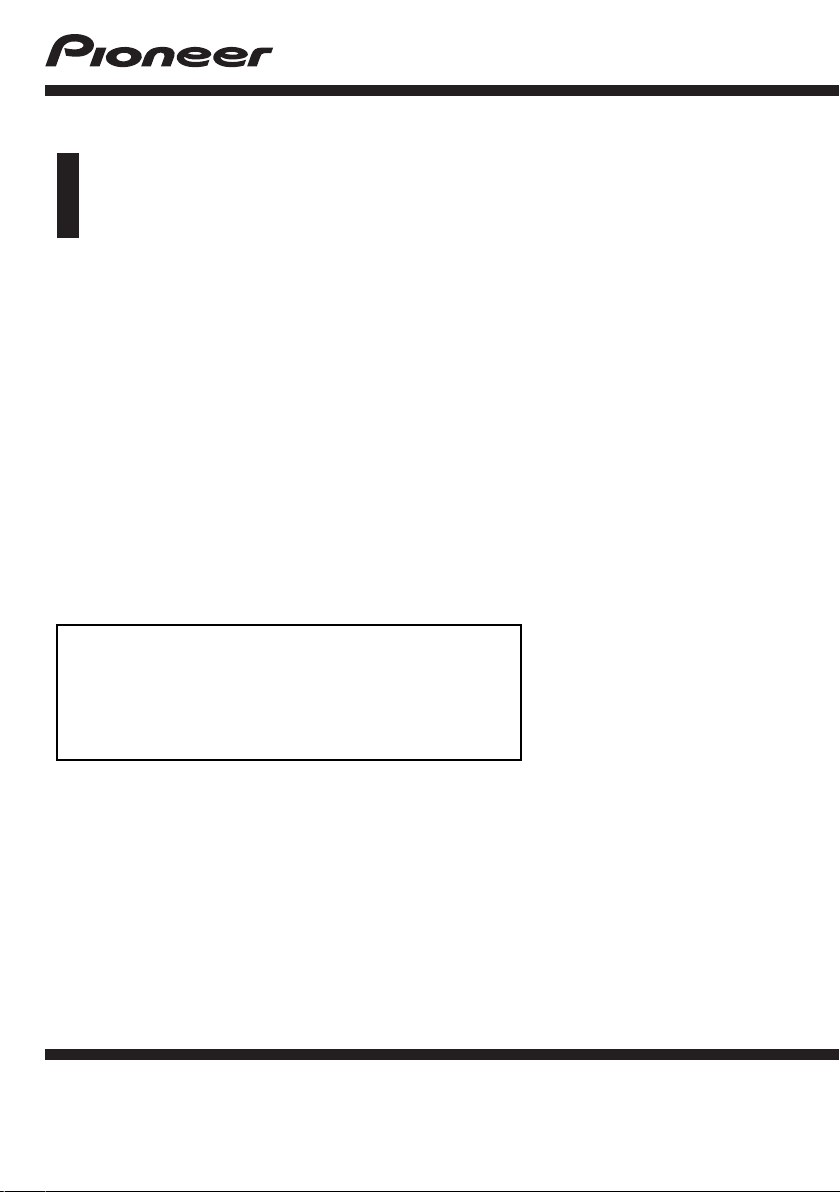
Bedieningshandleiding
AV NAVIGATIESYSTEEM
AVIC-F50BT
AVIC-F950DAB
AVIC-F950BT
AVIC-F850BT
Lees altijd eerst de Belangrijke informatie voor de
gebruiker!
Belangrijke informatie voor de gebruiker bevat
belangrijke informatie die u moet weten en begrijpen
voordat u het navigatiesysteem gebruikt.
Nederlands
Page 2
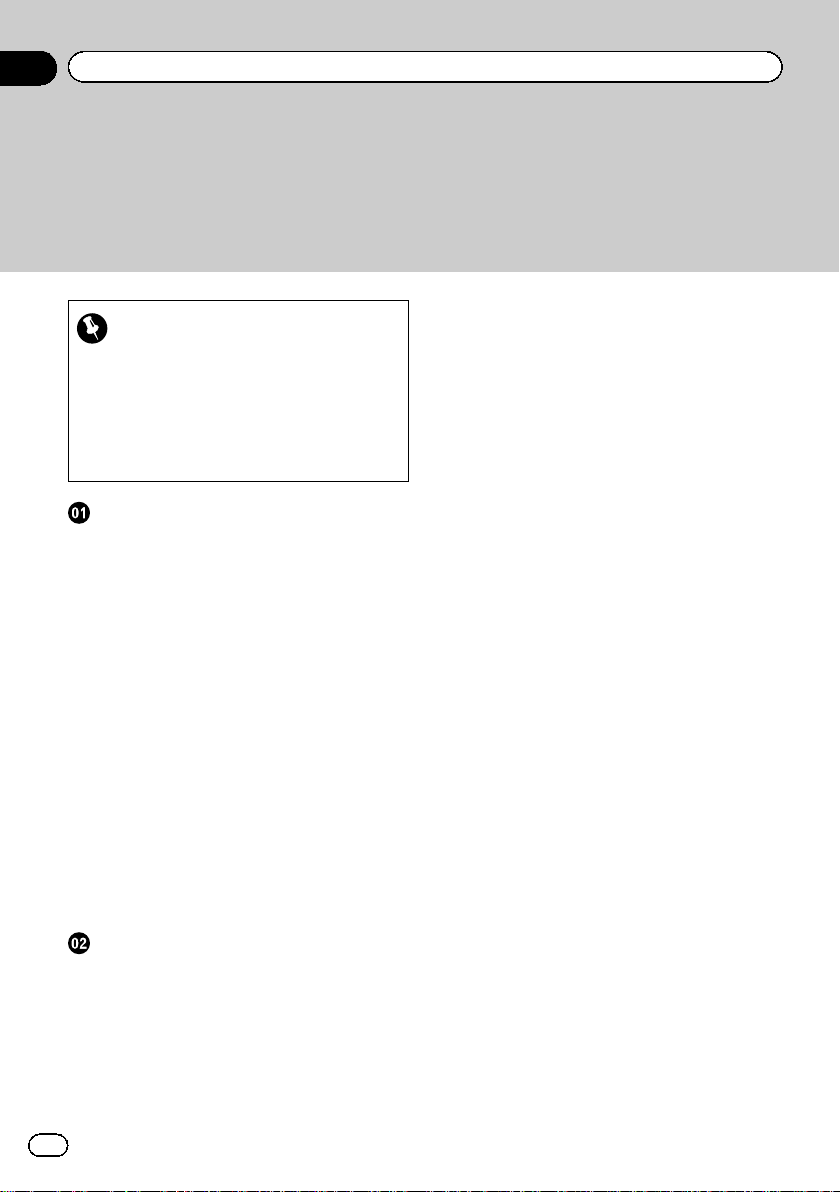
Inhoudsopgave
Hartelijk dank voor de aanschaf van dit Pioneer-product.
Lees de instructies goed door zodat u het toestel op de juiste manier leert te bedienen. Nadat u de instructies hebt gelezen, bergt u het boekje op een handige plaats op
zodat u het altijd snel bij de hand hebt.
Belangrijk
De schermafbeeldingen die in de voorbeelden
worden getoond, kunnen verschillen van de feitelijke schermafbeeldingen die zonder voorafgaande kennisgeving kunnen worden
gewijzigd om verbeteringen in de prestaties en
de functies te bewerkstellingen.
Inleiding
Overzicht handleiding 11
– Gebruik van deze handleiding 11
– Conventies die in deze handleiding
worden gebruikt 11
– Terminologie die in deze handleiding
wordt gebruikt 11
Opmerking over het bekijken van video’s 12
Opmerking over het bekijken van DVD-
Video’s 12
Opmerking over het gebruik van MP3-
bestanden 12
iPod compatibiliteit 12
Kaartgebied 13
Bescherming van het LCD-paneel en het
scherm 13
Opmerkingen over het interne geheugen 13
– Voordat u de accu van het voertuig
loskoppelt 13
– Gegevens die gewist kunnen
worden 13
Basisbediening
De namen en functies van de onderdelen
controleren 14
Beveiliging van uw product tegen
diefstal 16
– Verwijderen van de afneembare
frontplaat 16
– Bevestigen van de afneembare
frontplaat 17
De hoek van het LCD-paneel afstellen 17
Een disc inbrengen en uitwerpen 17
– Een disc inbrengen (voor de AVIC-
F50BT) 17
– Een disc uitwerpen (voor de AVIC-
F50BT) 18
– Een disc inbrengen (voor de AVIC-
F950DAB, AVIC-F950BT en AVICF850BT) 18
– Een disc uitwerpen (voor de AVIC-
F950DAB, AVIC-F950BT en AVICF850BT) 18
Een SD-geheugenkaart inbrengen en
uitwerpen 18
– Een SD-geheugenkaart inbrengen (voor
de AVIC-F50BT) 19
– Een SD-geheugenkaart uitwerpen (voor
de AVIC-F50BT) 19
– Een SD-geheugenkaart inbrengen (voor
de AVIC-F950DAB, AVIC-F950BT en
AVIC-F850BT) 19
– Een SD-geheugenkaart uitwerpen (voor
de AVIC-F950DAB, AVIC-F950BT en
AVIC-F850BT) 20
Een iPod aansluiten en losmaken 20
– Uw iPod aansluiten 20
– Uw iPod losmaken 21
Een USB-geheugenapparaat aansluiten en
losmaken 21
– Een USB-geheugenapparaat
aansluiten 22
– Een USB-geheugenapparaat
losmaken 22
Opstarten en afsluiten 22
De eerste maal inschakelen 22
Inschakelen bij normaal gebruik 23
– Een bericht over de kaartdatabase 23
Demonstratiebeelden 23
Het scherm tijdelijk uitschakelen
(navigatiesysteem in de stand-by
modus) 23
2
Nl
Page 3
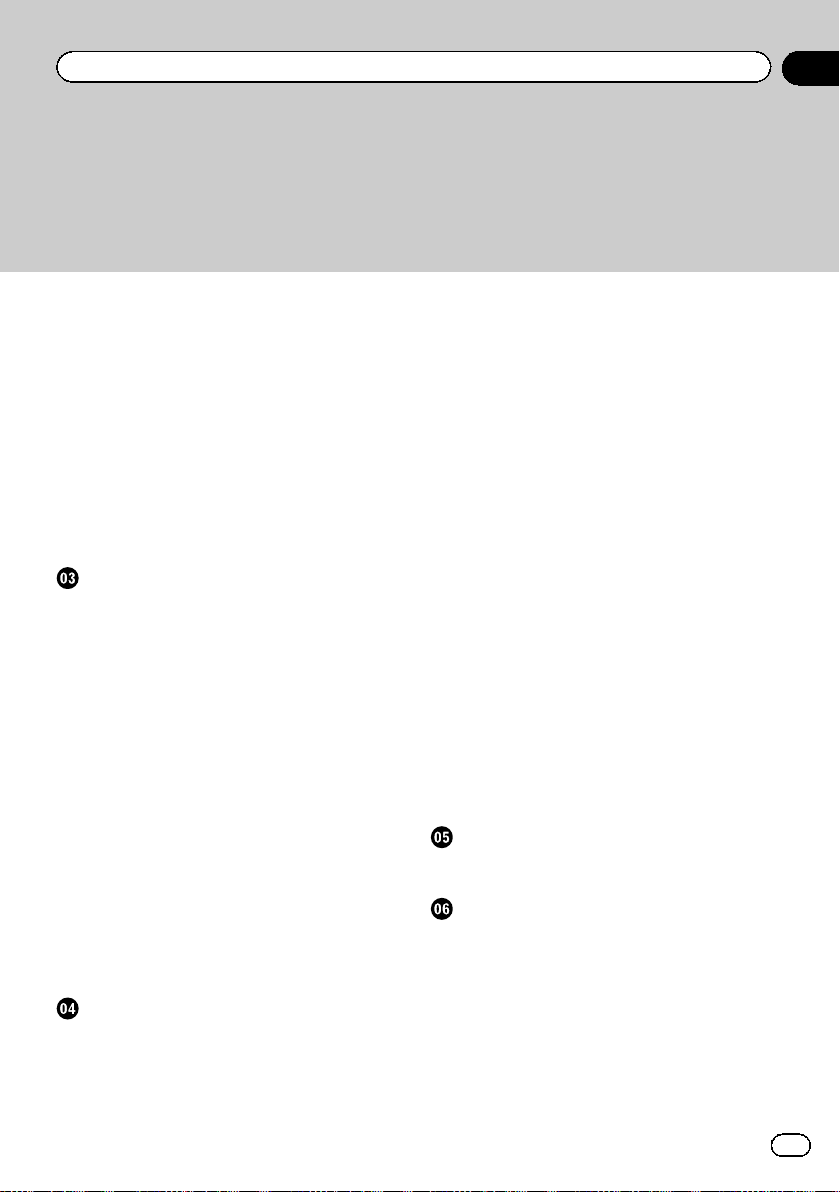
Inhoudsopgave
Gebruik van de navigatiemenuschermen 26
Snelkoppelingenmenu 27
– Een snelkoppeling selecteren 27
– Een snelkoppeling verwijderen 28
Gebruik van het aanraakpaneel 28
– Gebruik van de gemeenschappelijke
aanraaktoetsen 28
– Bedieningslijstschermen (bijv. POI-
lijst) 28
– Gebruik van het toetsenbord op het
scherm 28
Veeghandeling 29
– Veeghandelingenlijst 30
Het gebruik van de kaart
Het kaartscherm aflezen 33
– Vergrote kaart van de kruising 34
– De weergave tijdens het rijden op de
snelweg 35
Typen wegen die in de kaartdatabase zijn
opgeslagen 35
Bediening op het kaartscherm 36
– De kaart naar de plaats verschuiven die
u wilt zien 36
– Informatie over een opgegeven locatie
bekijken 36
Omschakelen van de weergave 37
Omschakelen van de oriëntatie van de
kaart 38
Markeringen voor eenrichtingsstraten
weergeven 38
POI’s op de kaart weergeven 39
– De vooringestelde POI’s op de kaart
weergeven 39
Een schaal registreren 40
Een locatie zoeken en selecteren
De basisinstructies voor het uitstippelen van
uw route 41
Een locatie aan de hand van het adres
zoeken 42
– Opzoeken aan de hand van de
straatnaam 42
– Opzoeken aan de hand van de naam
van de stad 43
– Opzoeken van uw bestemming aan de
hand van de postcode 44
– Opzoeken aan de hand van de
geschiedenis van de geselecteerde
steden 45
Koers uitzetten naar uw huis 45
Nuttige plaatsen (POI) zoeken 46
– Rechtstreeks een POI zoeken op basis
van de naam van de voorzieningen 46
– Een dichtbijzijnde POI zoeken 46
– POI’s in de buurt van de bestemming
zoeken 47
– POI’s zoeken in een bepaalde stad 47
– De pictogrammen wissen die worden
weergegeven na het zoeken van een
dichtbijzijnde POI 48
De bestemming selecteren uit de opgeslagen
locaties 48
Een locatie selecteren die u recentelijk hebt
opgezocht 49
Een locatie aan de hand van de coördinaten
zoeken 49
Nadat de locatie is bepaald
Een route uitzetten naar uw bestemming 51
– Meerdere routes tonen 51
De huidige route controleren en wijzigen
Het route-overzicht weergeven 52
De details van de huidige route
controleren 52
De voorwaarden voor de routeberekening
wijzigen 53
– Onderdelen die door de gebruikers
bewerkt kunnen worden 53
Tussenpunten bewerken 54
– Een tussenpunt toevoegen 54
– Een tussenpunt verwijderen 55
3
Nl
Page 4
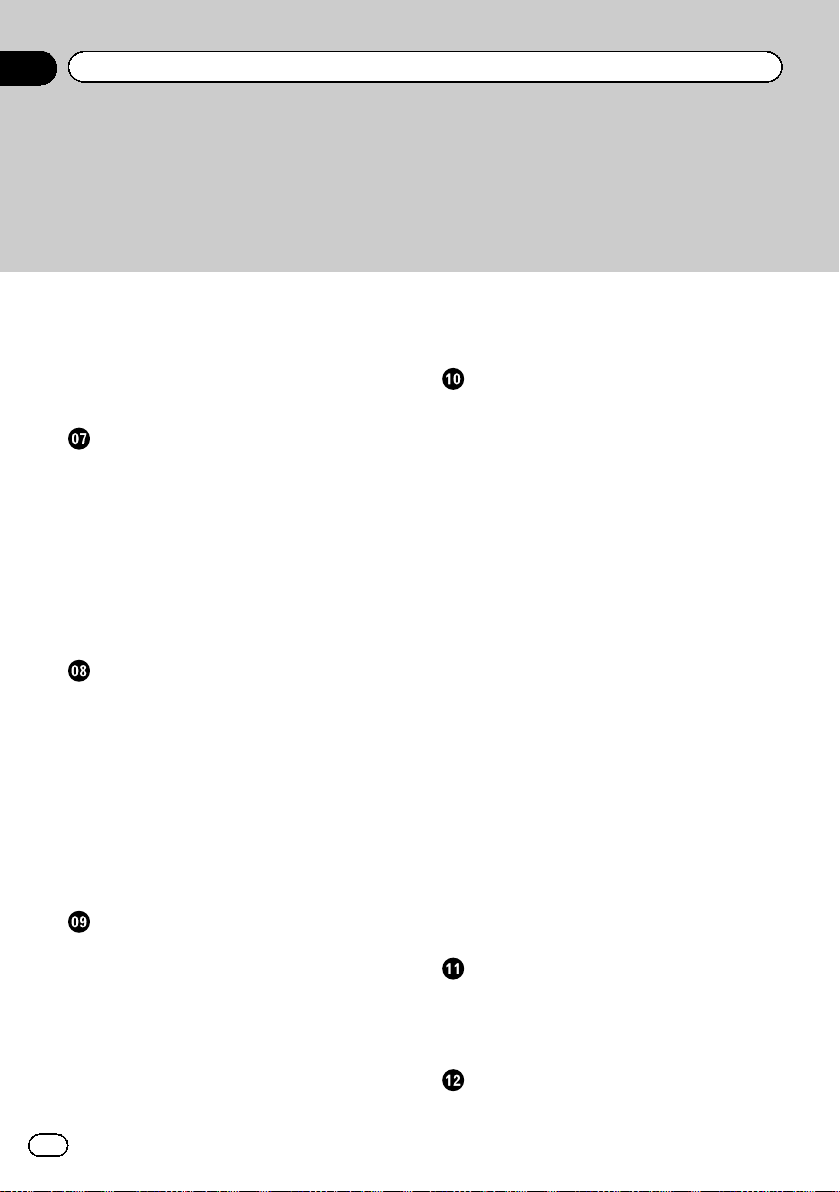
Inhoudsopgave
– Tussenpunten sorteren 55
Een tussenpunt overslaan 56
Gebruik van de demonstratiebegeleiding 56
– De demonstratiebegeleiding
afsluiten 56
De routebegeleiding annuleren 56
Bewerken van de gegevens over het
gebruik van de navigatiefunctie
Locaties registreren en bewerken 58
– Favoriete locaties opslaan 58
– Geregistreerde locaties bewerken 58
– Een favoriete locatie uit de lijst
verwijderen 58
– De bestemming-geschiedenis van de
lijst verwijderen 59
Geleerde routes wissen 60
Routelogs wissen 60
Verkeersinformatie gebruiken
Alle verkeersinformatie controleren 61
Verkeersinformatie op de route
controleren 62
De verkeersinformatie op de kaart
aflezen 62
Een alternatieve route instellen om
verkeersopstoppingen te vermijden 63
– Automatisch informatie over
verkeersopstoppingen controleren 63
Uw voorkeur voor een RDS-TMC
dienstverlener handmatig selecteren 63
Een Bluetooth apparaat registreren en er
verbinding mee maken
Communicatie-apparaten voorbereiden 64
Uw Bluetooth apparaten registreren 64
– Zoeken van Bluetooth apparaten in de
buurt 64
– Paren vanaf uw Bluetooth
apparaten 68
– Een geregistreerd apparaat
verwijderen 71
Een geregistreerd Bluetooth apparaat
handmatig verbinden 71
– Instelling voor prioriteitsverbinding 72
Gebruik van handsfree telefoneren
Het telefoonmenu weergeven 74
Zelf telefoneren 74
– Rechtstreeks bellen 74
– Een telefoonnummer uit het
telefoonboek bellen 75
– Iemand bellen via de
geschiedenislijst 76
– Opnieuw hetzelfde nummer bellen 77
– Een favoriete locatie bellen 77
– Het telefoonnummer van een
voorziening bellen 77
Een oproep ontvangen 78
– Een inkomende oproep
beantwoorden 78
Het telefoonboek overbrengen 78
– Geregistreerde contactgegevens
wissen 80
– De geschiedenis-informatie wissen 80
De telefooninstellingen wijzigen 81
– De apparaatnaam bewerken 81
– Het wachtwoord bewerken 81
– De Bluetooth golftransmissie
stoppen 81
– De telefoon automatisch opnemen 81
– De automatische weigeringsfunctie
instellen 82
Opmerkingen met betrekking tot het
handsfree telefoneren 82
Basisbediening van de AV-bron
Het AV-bedieningsscherm weergeven 84
– Een bron selecteren 84
De AV-bron uitschakelen 84
Aanduiding voor de AV-bron 84
Gebruik van de radio
Startprocedure 85
4
Nl
Page 5

Inhoudsopgave
Het scherm aflezen 85
Gebruik van de aanraaktoetsen 86
– Zenderfrequenties opslaan 87
– De frequenties van de sterkste zenders
opslaan 87
– Gebruik van radiotekst 87
Gebruik van de geavanceerde functies 88
– Op sterke zenders afstemmen 88
– Alleen zenders met regionale
programma’s zoeken 88
– Een RDS-zender via PTY-informatie
zoeken 88
– Verkeersberichten ontvangen 89
– Gebruik van de functie voor
onderbreking door
nieuwsberichten 89
– Op alternatieve frequenties
afstemmen 90
– Status van
onderbrekingspictogram 90
– De geluidskwaliteit van de FM-tuner
instellen 91
Bediening via de toetsen op het toestel
zelf 91
Gebruik van de digitale radio (DAB)
Startprocedure 92
Het scherm aflezen 92
Gebruik van de aanraaktoetsen 93
– Zenderfrequenties opslaan 94
Een zender in de lijst selecteren 94
Naar een recente uitzending luisteren 94
Gebruik van de geavanceerde functies 95
– Automatisch overschakelen naar een
zender met een goede
ontvangstgevoeligheid 95
Bediening via de toetsen op het toestel
zelf 95
Audio-CD’s afspelen
Startprocedure 96
Het scherm aflezen 96
Gebruik van de aanraaktoetsen 97
Bediening via de toetsen op het toestel
zelf 97
Muziekbestanden op een ROM afspelen
Startprocedure 98
Het scherm aflezen 98
Gebruik van de aanraaktoetsen 99
Bediening via de toetsen op het toestel
zelf 99
Een DVD-Video afspelen
Startprocedure 100
Het scherm aflezen 100
Gebruik van de aanraaktoetsen 101
– Het afspelen hervatten
(Bladwijzer) 102
– Een bepaalde scène opzoeken en
afspelen vanaf een bepaald tijdstip op
de disc 102
– Rechtstreeks een nummer
zoeken 103
– Gebruik van het DVD-menu 103
– Gebruik van het DVD-menu met behulp
van de aanraaktoetsen 103
– Beeld-voor-beeld weergave 104
– Vertraagde weergave 104
– De breedbeeldmodus veranderen 104
Bediening via de toetsen op het toestel
zelf 105
Een DivX-video afspelen
Startprocedure 106
Het scherm aflezen 106
Gebruik van de aanraaktoetsen 107
– Beeld-voor-beeld weergave 108
– Vertraagde weergave 108
– Afspelen vanaf een bepaald
tijdstip 108
– De breedbeeldmodus veranderen 108
®
VOD inhoud weergeven 109
DivX
5
Nl
Page 6
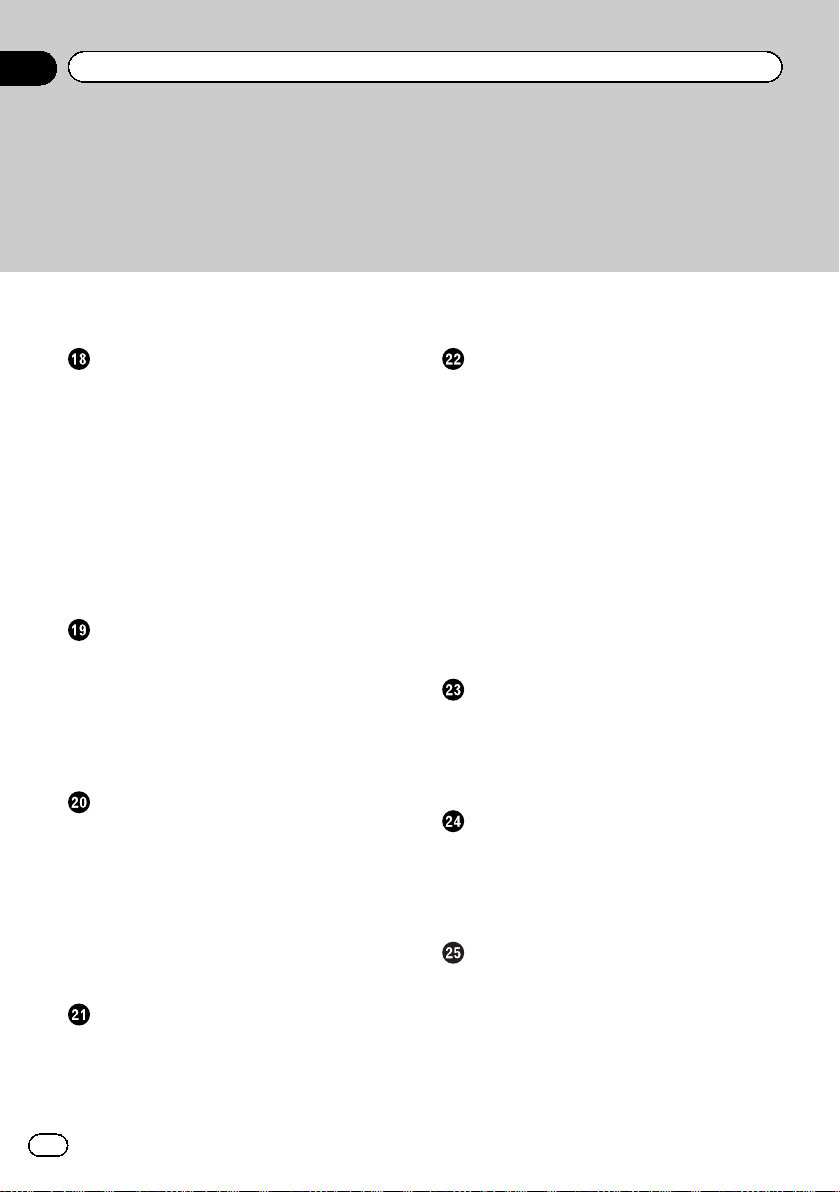
Inhoudsopgave
Bediening via de toetsen op het toestel
zelf 109
DVD-Video of DivX instellingen
Het Setup DVD/DivX
De voorkeurstalen instellen 110
Het pictogram voor het camerastandpunt
instellen 110
De beeldverhouding instellen 111
De kinderbeveiliging instellen 111
– Het codenummer en niveau
instellen 111
De automatische weergave instellen 112
Het ondertitelingsbestand voor DivX
instellen 112
Taalcodekaart voor DVD’s 113
Muziekbestanden (van USB of SD)
afspelen
Startprocedure 114
Het scherm aflezen 114
Gebruik van de aanraaktoetsen
(Muziek) 115
Bediening via de toetsen op het toestel
zelf 116
Videobestanden (van USB of SD)
afspelen
Startprocedure 117
Het scherm aflezen 117
Gebruik van de aanraaktoetsen (Video) 118
– Een bepaalde scène opzoeken en
afspelen vanaf een bepaald tijdstip op
de disc 119
Bediening via de toetsen op het toestel
zelf 119
Gebruik van een iPod (iPod)
Startprocedure 120
Het scherm aflezen 121
Gebruik van de aanraaktoetsen 122
De breedbeeldmodus veranderen 123
®
menu weergeven 110
Bediening via de toetsen op het toestel
zelf 124
Gebruik van Aha Radio
Informatie over de compatibiliteit van
aangesloten apparatuur 125
Startprocedure 126
– Voor gebruikers van een iPhone met 30-
pens connector 126
– Voor gebruikers van een iPhone met
Lightning-connector 126
– Voor gebruikers van een
smartphone 127
Het scherm aflezen 127
Gebruik van de aanraaktoetsen 128
Functies gekoppeld aan Aha Radio en het
navigatiesysteem 130
– POI-informatie bekijken met Aha
Radio 130
Gebruik van de Bluetooth audiospeler
Startprocedure 131
Het scherm aflezen 132
Gebruik van de aanraaktoetsen 133
Bediening via de toetsen op het toestel
zelf 133
Gebruik van de AV-ingang
Het scherm aflezen 134
Gebruik van AV1 134
Gebruik van AV2 134
Gebruik van de aanraaktoetsen 134
De breedbeeldmodus veranderen 135
Gebruik van de AppRadio Mode
Informatie over de compatibiliteit van
aangesloten apparatuur 136
Startprocedure 137
– Voor gebruikers van een iPhone met 30-
pens connector 137
– Voor gebruikers van een iPhone met
Lightning-connector 138
6
Nl
Page 7
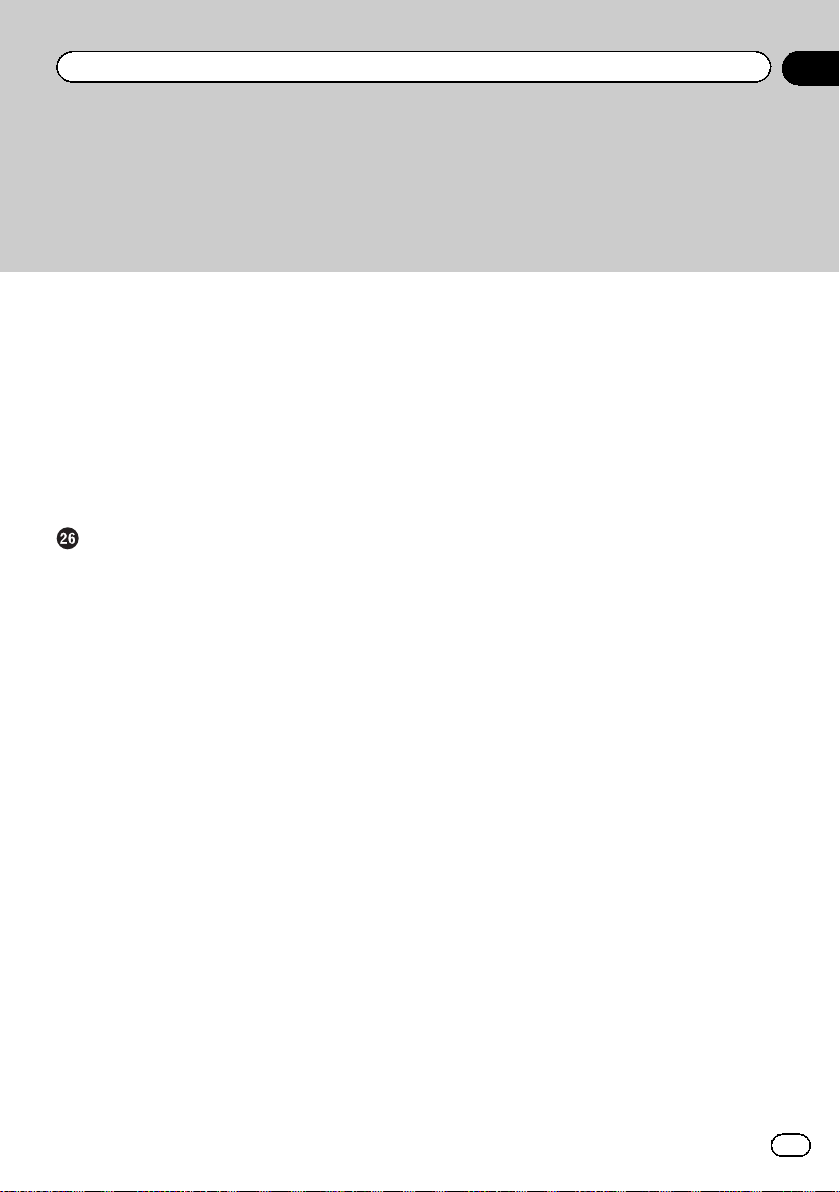
Inhoudsopgave
– Voor gebruikers van een
smartphone 138
Gebruik van het toetsenbord 140
Gebruik van de geluidmengfunctie 140
Andere functies 141
– Het beeld van uw applicatie weergeven
(iPhone met 30-pens connector) 141
– Het beeld van uw applicatie weergeven
(iPhone met Lightning-connector) 141
– Het beeld van uw applicatie weergeven
(smartphone) 142
Voorkeursinstellingen aanpassen
Het informatiescherm weergeven 143
De aansluiting van de kabels
controleren 143
De leerstatus van de sensor en de rijstatus
controleren 144
– De status wissen 145
Het toestelnummer controleren 145
De versie-informatie controleren 145
Uw thuislocatie registreren 146
Het bewerken- en correctiescherm
weergeven 146
Instellen wanneer het uitschakelen/dempen
van het geluid moet plaatsvinden 146
Instellen van het niveau voor het
uitschakelen/dempen van het geluid 147
Het volume voor de begeleiding en de
telefoon instellen 147
De huidige locatie corrigeren 148
Corrigeren van de weg waarop u rijdt 148
Het scherm voor de navigatiefunctie-
instellingen weergeven 148
– De aanduiding van de
maximumsnelheid instellen 149
– De kleur van de weg wijzigen 149
– De Altijd in 2D verschuiven (normale
weergave) instellen 149
– De 3D oriëntatiepunten
weergeven 150
– De gedetailleerde stadskaart
instellen 150
– De grafische afbeelding voor de grens
van de stadskaart instellen 150
– De kleurwijziging van de kaart instellen
tussen dag en nacht 151
– De routelog weergeven 151
– De routelog automatisch wissen 151
– De weergave van de huidige
straatnaam instellen 152
– De criteria voor de routeberekening
instellen 152
– Het gebruik van tolwegen
instellen 152
– Het gebruik van veerboten
instellen 152
– Instellen van een routeberekening op
basis van de geleerde route 153
– Instellen van een routeberekening
waarbij tijdsbeperkingen worden
vermeden 153
– Het gebruik van snelwegen
instellen 153
– Instellen om uw route automatisch te
selecteren met de functie voor
alternatieve routes 154
– Weergeven van de afstand en de
geschatte tijd 154
– De functie voor alternatieve routes
instellen om verkeersopstoppingen en
afgesloten/geblokkeerde wegen te
vermijden 154
– De automatische zoomweergave
instellen 155
– De instelling van het navigatie-
onderbrekingsscherm wijzigen 155
– De onderbreking van het App-
bedieningsscherm instellen 155
– De virtuele snelheid van het voertuig
wijzigen 155
7
Nl
Page 8
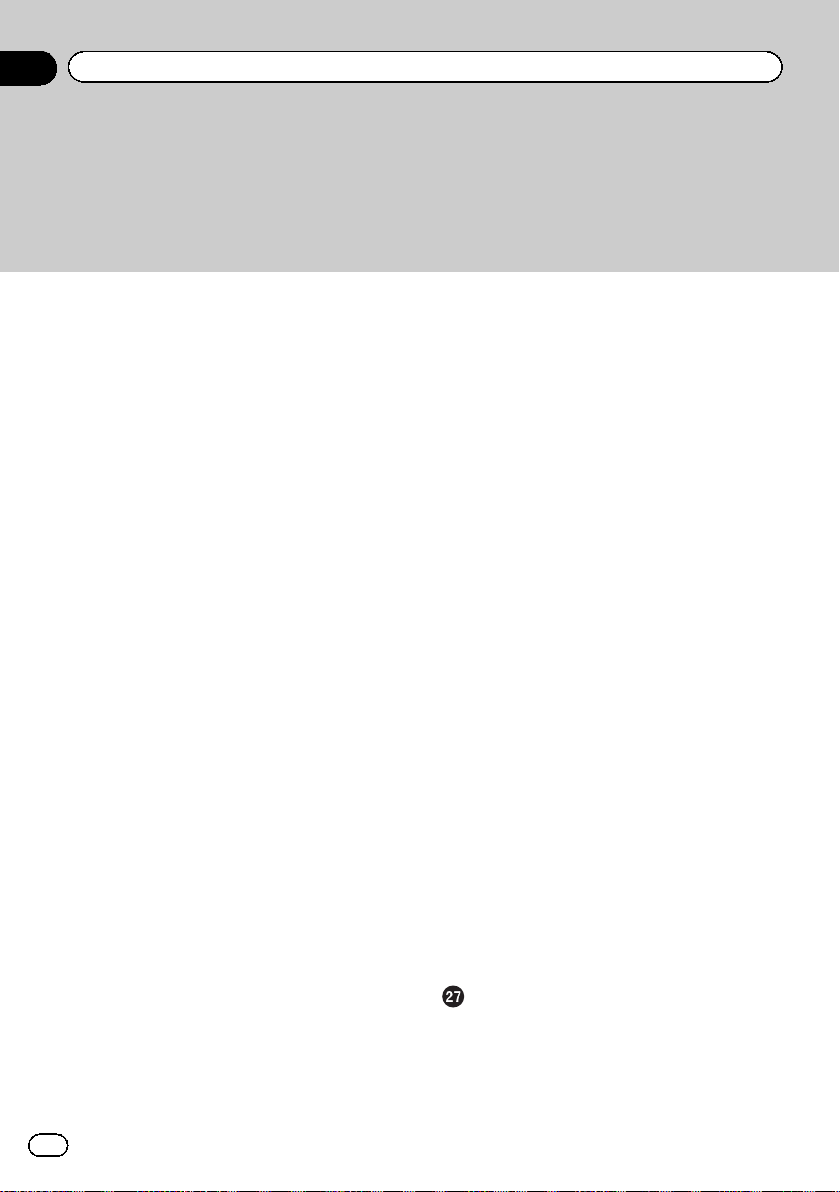
Inhoudsopgave
– De eenheid wijzigen tussen km en
mijl 156
– Het kennisgevingspictogram voor de
verkeersinformatie weergeven 156
De weergavemodus veranderen 156
Het scherm voor de systeeminstellingen
weergeven 157
– De taal selecteren 157
– Het tijdsverschil instellen 157
– Het vooringestelde startscherm
veranderen 158
– Het beeld van het startscherm
vervangen door een beeld dat op de
SD-geheugenkaart is opgeslagen 158
– De reactiestanden van het
aanraakpaneel afstellen
(aanraakpaneel kalibrering) 159
– De kleur van de verlichting
instellen 160
– Het display voor de status van de
klimaatregeling omkeren 160
– Het pictogram voor de
uitgangsinstelling van het
achterdisplay weergeven 161
Het scherm voor de AV-systeeminstellingen
weergeven 161
– Video-ingang 1 instellen (AV1) 162
– Video-ingang 2 instellen (AV2) 162
– De beeldgrootte van SD/USB-video
veranderen 162
– Uw DivX VOD registratiecode
weergeven 162
– Uw DivX VOD deregistratiecode
weergeven 163
– De iPod verbinding instellen 163
– Omschakelen van automatisch PI-
zoeken 163
– De FM-afstemstap instellen 163
Het scherm voor de AV-geluidsinstellingen
weergeven 164
– Gebruik van de balansinstelling 164
– Loudness-functie aanpassen 165
– Gebruik van de equalizer 165
– Niveau van de signaalbron
aanpassen 167
– Gebruik van het
hoogdoorlaatfilter 167
– Gebruik van de subwooferuitgang 167
– De lage tonen versterken (Bass
Booster) 168
– Gebruik van de sonische
middenregeling 168
De equalizercurve automatisch aanpassen
(Automatische EQ) 168
– Alvorens de Automatische EQ-functie
te gebruiken 169
– Automatische EQ uitvoeren 169
Het scherm voor de app-instellingen
weergeven 171
– De verbindingsmethode voor het
apparaat selecteren 171
– De toetsenbordtaal instellen met een
applicatie voor iPhone 172
De achter-uitgang instellen 172
Het beeld instellen 173
De video voor het achterdisplay
selecteren 174
Kopiëren van instellingen 175
Gebruik van de
achteruitkijkcamerafuncties 175
– Instelling voor de
achteruitkijkcamera 175
– Richtlijnen instellen op het beeld van
de achteruitkijkcamera 176
De veiligmodus instellen 177
De werkingsstatus van de
voertuigapparatuur weergeven
De obstakeldetectie-informatie
weergeven 178
De werkingsstatus van het
klimaatbedieningspaneel weergeven 178
8
Nl
Page 9
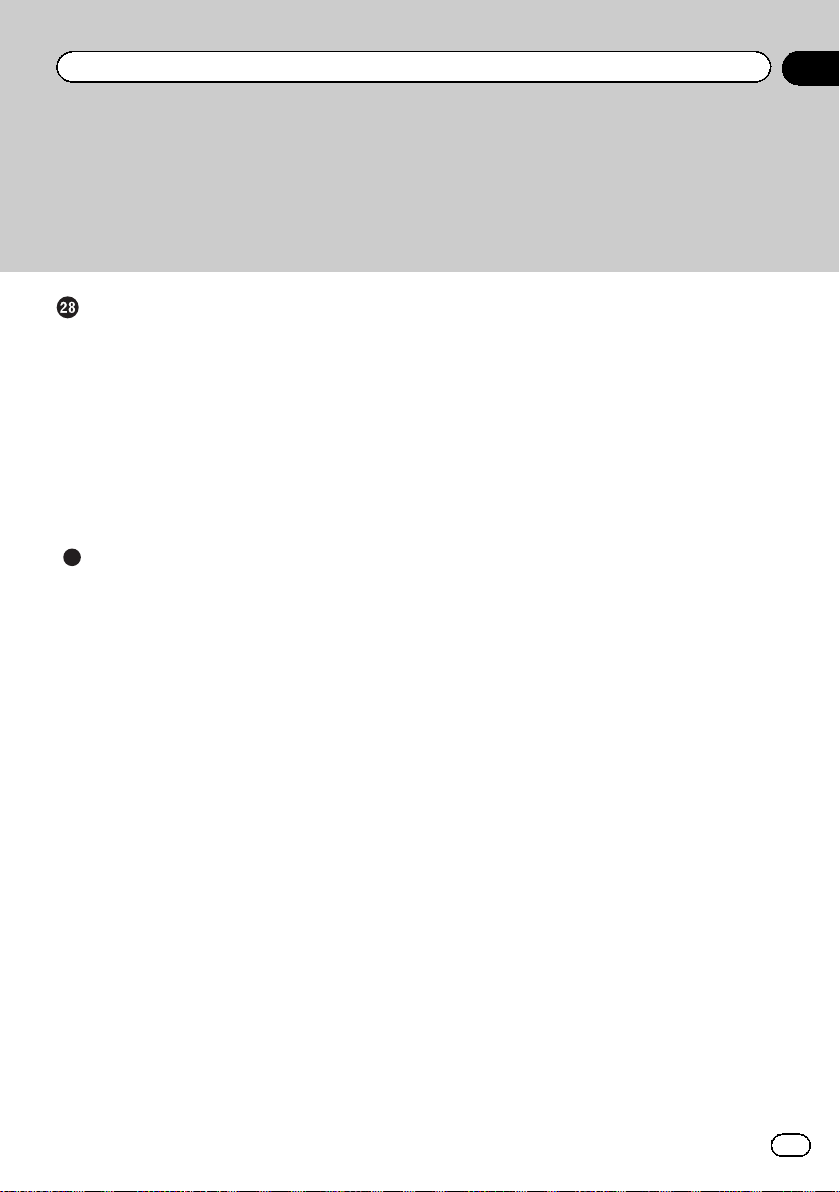
Inhoudsopgave
Andere functies
De antidiefstalfunctie instellen 180
– Het wachtwoord instellen 180
– Het wachtwoord invoeren 180
– Het wachtwoord verwijderen 180
– Als u het wachtwoord vergeet 180
Het navigatiesysteem terugzetten op de
standaard- of fabrieksinstellingen 181
– De fabrieksinstellingen herstellen 181
– Het navigatiesysteem terugzetten op de
oorspronkelijke instellingen 181
– Instellingen die gewist worden 182
Aanhangsel
Verhelpen van storingen 184
Berichten voor de navigatiefuncties 189
Berichten voor de AV-functies 190
Berichten voor de Bluetooth functies 192
Plaatsbepaling technologie 194
– Plaatsbepaling via GPS 194
– Gebruik van geschatte
plaatsbepaling 194
– Hoe werken GPS en de geschatte
plaatsbepaling samen? 194
Wanneer er ernstige fouten optreden 195
– Wanneer plaatsbepaling via GPS
onmogelijk is 195
– Omstandigheden die fouten in de
plaatsbepaling kunnen
veroorzaken 196
Informatie over de routebepaling 198
– Regels voor de routekeuze 198
Omgaan met en verzorging van de
discs 199
– Gebruik en verzorging van het
ingebouwde station 199
– Omgevingsvoorwaarden bij het
afspelen van een disc 200
Afspeelbare discs 200
– DVD-Video en CD 200
– AVCHD-opgenomen discs 201
– DualDiscs afspelen 201
– Dolby Digital 201
Gedetailleerde informatie voor afspeelbare
media 201
– Compatibiliteit 201
– Tabel voor mediacompatibiliteit 204
Bluetooth 208
SD- en SDHC-logo 208
WMA/WMV 208
DivX 209
AAC 209
Android™ 209
Gedetailleerde informatie over de
aangesloten iPod apparaten 209
– iPod en iPhone 210
– Lightning 210
– App Store 210
– iOS 210
– iTunes 210
Gebruik van App-gebaseerde verbonden
content 210
– Aha Radio 211
HDMI 211
MHL 211
Correct gebruik van het LCD-scherm 211
– Omgaan met het LCD-scherm 211
– LCD-scherm (Liquid Crystal
Display) 211
– Onderhoud van het LCD-scherm 212
– LED (lichtgevende diode)
verlichting 212
Display-informatie 213
– Bestemming menu 213
– Telefoon menu 213
– Informatie menu 213
– Bewerken/Instellingen menu 214
– Bewerk data menu 214
– Instell. navig. menu 214
– Instellingen AV menu 215
– Instellingen voor A/V bronnen
menu 216
– Instellingen App menu 216
9
Nl
Page 10
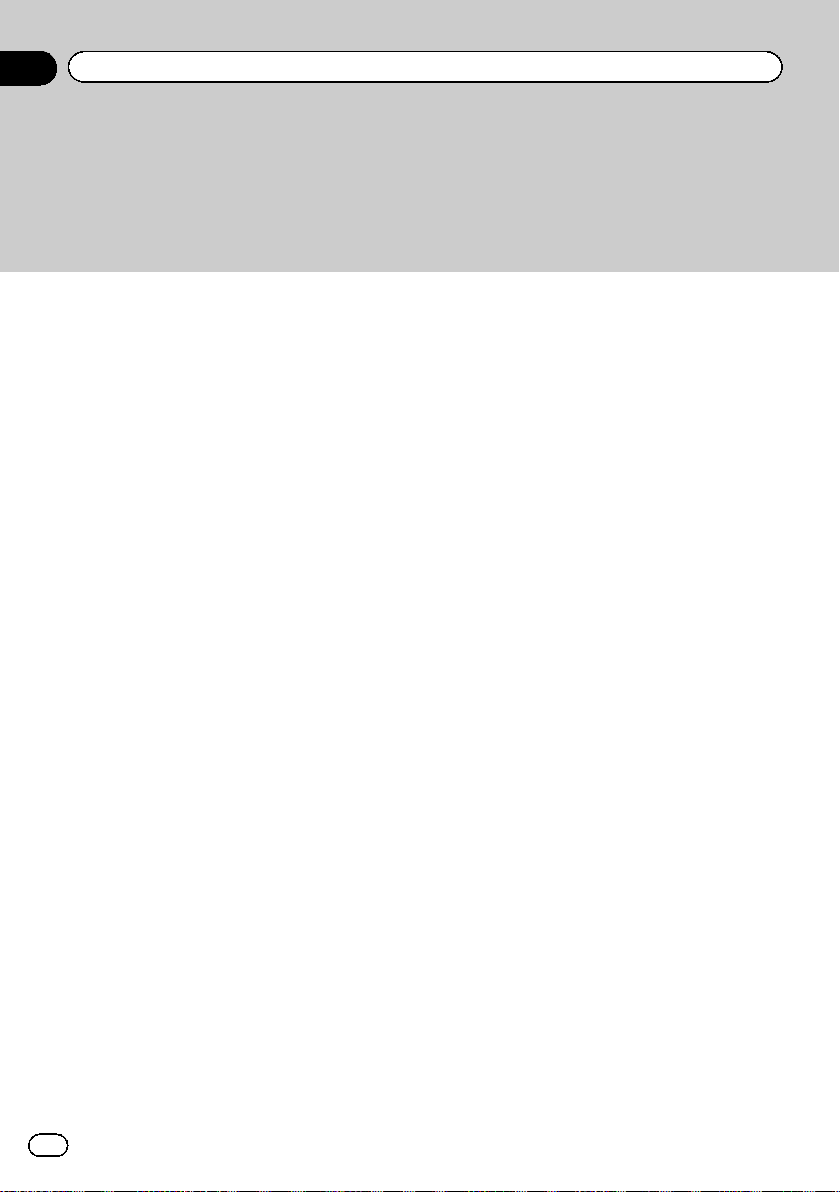
Inhoudsopgave
– Systeeminst. menu 216
– Instellingen Bluetooth menu 217
Verklarende woordenlijst 218
Specificaties 221
10
Nl
Page 11
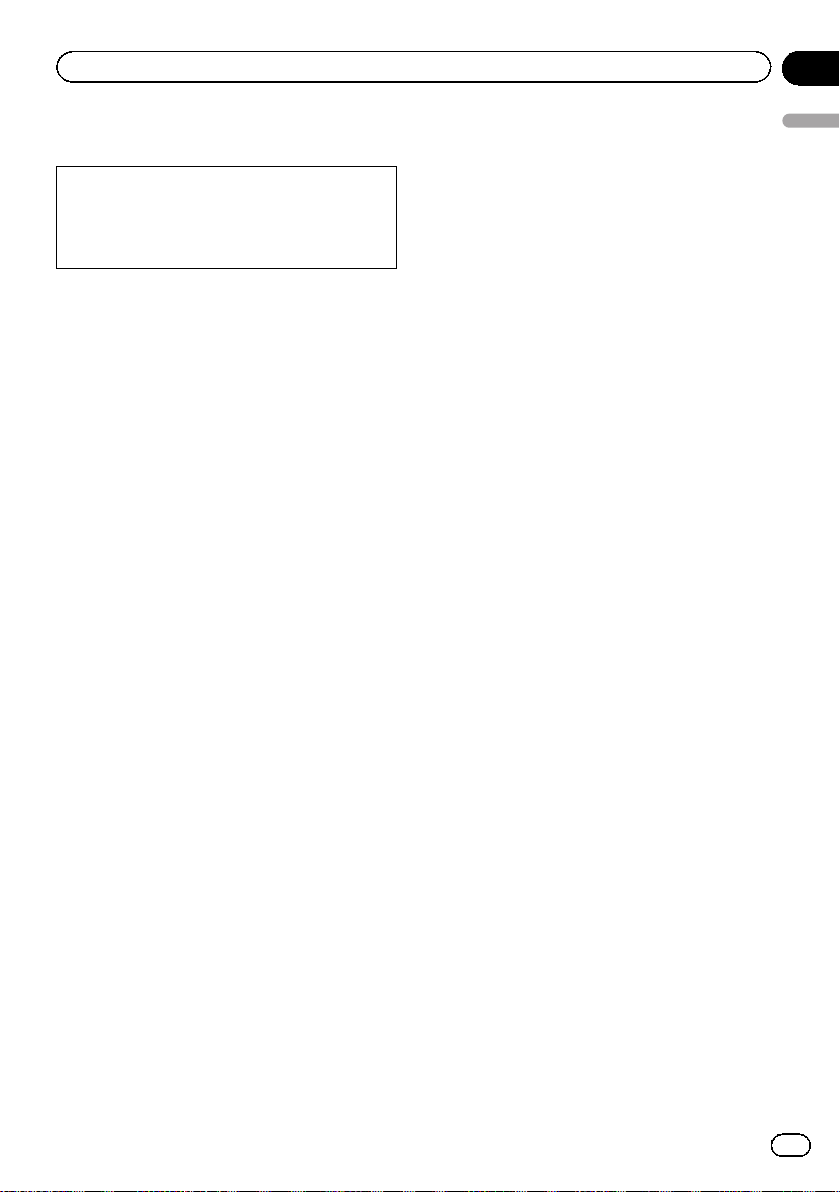
Inleiding
Hoofdstuk
01
Overzicht handleiding
Voordat u dit product gebruikt, moet u de Belangrijke informatie voor de gebruiker (een
afzonderlijke handleiding) lezen die waarschuwingen en andere belangrijke informatie bevat.
De schermafbeeldingen die in deze handleiding als voorbeeld worden gebruikt zijn voor
de AVIC-F50BT. De schermen kunnen verschillen afhankelijk van de modellen.
Gebruik van deze handleiding
Opzoeken van de bedieningsprocedure
voor wat u wilt doen
Wanneer u besloten hebt wat u wilt doen, kunt
u de pagina die u nodig hebt vinden in de In-
houdsopgave.
Opzoeken van de bedieningsprocedure
op basis van een menunaam
Als u de betekenis wilt weten van een onderdeel dat op het scherm wordt aangegeven,
kunt u de gewenste pagina vinden met behulp
van de Display-informatie aan het einde van de
handleiding.
! Menu-items, schermtitels en functionele
componenten zijn vetgedrukt met dubbele aanhalingstekens “”:
bijv.:
“Bestemming” scherm of “Telefoon”
scherm
! De aanraaktoetsen die beschikbaar zijn op
het scherm worden vetgedrukt weergegeven tussen rechte haken [ ]:
bijv.:
[Bestemming], [AV-bron].
! Extra informatie, alternatieven en andere
opmerkingen worden als volgt weergegeven:
bijv.:
p Als de thuislocatie nog niet is opgesla-
gen, moet u eerst deze locatie instellen.
! De functies van de andere toetsen op het-
zelfde scherm zijn aangegeven met # aan
het begin van de beschrijving:
bijv.:
# Als u [OK] aantipt, wordt het item gewist.
! De referenties worden als volgt aangeduid:
bijv.:
= Voor details omtrent de bediening ver-
wijzen wij u naar Gebruik van de naviga-
tiemenuschermen op bladzijde 26.
Inleiding
Verklarende woordenlijst
Gebruik de verklarende woordenlijst om de betekenis van onbekende termen op te zoeken.
Conventies die in deze
handleiding worden gebruikt
Neem voordat u verder gaat een paar minuten
om de volgende informatie te lezen over de
conventies die in deze handleiding worden gebruikt. Neem dit even goed in u op, want dit
maakt de handleiding direct meer overzichtelijk en vergemakkelijkt het leerproces.
! De toetsen van uw navigatiesysteem wor-
den in HOOFDLETTERS en VETGE-
DRUKT weergegeven:
bijv.:
HOME toets, MODE toets.
Terminologie die in deze
handleiding wordt gebruikt
“Voordisplay” en “Achterdisplay”
In deze handleiding wordt het scherm dat aan
de behuizing van deze navigatie-eenheid is bevestigd, aangeduid als het “Voordisplay”. Een
eventueel extra scherm, dat los verkrijgbaar is
en op deze navigatie-eenheid kan worden aangesloten, wordt aangeduid als het “Achterdisplay”.
Nl
11
Page 12
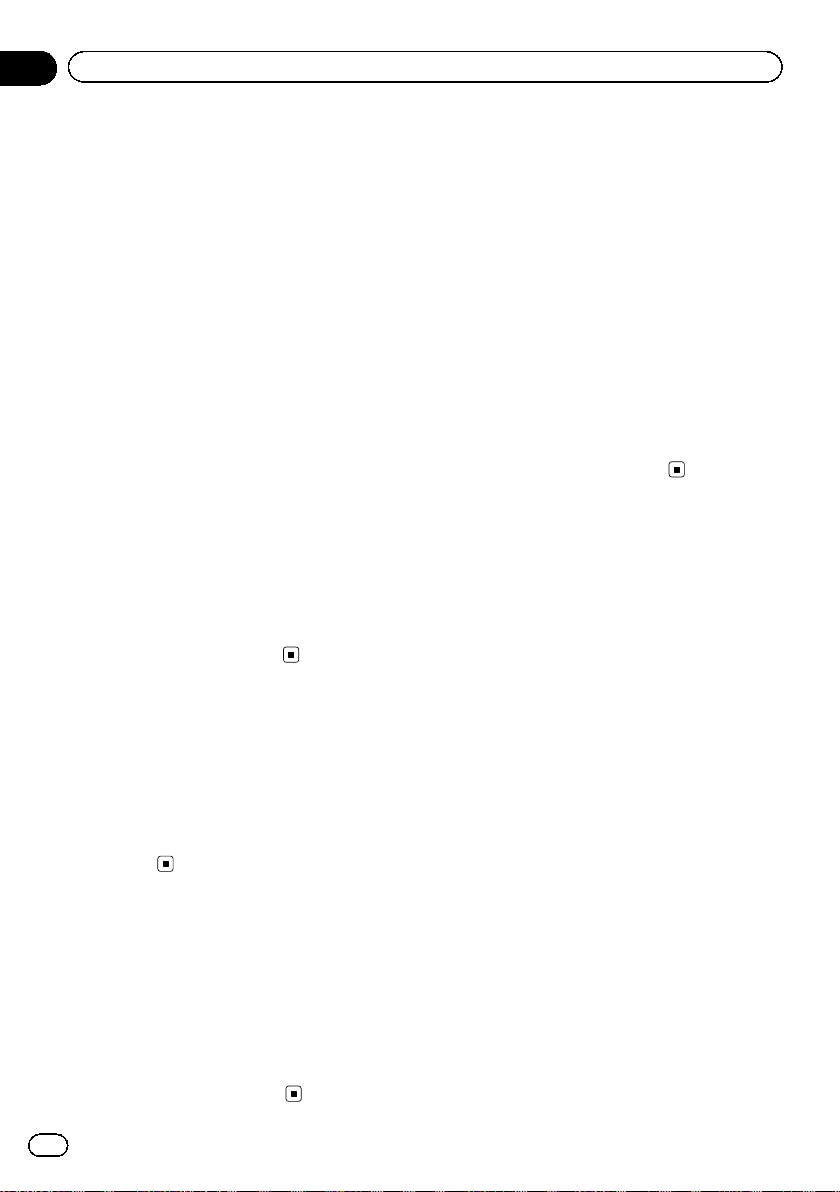
Hoofdstuk
01
Inleiding
“Videobeeld”
“Videobeeld” in deze handleiding wijst op de
bewegende beelden van een DVD-Video,
®
DivX
, iPod en andere apparatuur die met een
RCA-kabel op dit systeem is aangesloten,
zoals AV-apparatuur voor algemeen gebruik.
“Extern geheugenapparaat (USB, SD)”
Een SD-geheugenkaart, SDHC-geheugenkaart, microSD-kaart, microSDHC-kaart en
USB-geheugenapparaat worden samen aangeduid als “extern geheugenapparaat (USB,
SD)”. Indien het enkel om een USB-geheugenapparaat gaat, wordt de term “USB-geheugenapparaat” gebruikt.
“SD-geheugenkaart”
De SD-geheugenkaart, SDHC-geheugenkaart,
microSD-kaart en microSDHC-kaart worden
samen aangeduid als “SD-geheugenkaart”.
“iPod”
In deze handleiding worden de iPod en de
iPhone aangeduid als “ iPod”.
Opmerking over het
bekijken van video’s
Houd er rekening mee dat het gebruik van dit
systeem voor commerciële of openbare doeleinden een inbreuk kan inhouden op de auteursrechten die door de wet worden
beschermd.
Opmerking over het
bekijken van DVD-Video’s
Dit item maakt gebruik van auteursrechtbeschermende technologie die op haar beurt beschermd wordt door octrooien in de V.S. en
andere intellectuele eigendomsrechten van
Rovi Corporation. “Reverse engineering” en
disassemblage zijn verboden.
Opmerking over het gebruik
van MP3-bestanden
Levering van dit product impliceert alleen toestemming voor privaat, niet-commercieel gebruik en niet, impliciet noch expliciet, een
toestemming of enig recht dit product te gebruiken in een commerciële omgeving (waarbij geld wordt verdiend), via uitzendingen (via
de ether, satelliet, kabels en/of andere media),
via uitzendingen/signaalstromen via internet,
via een intranet en/of andere netwerken of in
andere elektronische systemen, zoals betaalradio of geluid-op-aanvraag. Hiervoor is een
aparte licentie nodig. Zie voor nadere informatie
http://www.mp3licensing.com.
iPod compatibiliteit
Dit product ondersteunt alleen de volgende
iPod-modellen en iPod-softwareversies. Andere modellen en versies zullen mogelijk niet
correct werken.
Gemaakt voor
! iPod touch (5e generatie): iOS 6.0.1
! iPod touch (4e generatie): iOS 6.0.1
! iPod touch (3e generatie): iOS 5.1.1
! iPod touch (2e generatie): iOS 4.2.1
! iPod touch (1e generatie): iOS 3.1.3
! iPod classic 160GB (2009): Ver. 2.0.4
! iPod classic 160GB (2008): Ver. 2.0.1
! iPod classic 80GB: Ver. 1.1.2
! iPod nano (6e generatie): Ver. 1.2
! iPod nano (5e generatie): Ver. 1.0.2
! iPod nano (4e generatie): Ver. 1.0.4
! iPod nano (3e generatie): Ver. 1.1.3
! iPhone 5: iOS 6.0.1
! iPhone 4S: iOS 6.0.1
! iPhone 4: iOS 6.0.1
! iPhone 3GS: iOS 6.0.1
! iPhone 3G: iOS 4.2.1
! iPhone: iOS 3.1.3
12
Nl
Page 13
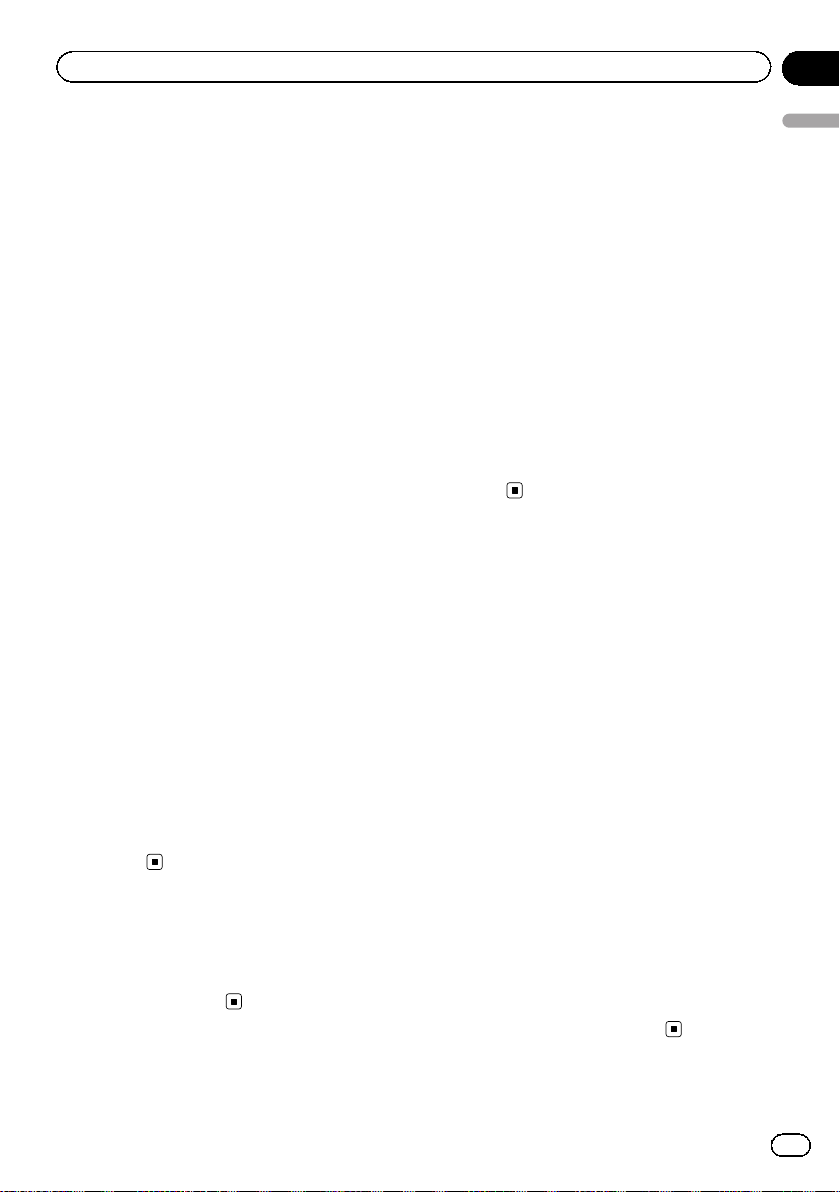
Inleiding
Hoofdstuk
01
p U kunt een iPod aansluiten en bedienen
die compatibel is met dit navigatiesysteem
via gebruik van los verkrijgbare aansluitkabels.
p De bedieningsmethoden kunnen variëren
afhankelijk van de iPod-modellen en de
softwareversie van de iPod.
p Afhankelijk van de softwareversie van de
iPod is het mogelijk dat deze niet met deze
apparatuur kan worden gebruikt.
Voor details over de compatibiliteit van de
iPod’s met dit navigatiesysteem wordt u
verwezen naar de informatie op onze website.
Deze handleiding geldt voor de volgende iPod
modellen.
iPod met 30-pens connector
! iPod touch 4e generatie
! iPod touch 3e generatie
! iPod touch 2e generatie
! iPod touch 1e generatie
! iPod classic 160GB
! iPod classic 80GB
! iPod nano 6e generatie
! iPod nano 5e generatie
! iPod nano 4e generatie
! iPod nano 3e generatie
! iPhone 4S
! iPhone 4
! iPhone 3GS
! iPhone 3G
! iPhone
iPod met Lightning-connector
! iPod touch 5e generatie
! iPhone 5
Kaartgebied
Voor details over het kaartgebied van dit navigatiesysteem wordt u verwezen naar de informatie op onze website.
Bescherming van het LCDpaneel en het scherm
p Stel het LCD-scherm niet bloot aan direct
zonlicht wanneer dit product niet wordt gebruikt. Hierdoor kan de temperatuur in het
LCD-scherm oplopen wat kan resulteren in
een defect.
p Als u een mobiele telefoon gebruikt, moet
u de antenne van deze telefoon uit de buurt
houden van het LCD-scherm om te voorkomen dat de video wordt verstoord door het
verschijnen van vlekken, gekleurde strepen
enz.
p Om het LCD-scherm tegen beschadigingen
te beschermen, mag u de aanraaktoetsen
alleen voorzichtig met uw vingers aantippen.
Opmerkingen over het
interne geheugen
Voordat u de accu van het
voertuig loskoppelt
Als de accu losgekoppeld wordt of leeg raakt,
zal het geheugen worden gewist en zult u het
toestel opnieuw moeten programmeren.
p Sommige gegevens blijven bewaard. Lees
altijd eerst Instellingen die gewist worden.
= Zie Instellingen die gewist worden op
bladzijde 182 voor details.
Gegevens die gewist kunnen
worden
De informatie wordt gewist door de gele kabel
van de accu los te maken (of de accu zelf te
verwijderen).
p Sommige gegevens blijven bewaard. Lees
altijd eerst Instellingen die gewist worden.
= Zie Instellingen die gewist worden op
bladzijde 182 voor details.
Inleiding
13
Nl
Page 14
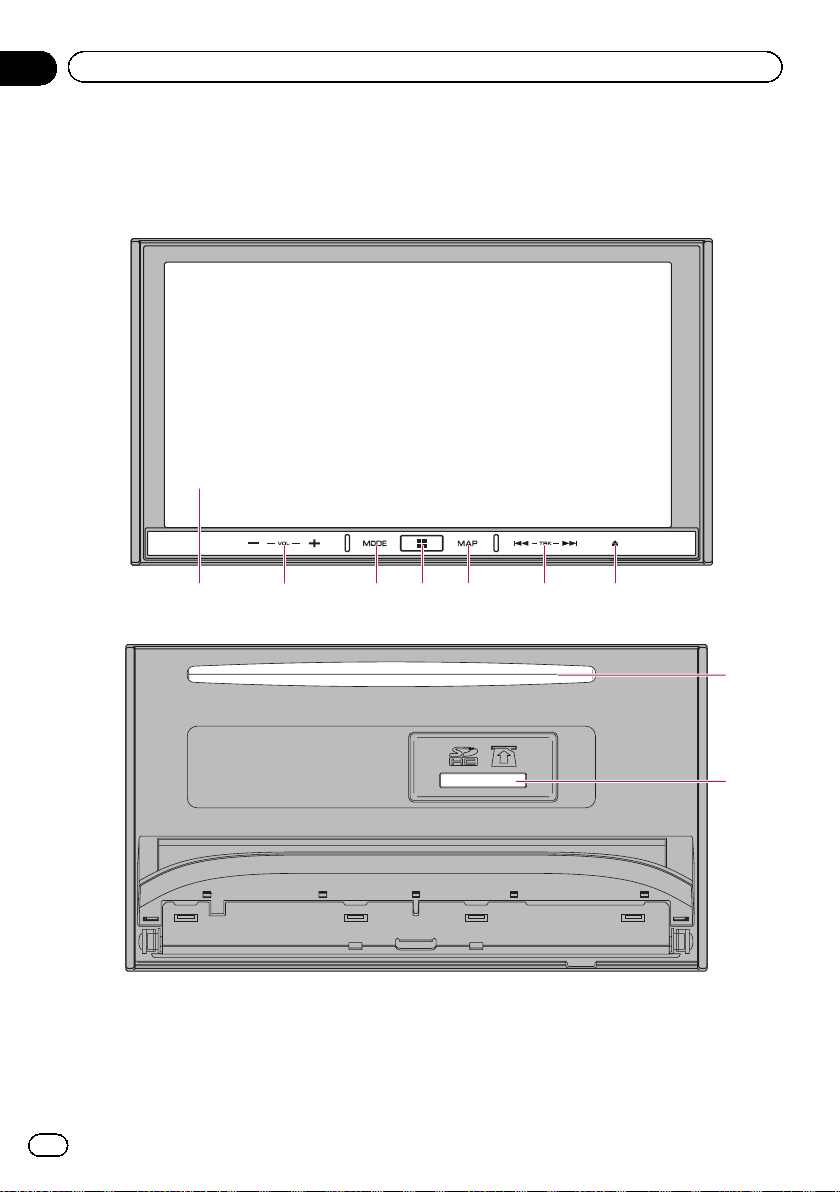
Hoofdstuk
02
Basisbediening
De namen en functies van de onderdelen controleren
Dit hoofdstuk geeft informatie over de namen van de onderdelen en de hoofdfuncties die bediend worden met behulp van de toetsen.
AVIC-F50BT (met het LCD-paneel gesloten)
1 2 3 4 5 6 7
AVIC-F50BT (met het LCD-paneel open)
14
8
9
Nl
Page 15
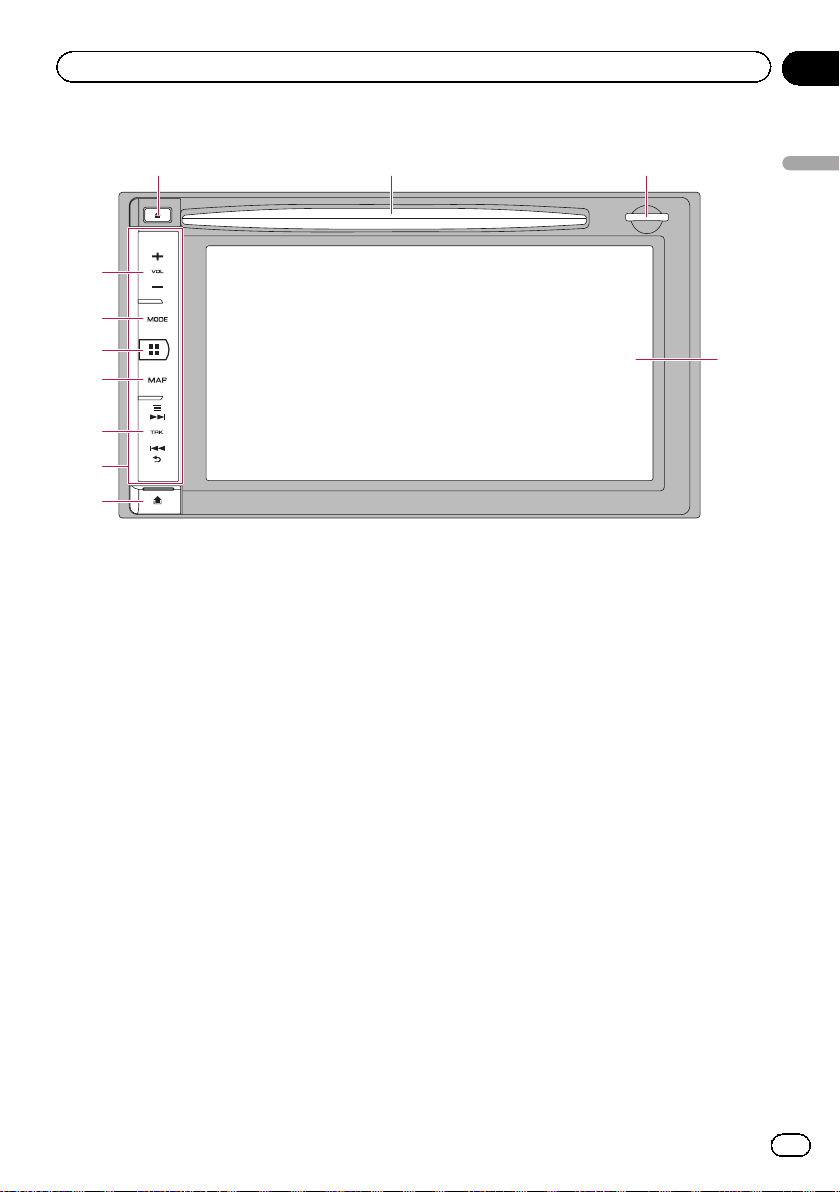
Basisbediening
AVIC-F950DAB, AVIC-F950BT en AVIC-F850BT
7 8
2
3
4
5
6
a
b
9
Hoofdstuk
02
Basisbediening
1
1 LCD-scherm
2 VOL (+/–) toets
Druk hierop om het volume van de AV
(audio en video) bron in te stellen.
3 MODE toets
! Druk hierop om het scherm over te scha-
kelen naar het AV-bedieningsscherm of
het AppRadio Mode scherm.
= Voor details omtrent de bediening ver-
wijzen wij u naar Gebruik van de navi-
gatiemenuschermen op bladzijde 26.
! Druk hierop voor het omschakelen tus-
sen het AppRadio Mode scherm en het
AV-bedieningsscherm.
= Voor details omtrent de bediening ver-
wijzen wij u naar Gebruik van de navi-
gatiemenuschermen op bladzijde 26.
! Houd de toets ingedrukt om het “Aan-
passen afbeelding” scherm weer te
geven.
= Zie Het beeld instellen op bladzijde
173 voor details.
! Houd deze toets ingedrukt om het aan-
raakpaneel-kalibratiescherm weer te
geven terwijl het “Aanpassen afbeel-
ding” scherm wordt getoond.
= Zie De reactiestanden van het aanraak-
paneel afstellen (aanraakpaneel kalibrering) op bladzijde 159 voor details.
4 HOME toets
! Druk op de HOME toets om het “Top
Menu” scherm weer te geven terwijl het
kaartscherm, het AV-bedieningsscherm
of het applicatiemenuscherm wordt getoond.
! Druk hierop om van het applicatiebedie-
ningsscherm over te schakelen naar het
applicatiemenuscherm.
= Voor details omtrent de bediening verwij-
zen wij u naar Gebruik van de navigatie-
menuschermen op bladzijde 26.
5 MAP toets
! Druk hierop om de huidige locatie weer
te geven wanneer het navigatiescherm
(met een andere weergave dan de huidige locatie) wordt getoond.
Wanneer de huidige locatie wordt getoond, verandert het scherm naar de geregistreerde kaartschaal. Wanneer het
AV-bronscherm wordt weergegeven,
wordt er overgeschakeld naar het
scherm met de huidige locatie.
15
Nl
Page 16
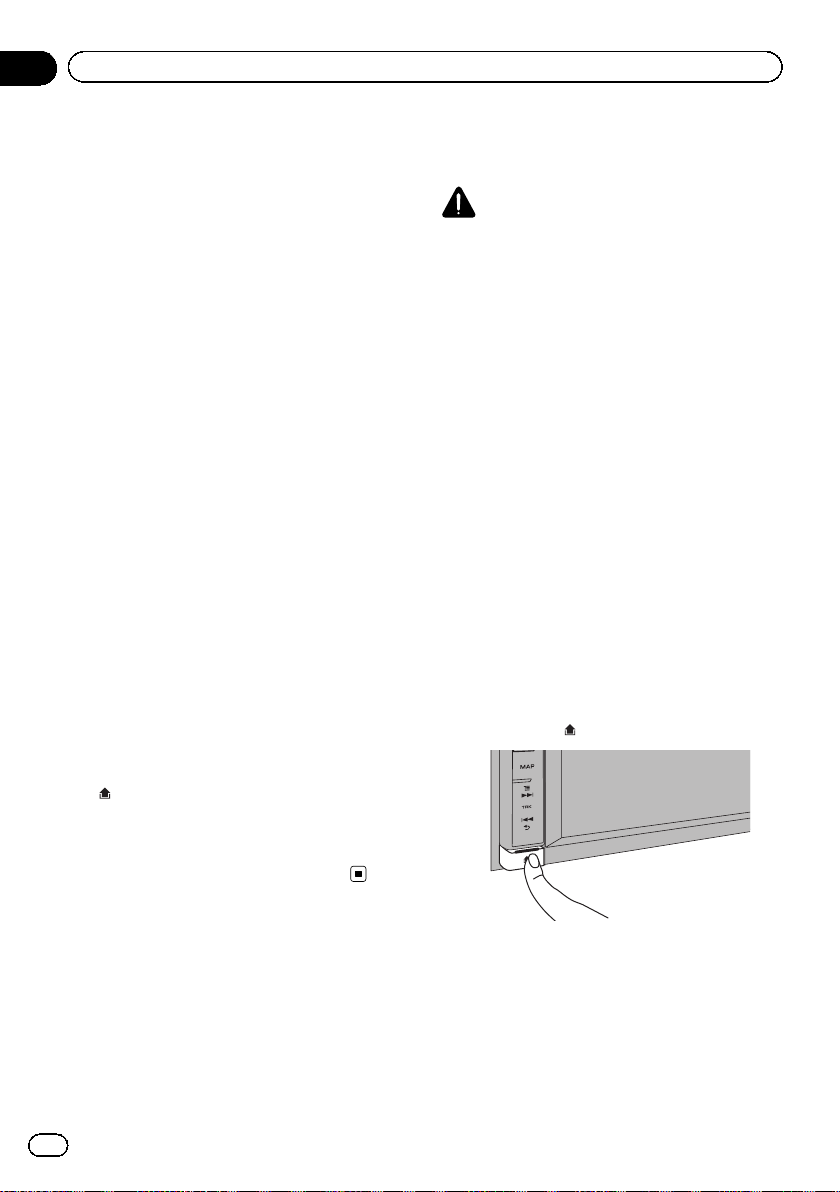
Hoofdstuk
02
Basisbediening
= Zie Een schaal registreren op bladzijde
40 voor details.
! Houd de toets even ingedrukt om het
scherm tijdelijk uit te schakelen ongeacht of dit het AV-bronscherm, het
scherm met de huidige locatie of het
AppRadio Mode scherm is.
= Zie Het scherm tijdelijk uitschakelen
(navigatiesysteem in de stand-by
modus) op bladzijde 23 voor details.
6 TRK toets
! Druk hierop voor handmatige zoekaf-
stemming, snel vooruit- en achteruitspoelen, en zoeken van fragmenten.
! Druk hierop om de terugfunctie en de
menu’s van het Android apparaat uit te
voeren wanneer u de AppRadio Mode
met een Android apparaat gebruikt.
7 h toets
8 Disc-laadsleuf
Plaats hier de disc die u wilt afspelen.
= Zie Een disc inbrengen en uitwerpen op
bladzijde 17 voor details.
9 SD-kaartsleuf
= Zie Een SD-geheugenkaart inbrengen en
uitwerpen op bladzijde 18 voor details.
a Afneembare frontplaat
dieven te ontmoedigen, zoals hieronder wordt
beschreven.
BELANGRIJK
! Stel de afneembare frontplaat niet bloot aan
harde schokken en probeer deze niet te demonteren.
! Pak nooit de toetsen hard vast en oefen geen
druk uit bij het verwijderen of bevestigen.
! Houd de afneembare frontplaat uit de buurt
van kleine kinderen om te voorkomen dat zij
deze in hun mond steken.
! Bewaar de afneembare frontplaat op een vei-
lige plek zodat deze niet bekrast of beschadigd
raakt.
! Stel de afneembare frontplaat niet aan direct
zonlicht en hoge temperaturen bloot.
! Zet de contactschakelaar uit (ACC OFF) voor-
dat u de afneembare frontplaat verwijdert of
bevestigt.
Verwijderen van de
afneembare frontplaat
p Het navigatiesysteem kan niet worden be-
diend wanneer de afneembare frontplaat
van het navigatiesysteem is verwijderd.
1 Druk op de
toets.
toets
b
Druk hierop om de afneembare frontplaat
van het navigatiesysteem te verwijderen.
= Zie Verwijderen van de afneembare front-
plaat op bladzijde 16 voor details.
Beveiliging van uw product
tegen diefstal
p Deze functie is beschikbaar op de AVIC-
F950DAB, AVIC-F950BT en AVIC-F850BT.
De afneembare frontplaat kan van het navigatiesysteem worden losgemaakt om potentiële
16
Nl
Wanneer u uw vinger van de toets neemt,
komt de onderkant van de afneembare frontplaat een stukje los van het navigatiesysteem.
Page 17
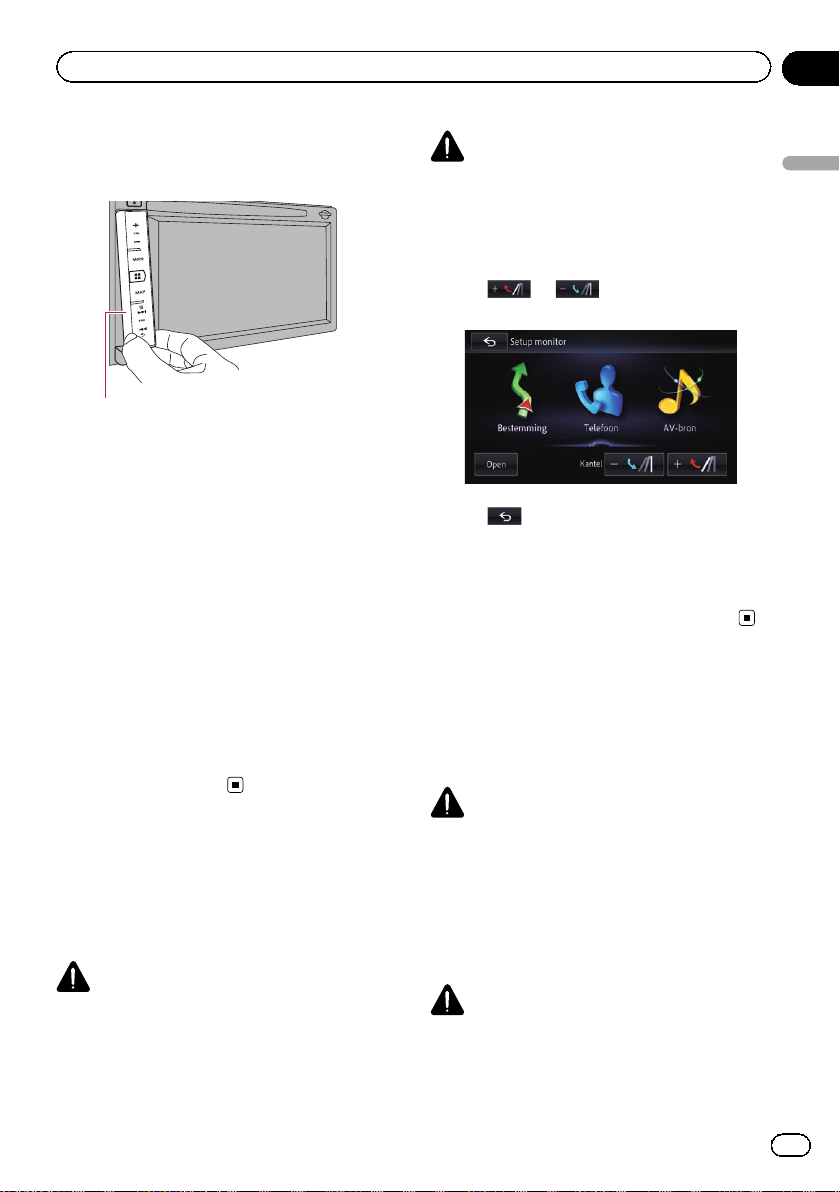
Basisbediening
Hoofdstuk
02
2 Pak de onderkant van de afneembare
frontplaat voorzichtig vast en trek de
frontplaat langzaam naar buiten.
Afneembare frontplaat
Bevestigen van de afneembare
frontplaat
1 Schuif de afneembare frontplaat helemaal in het navigatiesysteem.
Controleer of de afneembare frontplaat stevig
in de montagehaken van het navigatiesysteem
vastzit.
2 Druk tegen het onderste gedeelte van
de afneembare frontplaat totdat u een klik
hoort.
Als de afneembare frontplaat niet goed aan
het navigatiesysteem kan worden bevestigd,
probeert u het nogmaals waarbij u er goed op
let dat u niets forceert omdat dit kan resulteren in beschadigingen.
De hoek van het LCDpaneel afstellen
p Deze functie is alleen beschikbaar op de
AVIC-F50BT.
WAARSCHUWING
Houd uw handen en vingers tijdens het openen,
sluiten of afstellen van het LCD-paneel uit de
buurt van het toestel. Let vooral op met de handen en vingers van kinderen.
BELANGRIJK
Maak het LCD-paneel niet met geweld open of
dicht. Dit kan resulteren in een defect.
1 Druk op de h toets.
Het “Setup monitor” scherm verschijnt.
2 Tip
stellen.
3 Tip aan.
p De afgestelde hoek van het LCD-paneel
wordt in het geheugen opgeslagen en het
LCD-paneel komt automatisch in die hoek
te staan wanneer het LCD-paneel de volgende keer wordt geopend of gesloten.
of aan om de hoek af te
Een disc inbrengen en
uitwerpen
Een disc inbrengen (voor de
AVIC-F50BT)
WAARSCHUWING
! Houd uw handen en vingers tijdens het ope-
nen, sluiten of afstellen van het LCD-paneel
uit de buurt van het toestel. Let vooral op met
de handen en vingers van kinderen.
! Niet gebruiken wanneer het LCD-paneel open
staat. Als het LCD-paneel open staat, kan dit
resulteren in letsel in geval van een ongeluk.
BELANGRIJK
! Maak het LCD-paneel niet met geweld open of
dicht. Dit kan resulteren in een defect.
Basisbediening
17
Nl
Page 18

Hoofdstuk
02
Basisbediening
! Bedien het navigatiesysteem niet voordat het
LCD-paneel volledig is geopend of gesloten.
Als het navigatiesysteem wordt bediend terwijl
het LCD-paneel aan het openen of sluiten is,
kan het LCD-paneel om veiligheidsredenen
tussentijds stoppen.
! Plaats geen glas of blikje op het geopende
LCD-paneel. Hierdoor kan het navigatiesys-
teem worden beschadigd.
! Doe geen andere dingen dan een daarvoor be-
doelde disc in de disc-laadsleuf.
1 Druk op de h toets.
Het “Setup monitor” scherm verschijnt.
2 Tip [Open] aan.
Het LCD-paneel gaat open en de disc-laadsleuf verschijnt.
3 Steek de disc in de disc-laadsleuf.
De disc wordt geladen en het LCD-paneel gaat
dicht.
Een disc uitwerpen (voor de
AVIC-F50BT)
1 Druk op de h toets.
Het “Setup monitor” scherm verschijnt.
2 Tip [Schijf uitwerpen] aan.
Het LCD-paneel gaat open en de disc komt
naar buiten.
3 Verwijder de disc en druk dan op de h
toets.
Het LCD-paneel gaat dicht.
Een disc inbrengen (voor de
AVIC-F950DAB, AVIC-F950BT en
AVIC-F850BT)
BELANGRIJK
Doe geen andere dingen dan een daarvoor bedoelde disc in de disc-laadsleuf.
% Steek de disc in de disc-laadsleuf.
Een disc uitwerpen (voor de
AVIC-F950DAB, AVIC-F950BT en
AVIC-F850BT)
% Druk op de h toets.
De disc wordt uitgeworpen.
Een SD-geheugenkaart
inbrengen en uitwerpen
BELANGRIJK
! Wanneer een SD-geheugenkaart tijdens het
overbrengen van gegevens wordt verwijderd,
kan de SD-geheugenkaart worden beschadigd. Verwijder de SD-geheugenkaart door de
aanwijzingen in deze handleiding op te volgen.
! Als er gegevens verloren gaan of verminkt
worden op het geheugenapparaat, kunnen
deze gegevens gewoonlijk niet meer worden
hersteld. Pioneer kan niet aansprakelijk worden gesteld voor schade, kosten of uitgaven
als gevolg van verlies of onbruikbaar worden
van gegevens.
! Plaats niets anders dan SD-geheugenkaarten.
18
Nl
Page 19
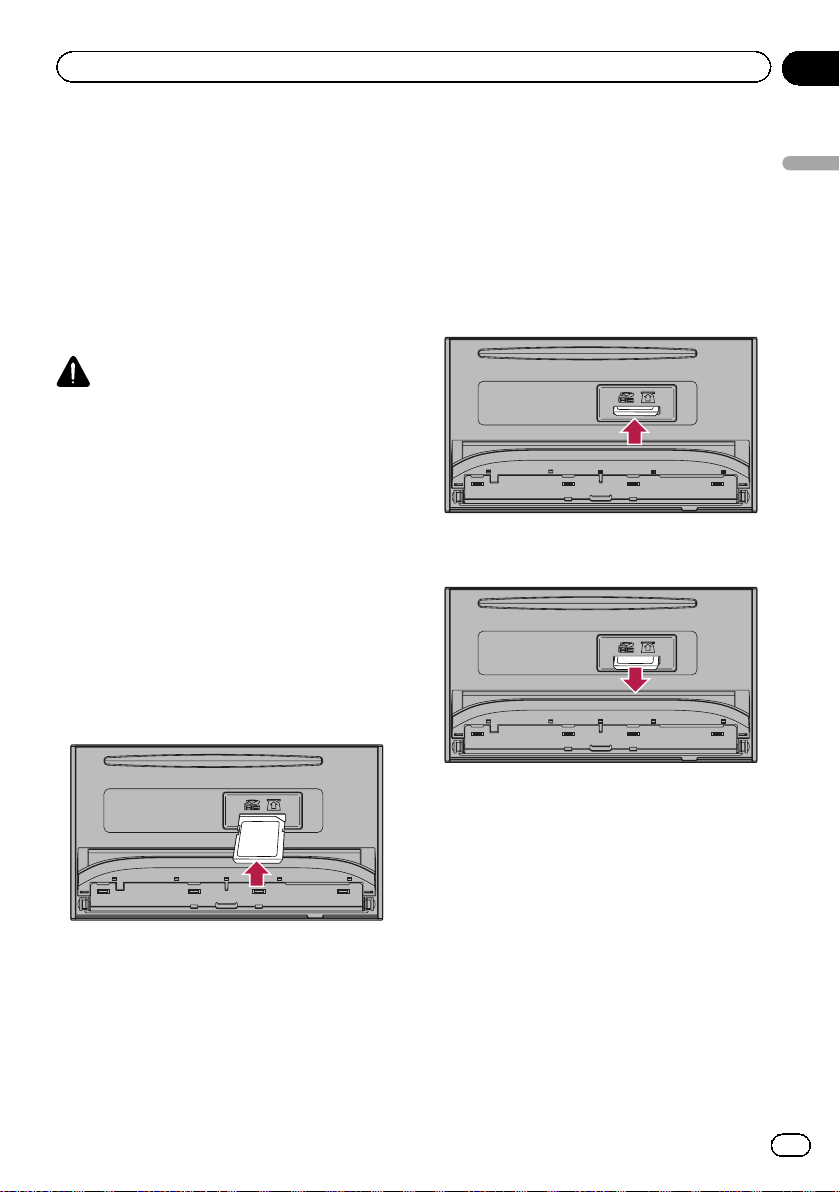
Basisbediening
Hoofdstuk
02
p Dit systeem is niet compatibel met de Multi
Media Card (MMC).
p Wij kunnen geen compatibiliteit met alle
SD-geheugenkaarten garanderen.
p Het is mogelijk dat geen optimale presta-
ties worden verkregen met sommige SD-geheugenkaarten.
Een SD-geheugenkaart
inbrengen (voor de AVIC-F50BT)
BELANGRIJK
! Druk niet op de h toets terwijl de SD-geheu-
genkaart niet volledig in het toestel is gestoken. Hierdoor kan de kaart worden
beschadigd.
! Druk niet op de h toets voordat de SD-geheu-
genkaart volledig is verwijderd. Hierdoor kan
de kaart worden beschadigd.
1 Druk op de h toets en houd de toets ingedrukt.
Het LCD-paneel gaat helemaal open.
2 Steek de SD-geheugenkaart in de SDkaartsleuf.
Steek de kaart met de labelkant naar boven gekeerd naar binnen en druk tegen de kaart totdat deze stevig vastklikt.
Een SD-geheugenkaart
uitwerpen (voor de AVIC-F50BT)
1 Druk op de h toets en houd de toets ingedrukt.
Het LCD-paneel gaat helemaal open.
2 Druk voorzichtig tegen het midden van
de SD-geheugenkaart totdat u een klik
hoort.
3 Trek de SD-geheugenkaart recht naar
buiten.
Basisbediening
3 Druk op de h toets.
Het LCD-paneel gaat dicht.
4 Druk op de h toets.
Het LCD-paneel gaat dicht.
Een SD-geheugenkaart inbrengen
(voor de AVIC-F950DAB, AVICF950BT en AVIC-F850BT)
% Steek de SD-geheugenkaart in de SDkaartsleuf.
Steek de SD-geheugenkaart met de contacten
naar beneden gekeerd naar binnen en druk
tegen de kaart totdat deze stevig vastklikt.
Nl
19
Page 20
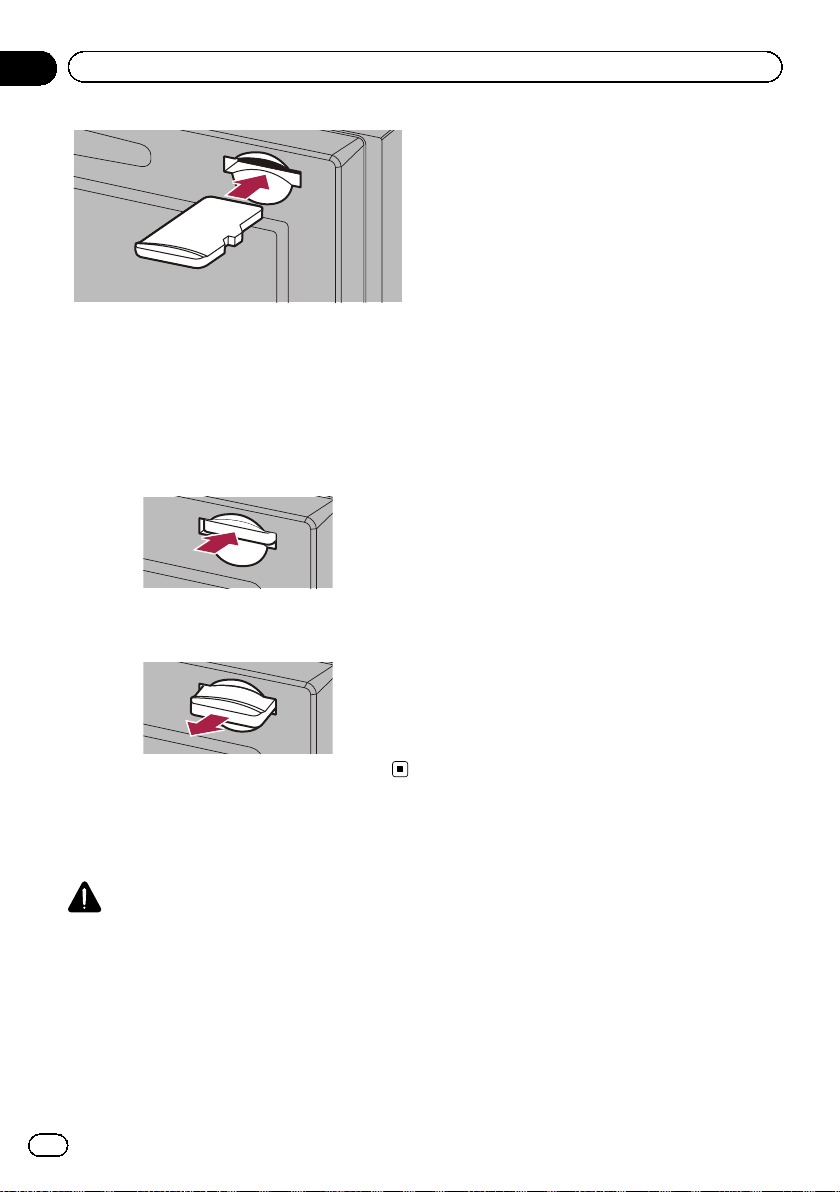
Hoofdstuk
02
Basisbediening
Een SD-geheugenkaart uitwerpen
(voor de AVIC-F950DAB, AVICF950BT en AVIC-F850BT)
1 Druk voorzichtig tegen het midden van
de SD-geheugenkaart totdat u een klik
hoort.
2 Trek de SD-geheugenkaart recht naar
buiten.
Een iPod aansluiten en
losmaken
BELANGRIJK
! Om verlies van gegevens en beschadiging van
het geheugenapparaat te voorkomen, mag u
dit nooit van het navigatiesysteem losmaken
terwijl er gegevens worden overgebracht.
! Pioneer kan geen compatibiliteit garanderen
met alle USB-massageheugenapparaten en
aanvaardt geen aansprakelijkheid voor verlies
van gegevens op mediaspelers, iPhones,
smartphones of andere apparaten bij gebruik
van dit product.
Uw iPod aansluiten
Voor gebruikers van een iPod met 30pens connector
Gebruik een USB-interfacekabel voor de iPod /
iPhone (CD-IU201N) (los verkrijgbaar) om uw
iPod op het navigatiesysteem aan te sluiten.
Voor details over de compatibiliteit van de
p
iPod’s met dit navigatiesysteem wordt u verwezen naar de informatie op onze website.
p
Aansluiten via een USB-hub is niet mogelijk.
Voor gebruikers van een iPod met Lightningconnector die een USB-interfacekabel voor
de iPod / iPhone gebruiken
U kunt uw iPod met een USB-interfacekabel
voor de iPod / iPhone (CD-IU201N) (los verkrijgbaar) en een Lightning-naar-30-pens adapter (Apple Inc. producten) (los verkrijgbaar) op
dit navigatiesysteem aansluiten.
De functies die verband houden met iPod-videobestanden zijn in dit geval niet beschikbaar.
Voor gebruikers van een iPod met
Lightning-connector die een HDMI/
USB-interfacekabel voor de iPod /
iPhone gebruiken
Om muziek- en/of videobestanden op uw iPod
met dit navigatiesysteem af te spelen, sluit u
de volgende kabels aan en start dan
CarMediaPlayer terwijl AppRadio Mode is
ingeschakeld.
! HDMI/USB-interfacekabel voor de iPod /
iPhone (CD-IH202) (los verkrijgbaar)
! Lightning digitale AV-adapter (Apple Inc.
producten) (los verkrijgbaar)
! Lightning-naar-USB-kabel (wordt bij de
iPhone met Lightning-connector geleverd)
= Zie Hoofdstuk 25 voor details over
AppRadio Mode.
= Zie de CarMediaPlayer handleiding voor
verdere informatie.
20
Nl
Page 21
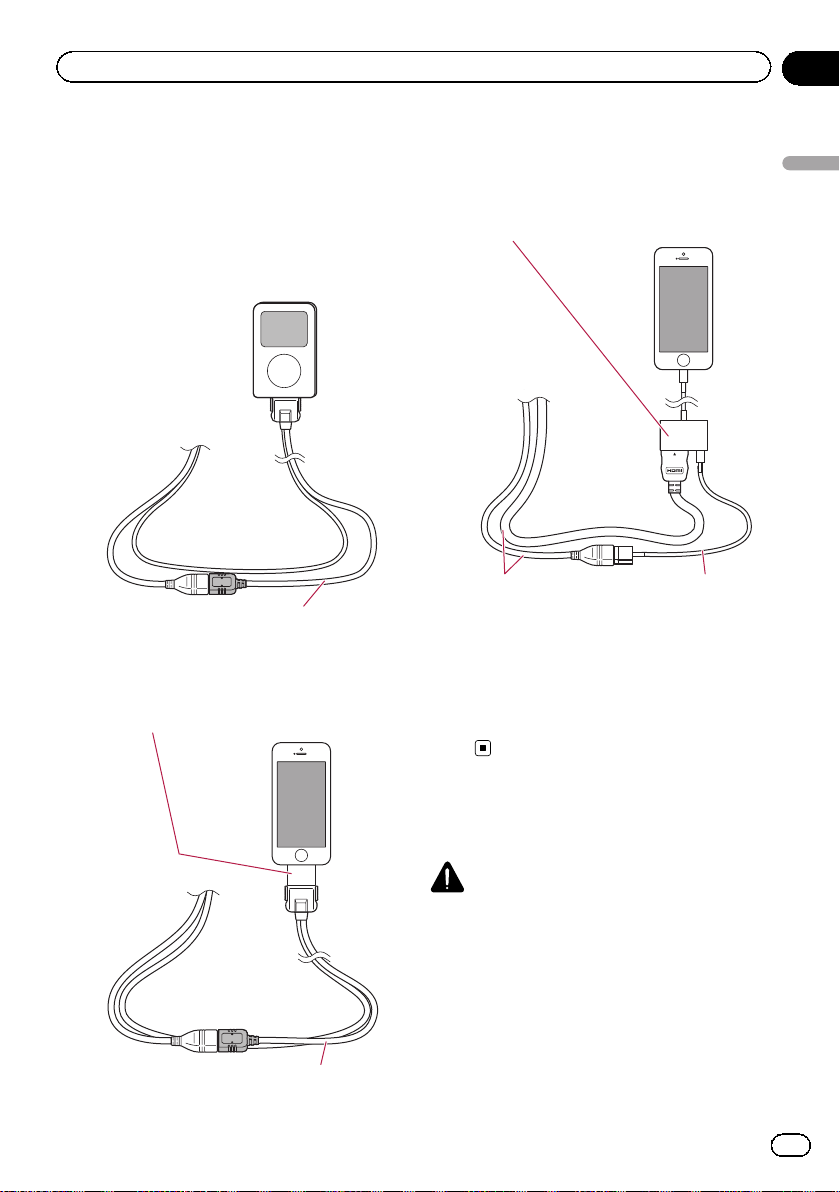
Basisbediening
Hoofdstuk
02
1 Controleer of er geen USB-geheugenapparaat is aangesloten.
2 Sluit uw iPod aan.
= Voor details omtrent de bediening verwijzen
wij u naar Installatiehandleiding.
! Voor gebruikers van een iPod met 30-
pens connector
USB-interfacekabel voor de iPod / iPhone
!
Voor gebruikers van een iPod met Lightning-connector die een USB-interfacekabel voor de iPod / iPhone gebruiken
Lightning-naar-30-pens adapter
! Voor gebruikers van een iPod met
Lightning-connector die een HDMI/
USB-interfacekabel voor de iPod /
iPhone gebruiken
Lightning digitale AV-adapter
HDMI/USB-interfacekabel voor de iPod /
iPhone
Lightning-naar-USB-
kabel
Uw iPod losmaken
% Trek de kabels los nadat u gecontroleerd hebt of er geen gegevenscommunicatie is.
Basisbediening
USB-interfacekabel voor de iPod / iPhone
Een USB-geheugenapparaat
aansluiten en losmaken
BELANGRIJK
! Om verlies van gegevens en beschadiging van
het geheugenapparaat te voorkomen, mag u
dit nooit van het navigatiesysteem losmaken
terwijl er gegevens worden overgebracht.
! Pioneer kan geen compatibiliteit garanderen
met alle USB-massageheugenapparaten en
aanvaardt geen aansprakelijkheid voor verlies
van gegevens op mediaspelers, iPhones,
smartphones of andere apparaten bij gebruik
van dit product.
Nl
21
Page 22
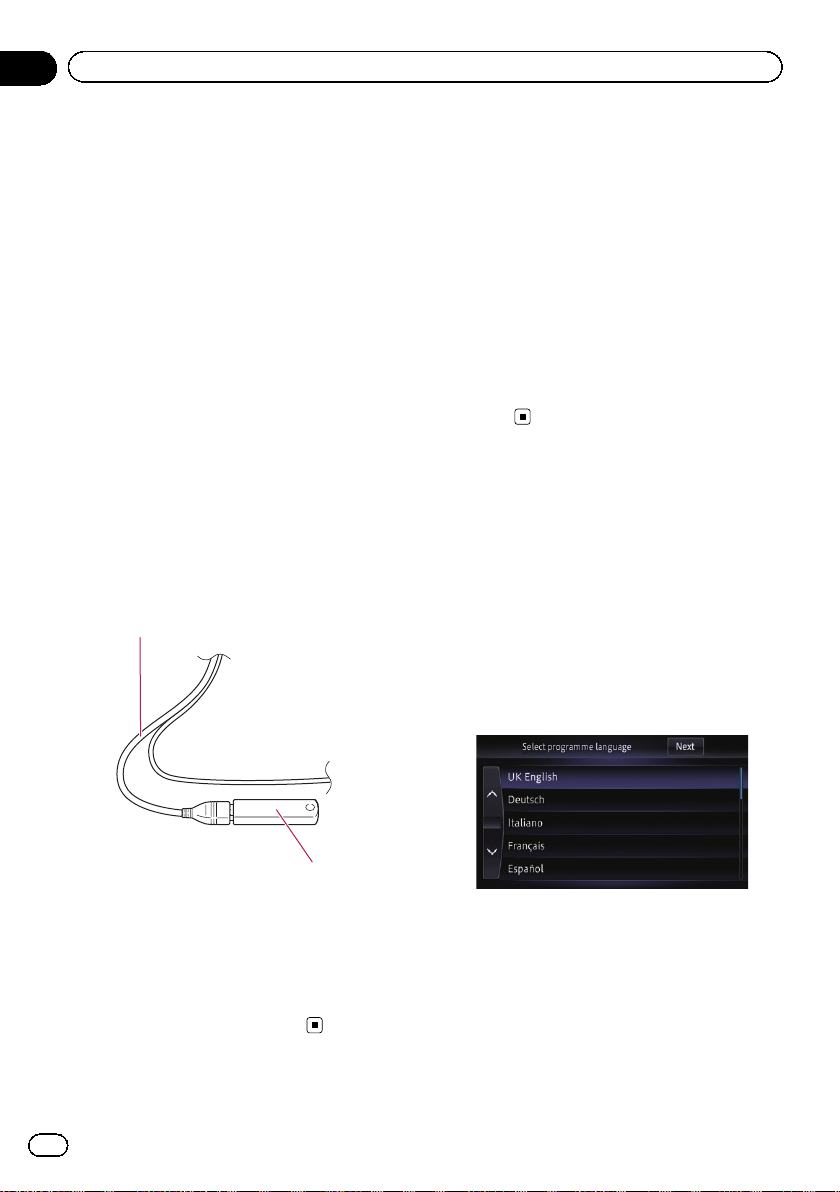
Hoofdstuk
02
Basisbediening
p Het is mogelijk dat geen optimale presta-
ties worden verkregen met sommige USB-
geheugenapparaten.
p Aansluiten via een USB-hub is niet moge-
lijk.
p U hebt een USB-interfacekabel voor de
iPod / iPhone (los verkrijgbaar) nodig om
de verbinding te maken.
Gebruikers van een iPod met Lightning-
connector kunnen ook een USB-geheugen-
apparaat op dit navigatiesysteem aanslui-
ten door dit in de USB-poort van een
andere los verkrijgbare kabel te steken.
Een USB-geheugenapparaat
aansluiten
1 Trek de stekker uit de USB-poort van de
USB-interfacekabel voor de iPod / iPhone.
2 Steek het USB-geheugenapparaat in de
USB-interfacekabel voor de iPod / iPhone.
USB-interfacekabel voor de iPod /
iPhone
Opstarten en afsluiten
1 Start de motor om het systeem op te
starten.
Na een korte pauze wordt het startscherm een
paar seconden lang weergegeven.
p Om het LCD-scherm tegen beschadigingen
te beschermen, mag u de aanraaktoetsen
alleen voorzichtig met uw vingers aantippen.
2 Schakel de motor van het voertuig uit
om het systeem af te sluiten.
Het navigatiesysteem wordt ook uitgeschakeld.
De eerste maal inschakelen
Wanneer u het navigatiesysteem de eerste
maal gebruikt, moet u de taal selecteren die u
wilt gebruiken.
1 Start de motor om het systeem op te
starten.
Na een korte pauze wordt het startscherm een
paar seconden lang weergegeven.
2 Tip op het scherm de taal aan die u wilt
gebruiken.
USB-geheugenapparaat
Een USB-geheugenapparaat
losmaken
% Maak het USB-geheugenapparaat los
nadat u gecontroleerd hebt of er geen gegevens worden overgebracht.
22
Nl
Page 23
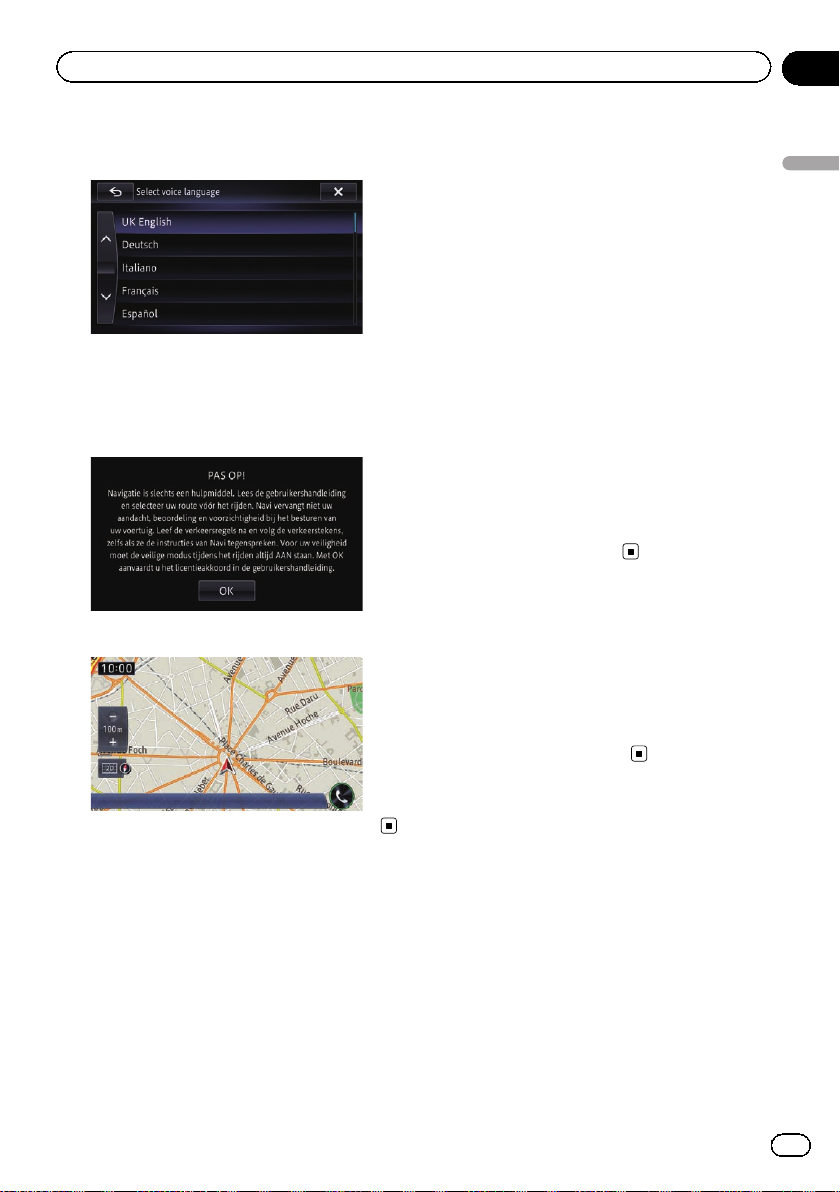
Basisbediening
Hoofdstuk
02
3 Tip de taal aan die u wilt gebruiken
voor de stembegeleiding.
Het navigatiesysteem zal nu opnieuw starten.
4 Lees de bepalingen zorgvuldig, controleer de details en tip dan [OK] aan als u
met de voorwaarden akkoord gaat.
Het kaartscherm verschijnt.
p De bepalingen verschijnen als tevoren het
navigatiescherm werd weergegeven.
Lees de bepalingen zorgvuldig, controleer
de details en tip dan [OK] aan als u met de
voorwaarden akkoord gaat.
Nadat u [OK] hebt aangetipt, wordt weer
het scherm weergegeven dat getoond werd
voordat de contactschakelaar werd uitgezet
(ACC OFF).
Een bericht over de kaartdatabase
Wanneer u het navigatiesysteem in gebruik
neemt, kan er een bericht over de kaartgegevens worden weergegeven.
p Dit bericht wordt weergegeven de eerste
keer dat u het navigatiesysteem elke
maand inschakelt.
p Tip het bericht aan om dit te sluiten of
wacht acht seconden waarna het bericht
automatisch verdwijnt.
Demonstratiebeelden
Als u het navigatiesysteem langer dan vijf minuten niet bedient, worden de demonstratiebeelden weergegeven.
p De demonstratiebeelden worden niet weer-
gegeven als u rijdt nadat u het navigatiesysteem hebt aangebracht.
Basisbediening
Inschakelen bij normaal
gebruik
% Start de motor om het systeem op te
starten.
Na een korte pauze wordt het startscherm een
paar seconden lang weergegeven.
p Het scherm dat getoond wordt hangt af van
de vorige omstandigheden.
p Als de antidiefstalfunctie is geactiveerd,
moet u uw wachtwoord invoeren.
Het scherm tijdelijk
uitschakelen
(navigatiesysteem in de
stand-by modus)
U kunt het scherm tijdelijk uitschakelen wanneer dit bijvoorbeeld ’s avonds hindert of als
het scherm te helder is.
% Druk op de MAP toets en houd de toets
ingedrukt.
Het scherm wordt tijdelijk uitgeschakeld.
Nl
23
Page 24
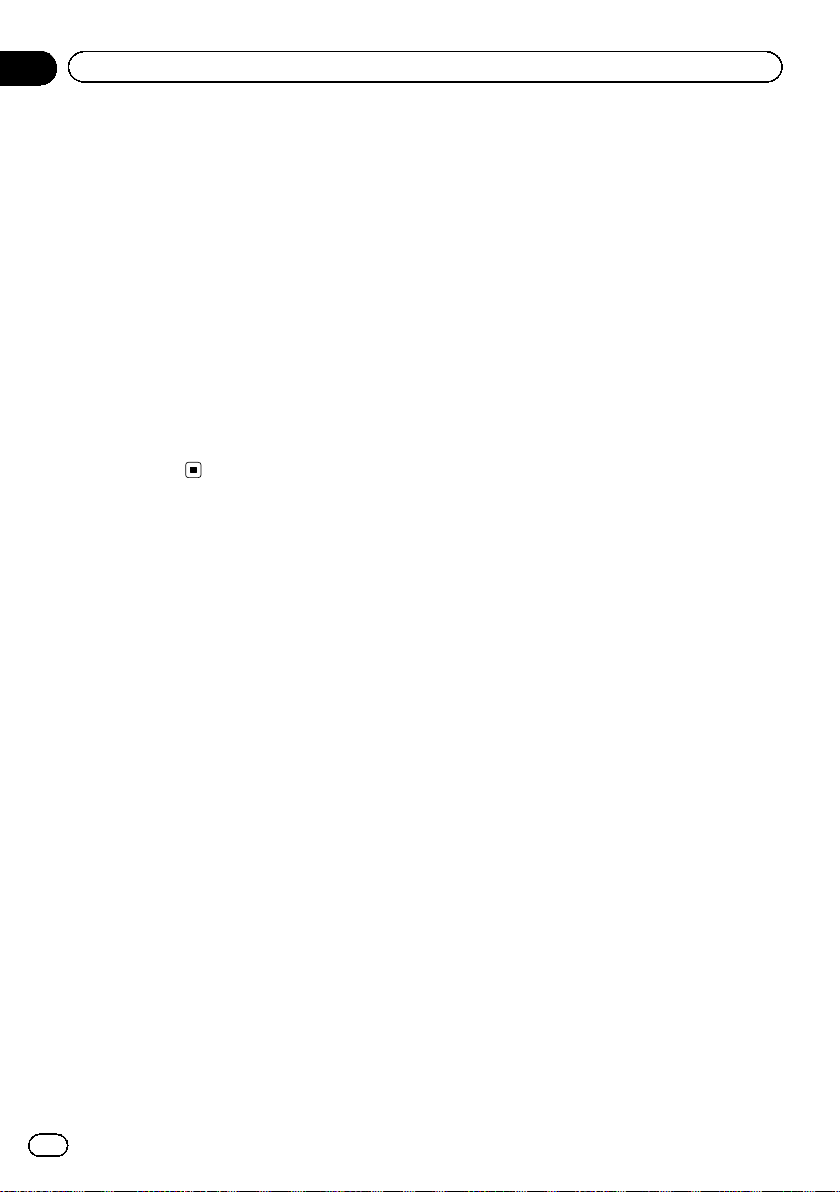
Hoofdstuk
02
Basisbediening
p Als u het scherm aantipt terwijl het naviga-
tiesysteem in de stand-by modus staat,
wordt er teruggekeerd naar het oorspronkelijke scherm.
Bij indrukken van de MAP toets wordt de
stand-by modus ook geannuleerd en het
scherm met de huidige locatie weergegeven. Als u op de MODE toets drukt, wordt
de stand-by modus geannuleerd en het AVbronscherm weergegeven.
p Wanneer het navigatiesysteem in de stand-
by modus staat, zal er geen stembegeleiding zijn. Het geluid van de audiobron
wordt wel weergegeven.
p De stand-by modus wordt niet geannuleerd
wanneer de contactschakelaar wordt aanof uitgezet.
24
Nl
Page 25
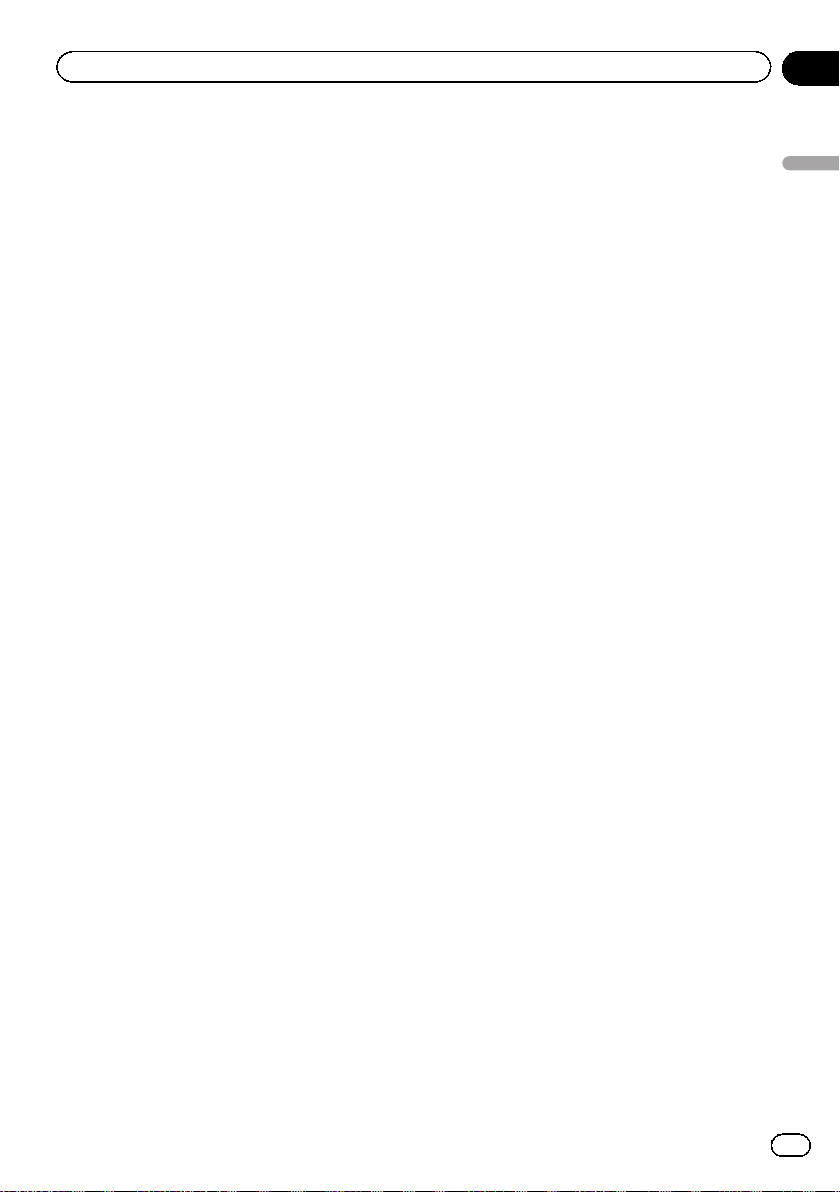
Basisbediening
Hoofdstuk
02
Basisbediening
25
Nl
Page 26
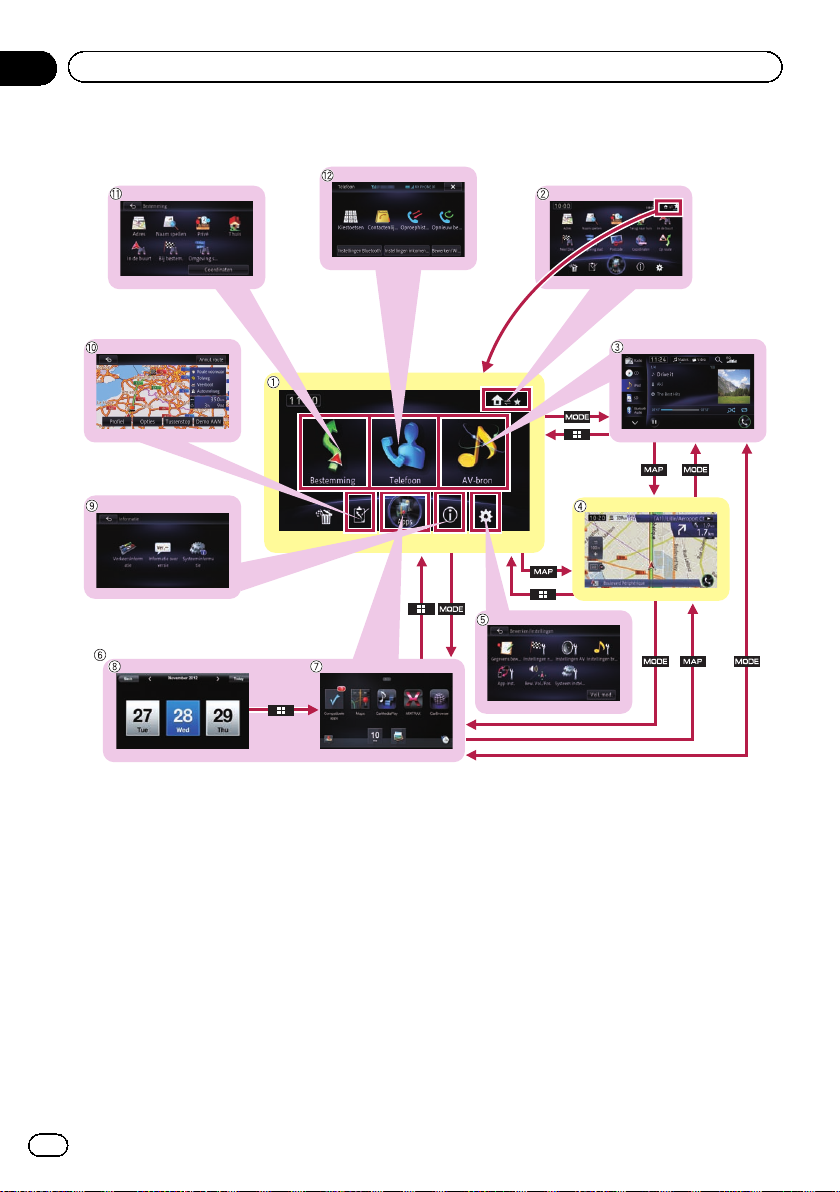
Hoofdstuk
02
Basisbediening
Gebruik van de navigatiemenuschermen
1 Top Menu
Dit is het startmenu voor toegang tot de ge-
wenste schermen en voor het bedienen van
de diverse functies. U kunt via dit menu ook
uw ingestelde route controleren of annuleren.
p Als u op de HOME toets drukt, ver-
schijnt het scherm van het “Top Menu”
of het snelkoppelingenmenu dat de laatste keer werd weergegeven.
p [Apps] is alleen beschikbaar wanneer
een iPhone of smartphone op dit navigatiesysteem is aangesloten.
2 Snelkoppelingenmenu
p Als u op de HOME toets drukt, ver-
schijnt het scherm van het “Top Menu”
26
Nl
of het snelkoppelingenmenu dat de laatste keer werd weergegeven.
3 AV-bedieningsscherm
Dit is het scherm dat gewoonlijk verschijnt
wanneer u een AV-bron afspeelt.
4 Kaartscherm
U kunt dit scherm gebruiken om de huidige
voertuigpositie-informatie en de route naar de
bestemming te controleren.
5 Bewerken/Instellingen scherm
Toegang tot het scherm voor het aanpassen
van de instellingen aan uw eigen voorkeuren.
6 AppRadio Mode scherm
Page 27
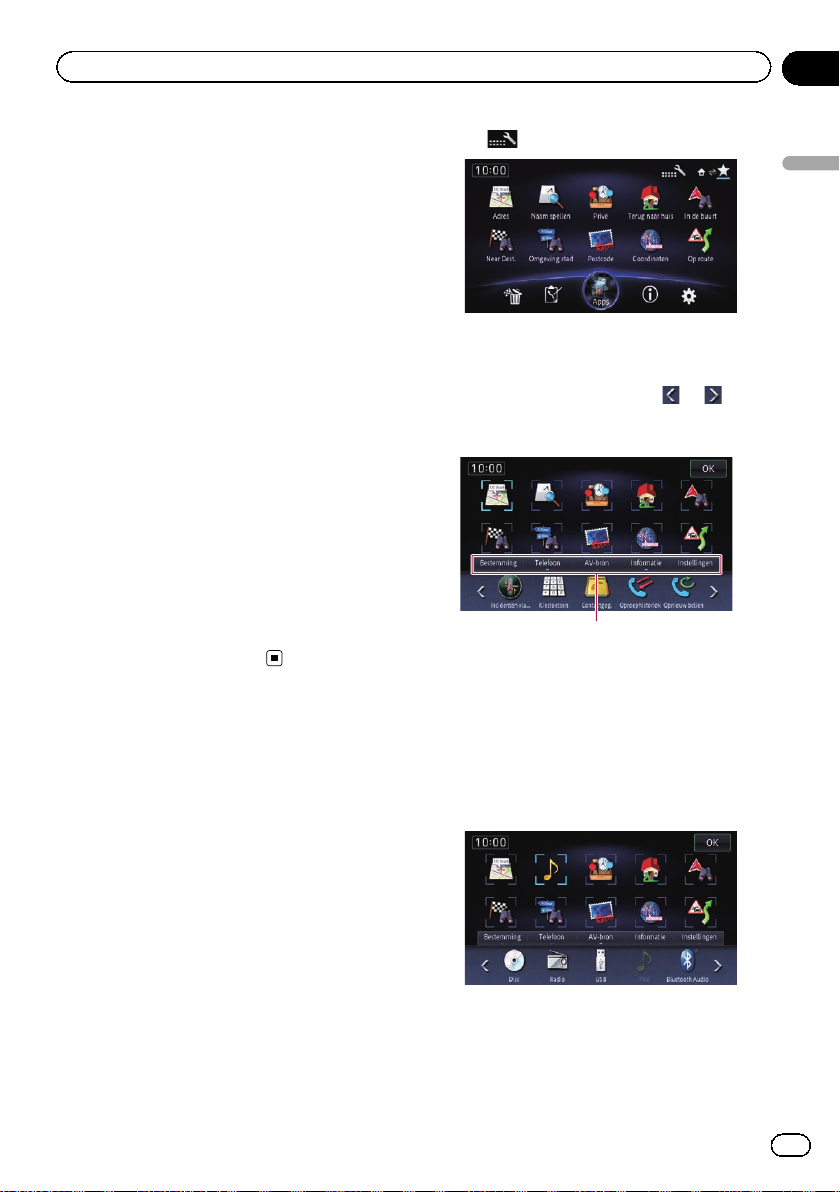
Basisbediening
Hoofdstuk
02
In deze handleiding worden het applicatiemenuscherm en het applicatiebedieningsscherm
samen aangeduid als het “AppRadio Mode
scherm”.
7 Applicatiemenuscherm
Dit navigatiesysteem kan naar het applicatiemenu overschakelen, waarna u de applicatie
voor de iPhone of smartphone op het scherm
kunt weergeven en bedienen.
8 Applicatiebedieningsscherm
U kunt de applicaties voor de iPhone of smartphone rechtstreeks op het navigatiescherm
bedienen.
9 Informatie scherm
Toegang tot het scherm voor het beheren van
diverse informatie zoals de systeeminformatie
van het toestel.
a Routebewerkingsscherm
Op dit scherm kunt u de condities voor het berekenen van de huidige route bewerken.
b Bestemming scherm
Op dit menu kunt u naar uw bestemming zoeken.
c Telefoon scherm
Toegang tot het scherm dat verband houdt
met handsfree telefoneren.
Snelkoppelingenmenu
Door uw favoriete menu-items in snelkoppelingen te registreren kunt u snel naar een geregistreerd menuscherm springen door even op
het Snelkoppelingenmenu scherm te tippen.
2 Tip aan.
Het Snelkoppelingen selectiescherm verschijnt.
3 Tip het tabblad aan of tip
of aan
om het pictogram weer te geven dat u
voor de snelkoppeling wilt instellen.
Tabbladen
4 Tip het pictogram aan dat u aan de
snelkoppelingen wilt toevoegen en houd
het vast.
5 Verplaats het pictogram naar de bovenkant van het scherm en laat het los.
Het geselecteerde pictogram is aan de snelkoppelingen toegevoegd.
Basisbediening
Een snelkoppeling selecteren
p In totaal kunnen er 10 menu-items in snel-
koppelingen worden geregistreerd.
1 Geeft het Snelkoppelingenmenu
scherm weer.
= Voor details omtrent de bediening verwijzen
wij u naar Gebruik van de navigatiemenu-
schermen op bladzijde 26.
27
Nl
Page 28

Hoofdstuk
02
Basisbediening
Een snelkoppeling verwijderen
1 Tip het pictogram van de snelkoppeling
die u wilt verwijderen aan en houd het pictogram vast.
2 Verplaats het pictogram naar de onderkant van het scherm en laat het los.
Gebruik van het
aanraakpaneel
U kunt het product bedienen door de markeringen en items (aanraaktoetsen) die op het
scherm worden weergegeven rechtstreeks
met uw vingers aan te tippen.
Gebruik van de
gemeenschappelijke
aanraaktoetsen
1 2
1
Er wordt teruggekeerd naar het vorige
scherm.
2
Het scherm wordt gesloten.
Bedieningslijstschermen (bijv.
POI-lijst)
23 4
1
1
Door de of op de schuifbalk aan te tippen, schuift u door de lijst en kunt u de resterende items zien.
2 Schermtitel
3 Items in de lijst
Bij aantippen van een item in de lijst kunt u
de opties beperken en doorgaan naar de volgende bedieningsstap.
4
Als niet alle tekens in het daarvoor bestemde
venster passen, kunt u de toets rechts van het
item aanraken om de rest te kunnen zien.
Gebruik van het toetsenbord
op het scherm
b
a
9
1
8
28
4327
56
1 Toetsenbord
Bij aantippen van de toetsen worden de tekens in het tekstvak ingevoerd.
2
Hiermee kunt u omschakelen tussen hoofdletters en kleine letters.
3 ABC
Nl
Page 29
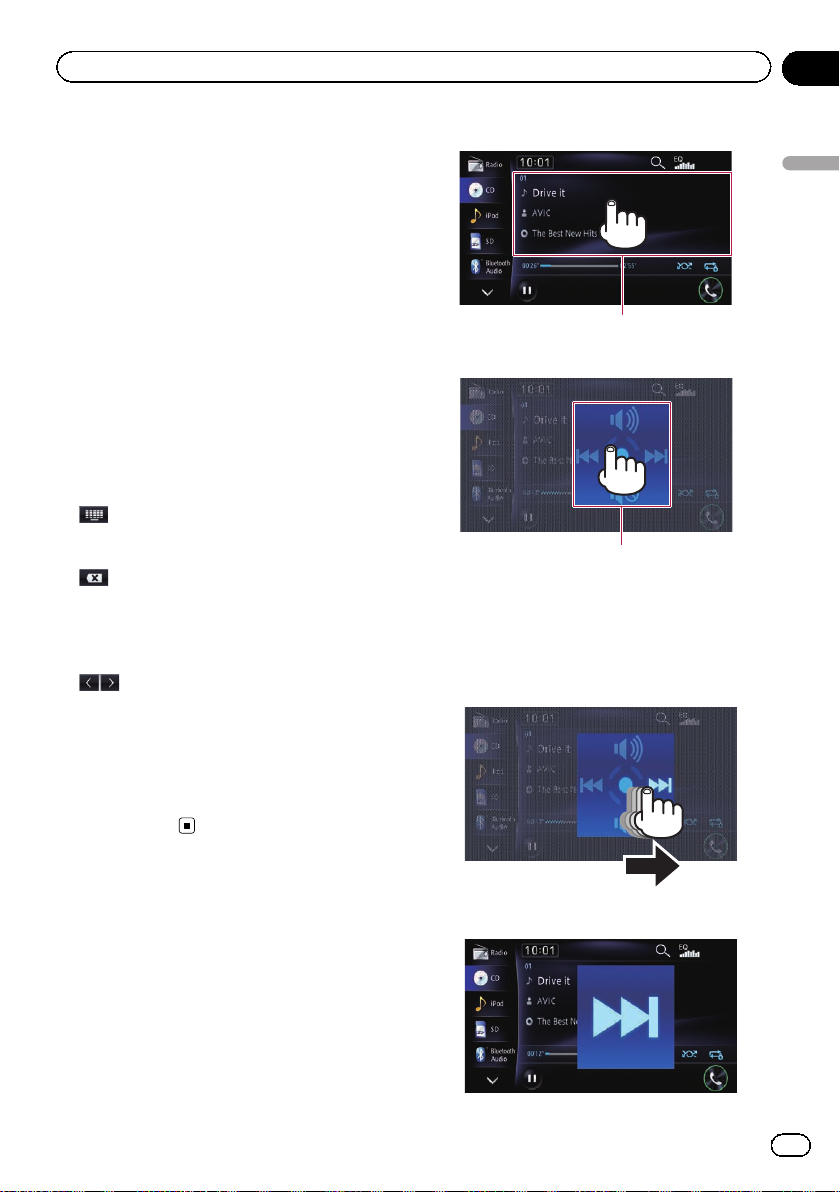
Basisbediening
Hoofdstuk
02
Hiermee kunt u letters en cijfers invoeren.
4 Spatie
Hiermee kunt u spaties invoeren.
Het aantal spaties dat wordt ingevoerd is gelijk aan het aantal keren dat de toets wordt
aangetipt.
5 Overige
Hiermee kunt u andere tekens van het alfabet
invoeren.
p Wanneer u “A”, “Ä”, “Å”, “Æ” gebruikt,
zal het weergegeven resultaat hetzelfde
zijn.
6 Symb.
Hiermee kunt u tekst invoeren met symbolen
zoals “&”, “+” of cijfers.
7 OK
Hiermee bevestigt u de invoer en gaat u door
naar de volgende stap.
8
Hiermee kiest u een andere indeling van het
toetsenbord.
9
Hiermee wist u de ingevoerde tekst letter voor
letter, beginnend bij het einde van de tekst.
Door de toets te blijven aantippen wordt de
hele tekst gewist.
a
Hiermee kunt u de cursor een aantal tekens
naar rechts of links verplaatsen gelijk aan het
aantal keren dat de toets wordt aangetipt.
b Tekstvakje
Toont de tekens die zijn ingevoerd. Als er geen
tekst in het vakje is, wordt er informatieve
tekst getoond.
Voorbeeld: CD
Basisbediening
Veegresponsgebied
j
Bedieningsgids
De bedieningsgids verschijnt.
2 Terwijl u het scherm aantipt, schuift u
uw vinger naar de functie die u wilt uitvoeren en neemt dan uw vinger van het
scherm af.
Veeghandeling
U kunt sommige navigatie- en audiofuncties
bedienen door uw vinger verticaal en horizontaal te schuiven terwijl u met de vinger het
scherm aantipt.
1 Tip het veegresponsgebied aan en
houd dit vast.
p Het veegresponsgebied verschilt afhankelijk
van het weergegeven scherm.
j
29
Nl
Page 30
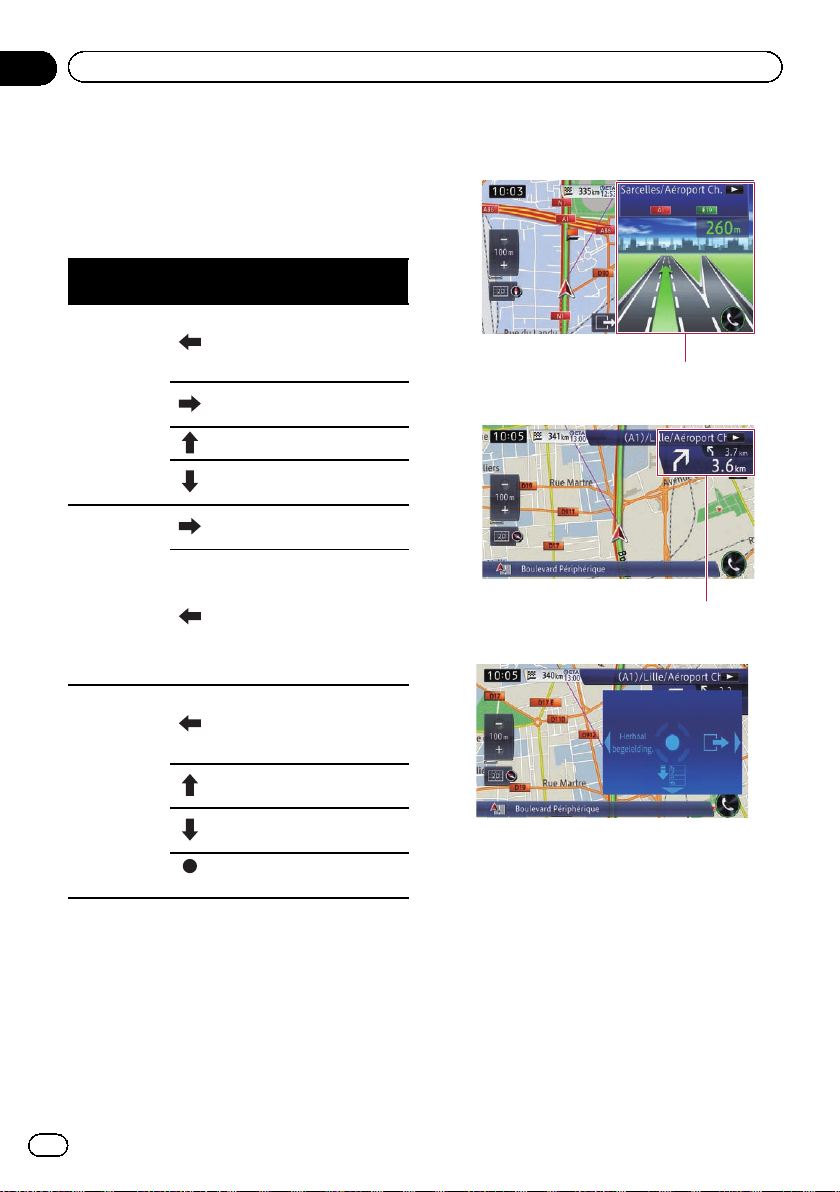
Hoofdstuk
02
Basisbediening
De geselecteerde functie wordt ingezoomd en
de functie treedt in werking.
Veeghandelingenlijst
Navigatie
Bedieningsscherm
Gidsdisplay
De functie
voor alternatieve routes
houdt rekening met verkeersopstoppingen en
afgesloten/geblokkeerde
wegen
App view
kaart
(*1) Toont dit scherm nadat u uw vinger van de cirkel
hebt gehaald.
Handeling
Toont de afslagrichting bij het
volgende begeleidingspunt en
de afstand, en geeft een gesproken aankondiging.
Annuleert de weergave van de
kruisinggidskaart.
Verbergt de stratenlijst.
Toont het volgende begeleidingspunt.
Selecteert een alternatieve
route.
Selecteert de huidige route.
Toont de afslagrichting bij het
volgende begeleidingspunt en
de afstand, en geeft een gesproken aankondiging.
De geluidmengfunctie wordt
uitgeschakeld.
De geluidmengfunctie wordt
ingeschakeld.
Toont het “AppRadio Mode”
(*1)
scherm.
! De kruising-gidsdisplay en de knooppunt-
gidsdisplay
Veegresponsgebied
De andere gidsdisplays
Veegresponsgebied
j
30
Nl
Page 31

Basisbediening
Hoofdstuk
02
! De functie voor alternatieve routes houdt
rekening met verkeersopstoppingen en afgesloten/geblokkeerde wegen
Veegresponsgebied
j
Geluid
Bedieningsscherm
Radio (FM,
MG/LG)
Digitale radio
(DAB) (*1)
Handeling
Teruggaan naar de vorige
voorkeurzender.
Doorgaan naar de volgende
voorkeurzender.
Schakelt de geluidsdemping
uit.
Schakelt de geluidsdemping
in.
Teruggaan naar de vorige
voorkeurzender.
Doorgaan naar de volgende
voorkeurzender.
Schakelt de geluidsdemping
uit.
Schakelt de geluidsdemping
in.
Bedieningsscherm
Disc (CD, CDR, CD-RW)/
Bluetooth
Audio
Disc (DVDVideo)
Disc (DivX-videobestanden)/SD/USB
iPod
Handeling
Teruggaan naar het vorige
fragment.
Doorgaan naar het volgende
fragment.
Schakelt de geluidsdemping
uit.
Schakelt de geluidsdemping
in.
Teruggaan naar het vorige
hoofdstuk.
Doorgaan naar het volgende
hoofdstuk.
Schakelt de geluidsdemping
uit.
Schakelt de geluidsdemping
in.
Teruggaan naar het vorige bestand.
Doorgaan naar het volgende
bestand.
Schakelt de geluidsdemping
uit.
Schakelt de geluidsdemping
in.
Teruggaan naar het vorige
hoofdstuk of muziekstuk.
Doorgaan naar het volgende
hoofdstuk of muziekstuk.
Schakelt de geluidsdemping
uit.
Schakelt de geluidsdemping
in.
Basisbediening
31
Nl
Page 32

Hoofdstuk
02
Basisbediening
Bedieningsscherm
Aha Radio
(*1) Deze bron is alleen beschikbaar op de AVICF950DAB.
Handeling
Teruggaan naar de vorige content.
Doorgaan naar de volgende
content.
Schakelt de geluidsdemping
uit.
Schakelt de geluidsdemping
in.
Handsfree telefoneren
Bedieningsscherm
Een oproep
ontvangen
Handeling
Hiermee kunt u de telefoon
opnemen.
Hiermee beëindigt u het gesprek.
! Een oproep ontvangen
32
Veegresponsgebied
j
Nl
Page 33

Het gebruik van de kaart
De meeste informatie die door uw navigatiesysteem wordt gegeven, kan op de kaart worden gezien. U
moet vertrouwd raken met de manier waarop de informatie op de kaart wordt getoond.
Hoofdstuk
03
Het kaartscherm aflezen
Dit voorbeeld toont een 2D-kaartscherm.
ed
1
2
3
4
5
p De informatie met een sterretje (*) wordt al-
leen weergegeven wanneer de route bepaald is.
p Afhankelijk van de voorwaarden en basisin-
stellingen worden bepaalde onderdelen
niet weergegeven.
1 Huidige tijd
2 Aanraaktoets voor kaartschaal
Tip [+] of [–] aan om de schaal van de kaart te
veranderen.
U kunt de schaal van de kaart instellen tussen
10 meter en 2 000 kilometer (10 yard en 1 000
mijl).
p Het hieronder getoonde “_” teken geeft
de schaalafstand aan (alleen 2D-weergave).
3 Kaartbesturing
Het “Bekijk” scherm verschijnt waarop de
weergavemodus en de oriëntatie van de kaart
kunnen worden ingesteld.
Het gebruik van de kaart
c
b
a
9
8
7
6
= Voor details omtrent de bediening ver-
wijzen wij u naar Omschakelen van de
weergave op bladzijde 37.
= Zie Omschakelen van de oriëntatie van
de kaart op bladzijde 38 voor details.
4 Huidige positie
Toont de huidige locatie van uw voertuig. De
punt van het driehoeksteken geeft aan in
welke richting u rijdt en het teken beweegt automatisch met het rijden mee.
p De punt van het driehoeksteken is de
feitelijke positie van het voertuig.
5 Informatiebalk
Tip deze toets enkele malen aan om de display-informatie als volgt te veranderen.
! De informatie die aangeeft waar uw
voertuig langs of door rijdt
33
Nl
Page 34

Hoofdstuk
03
Het gebruik van de kaart
p Wanneer “Straatnaam” wordt gese-
lecteerd op “Info huidige locatie.”
van “Instell. navig.”, wordt de naam
van de straat of de stad weergegeven. Als “Coordinaten” wordt geselecteerd, worden de breedtegraad en
de lengtegraad weergegeven.
= Zie De weergave van de huidige
straatnaam instellen op bladzijde
152 voor details.
p Wanneer er geen gegevens over de
huidige positie zijn, wordt er geen informatie weergegeven.
! De AV-bron die nu geselecteerd is
p Afhankelijk van de bron die op het
moment is gekozen, wordt er een
beeld weergegeven.
6 Telefoontoets
Toont het “Telefoon” scherm.
= Zie Het telefoonmenu weergeven op
bladzijde 74 voor details.
7 Richtingslijn*
De richting naar uw bestemming (volgende
tussenpunt, of de positie van een cursor)
wordt door een rechte lijn aangegeven.
8 Huidige route*
De route die nu is ingesteld wordt in kleur op
de kaart aangegeven. Als er een tussenpunt
op de route is ingesteld, wordt de route na dit
tussenpunt in een andere kleur aangegeven.
9 Volgende rijrichting*
Naarmate u dichter bij het begeleidingspunt
komt, verandert de kleur van het item naar
groen.
a Afstand tot het begeleidingspunt*
Toont de afstand tot het volgende begeleidingspunt.
b Tweede manoeuvre pijl*
Toont de afslagrichting na het volgende begeleidingspunt en de afstand erna toe.
c Het nummer en de naam van de te gebrui-
ken straat (of het volgende begeleidingspunt)*
Toont het nummer en de naam van de straat
die gaat komen. Als u
naam van de straat verschoven en verschijnen
de verborgen letters.
aantipt, wordt de
d Geschatte aankomsttijd op uw bestem-
ming of tussenpunt*
De geschatte aankomsttijd is een ideale waarde berekend aan de hand van de waarde ingesteld voor Lokale weg, Hoofdweg of
Autosnelweg, en de werkelijke rijsnelheid.
De geschatte aankomsttijd is enkel een referentiewaarde en biedt geen garantie van aankomst op dat tijdstip.
= Zie De virtuele snelheid van het voertuig
wijzigen op bladzijde 155 voor details.
e Afstand tot de bestemming (of afstand tot
het tussenpunt)*
Betekenis van de begeleidingsvlaggen
Pictogram
Betekenis
Bestemming
De geblokte vlag geeft uw bestemming
aan.
Tussenpunt
De rode vlaggen tonen uw tussenpunten.
Begeleidingspunt
Het volgende begeleidingspunt (volgende afslagpunt, enz.) wordt aangegeven door een oranje vlag.
Vergrote kaart van de kruising
Wanneer “Inzoomen” op het “Begeleiding”
scherm is ingesteld op “Aan”, zal er een uitvergroting van de kaart van de kruising verschijnen.
= Zie De automatische zoomweergave instel-
len op bladzijde 155 voor details.
34
Nl
Page 35

Het gebruik van de kaart
Hoofdstuk
03
p Wanneer de uitvergroting van de kaart van
de rotonde verschijnt, worden de afritnummers getoond op elke afrit. De stembegeleiding klinkt vanaf de inrit tot de afrit.
De weergave tijdens het rijden
op de snelweg
Op sommige plaatsen van de snelweg is rijbaaninformatie beschikbaar. De kaart geeft
dan de aanbevolen rijbaan aan om gemakkelijk naar het volgende begeleidingspunt te kunnen gaan.
1
Tijdens het rijden op de snelweg kunnen er afritnummers en afritborden verschijnen in de
buurt van knooppunten en afritten.
2 3
4
1 Informatie over rijstroken
! Groene rijstrook:
Rijstrook van routebegeleiding
Groene rijstrook met witte pijl:
Aanbevolen rijstrook
! Grijze rijstrook:
Geen rijstrook van routebegeleiding
p Op tolwegen zijn de rijstroken blauw in
plaats van groen.
2 Informatie over snelwegafritten
Geeft de afrit van de snelweg aan.
3 Borden van de snelweg
Deze geven het wegnummer aan en geven informatie over de richting.
4 Afstand tot het volgende begeleidings-
punt
Hier wordt de afstand tot het volgende begeleidingspunt getoond.
p Als deze gegevens niet voorhanden zijn in
het ingebouwde geheugen, is deze informatie niet beschikbaar, ook al ziet u de betreffende aanduidingen op of aan de
weg.
Typen wegen die in de
kaartdatabase zijn opgeslagen
Wegen die in de routebegeleiding zijn
opgenomen
Bocht-per-bocht routes bevatten volledige gegevens over de attributen en kunnen gebruikt
worden voor een alomvattende routebegeleiding. Pioneer Navigation geeft de volledige
routebeschrijving weer, inclusief de bocht-perbocht stembegeleiding en pijlpictogrammen.
Wegen zonder bocht-per-bocht
instructies
Beperkt navigeerbare wegen (de route wordt
weergegeven en aangeduid in roze) hebben alleen basisgegevens en kunnen alleen gebruikt
worden om een navigeerbare route uit te zetten. Pioneer Navigation geeft de volledige routebeschrijving weer, inclusief bocht-per-bocht
stembegeleiding en pijlpictogrammen. Neem
voor uw veiligheid tijdens het rijden over de
aangegeven route alle plaatselijke verkeersregels nauwkeurig in acht.
Op deze wegen worden geen bocht-per-bocht
richtingaanwijzingen weergegeven.
Het gebruik van de kaart
35
Nl
Page 36

Hoofdstuk
03
Het gebruik van de kaart
Wegen waarover geen route kan
worden uitgezet (wegen met
lichtgrijze kleur)
Deze wegen kunnen op de kaart worden weergegeven maar kunnen niet worden gebruikt
voor een routeberekening. Let langs dergelijke
routes goed op alle lokale verkeersregels en
volg ze op. (Voor uw eigen veiligheid.)
Bediening op het kaartscherm
De kaart naar de plaats
verschuiven die u wilt zien
1 Geef het kaartscherm weer.
= Voor details omtrent de bediening verwijzen
wij u naar Gebruik van de navigatiemenu-
schermen op bladzijde 26.
2 Tip de kaart aan en houd deze vast in
de gewenste richting.
De kaart beweegt gecentreerd rondom de positie die u hebt aangetipt.
2
1
1 Cursor
2 Afstand vanaf de huidige locatie
3 Registratie
U kunt de locatie die wordt aangegeven
door de huidige cursorpositie registreren
als “Favorieten”.
= Zie Locaties registreren en bewerken op
bladzijde 58 voor details.
4 Omgeving
U kunt de POI’s in de buurt van de cursorpositie zoeken door een categorie te selecteren.
= Zie Een dichtbijzijnde POI zoeken op
bladzijde 46 voor details.
5 OK
3
4
5
U kunt een route zoeken naar een bestemming aangegeven door de cursorpositie.
= Zie Een route uitzetten naar uw bestem-
ming op bladzijde 51 voor details.
3 Om de positie slechts een kleine stukje
te veranderen, tipt u eerst [Aanp.] aan en
dan de richtingspijl (acht richtingen) waarin u kleine afstellingen wilt maken.
Telkens wanneer de richtingspijl wordt aangetipt, verschuift de kaart een klein stukje.
De richtingspijl verdwijnt wanneer [Aanp.] opnieuw wordt aangetipt.
p Druk op de MAP toets om de kaart te laten
terugkeren naar de huidige positie.
Informatie over een opgegeven
locatie bekijken
U kunt gedetailleerde informatie weergeven
over de locaties die u hebt opgezocht met het
bestemmingsmenu, zolang de informatie over
de locatie in het systeem is opgeslagen.
1 Zoek naar een locatie met behulp van
het “Bestemming” scherm.
= Zie Hoofdstuk 4 voor details.
2 Tip aan.
Het “Details” scherm verschijnt.
36
Nl
Page 37

Het gebruik van de kaart
Hoofdstuk
03
3 Tip het item aan waarvan u de gedetailleerde informatie wilt zien.
De informatie voor de opgegeven locatie verschijnt.
1
234
De informatie varieert al naar gelang de locatie. (Het is mogelijk dat er geen informatie is
over de betreffende locatie.)
1
Geeft het kaartscherm weer.
2 OK
Zoekt de route naar de weergegeven locatie.
p Als de route reeds is ingesteld, kan de
weergegeven locatie worden gewijzigd
in de bestemming of een tussenpunt.
3
Stelt u in staat om de locatie te bellen als er
een telefoonnummer beschikbaar is. (Hiervoor is paren met een mobiele telefoon uitgerust met Bluetooth draadloze
technologie vereist.)
4
De vorige voorziening of de volgende voorziening verschijnt bij het zoeken naar een
POI.
Omschakelen van de weergave
Voor de navigatiebegeleiding kunnen verschillende typen schermweergaven worden geselecteerd.
1 Geef het kaartscherm weer.
= Voor details omtrent de bediening verwijzen
wij u naar Gebruik van de navigatiemenu-
schermen op bladzijde 26.
2 Tip op het kaartscherm aan.
Het “Bekijk” scherm verschijnt.
3 Tip het type aan dat u wilt instellen.
U kunt de volgende typen selecteren:
! 2D-aanzicht (standaardinstelling):
Er wordt een normale kaart (2D-kaart) weergegeven.
! 3D-beeld:
Er wordt een kaart met een aanzicht vanuit
de lucht (3D-kaart) weergegeven.
Het gebruik van de kaart
! App view:
Toont het scherm van een applicatie voor de
iPhone of smartphone op de rechterkant
van het scherm en de kaart op de linkerkant
van het scherm.
37
Nl
Page 38

Hoofdstuk
03
Het gebruik van de kaart
Als u de kaart aantipt, verschuift de kaart
over het hele scherm. En als u het scherm
van een applicatie voor de iPhone of smartphone aantipt, verschijnt het AppRadio
Mode scherm.
= Zie De kaart naar de plaats verschuiven
die u wilt zien op bladzijde 36 voor de-
tails.
= Zie Veeghandeling op bladzijde 29 voor
details.
! Zicht achter:
Toont het beeld van de achteruitkijkcamera
op de rechterkant van het scherm en de
kaart op de linkerkant van het scherm.
De kaart geeft de richting van het voertuig
altijd zo weer dat het voertuig zich naar de
bovenkant van het scherm beweegt.
Wanneer “Rijrichting boven” is geselecteerd, wordt
! Noorden boven:
De kaart toont het noorden altijd bovenaan
het scherm.
Wanneer “Noorden boven” is geselecteerd, wordt
p De rode pijl geeft het noorden aan.
p De oriëntatie van de kaart is vast ingesteld
op “Noorden boven” wanneer de schaal
van de kaart 50 kilometer (25 mijl) of meer
is.
p De oriëntatie van de kaart is vast ingesteld
op “Rijrichting boven” wanneer het 3Dkaartscherm wordt weergegeven.
p De oriëntatie van de kaart is vast ingesteld
op “Noorden boven” wanneer de huidige
positie wordt weergegeven, ongeacht of het
2D-kaartscherm of de 3D-kaart wordt weergegeven.
1 Geef het “Bekijk” scherm weer.
= Voor details omtrent de bediening verwijzen
wij u naar Omschakelen van de weergave op
bladzijde 37.
aangegeven.
aangegeven.
p Deze functie is beschikbaar wanneer de
instelling voor de achteruitkijkcamera
op “Aan” staat.
= Zie Instelling voor de achteruitkijkcamera
op bladzijde 175 voor details.
Omschakelen van de
oriëntatie van de kaart
U kunt de richting waarin uw voertuig op de
kaart wijst instellen op “Rijrichting boven” of
“Noorden boven”.
! Rijrichting boven:
38
Nl
2 Tip [Oriëntatie kaart] aan om de richting van uw voertuig op de kaart te veranderen.
Elke keer dat u de toets aantipt, verandert de
instelling.
Markeringen voor
eenrichtingsstraten
weergeven
U kunt markeringen voor eenrichtingsstraten
weergeven.
p U kunt de aanduiding van straten met een-
richtingsverkeer op de 100 meter (0,1 mijl)
schaal in- en uitschakelen.
Page 39

Het gebruik van de kaart
Hoofdstuk
03
1 Geef het “Bekijk” scherm weer.
= Voor details omtrent de bediening verwijzen
wij u naar Omschakelen van de weergave op
bladzijde 37.
2 Tip [enkelr., op 100m] aan.
Elke keer dat de toets wordt aangetipt, wordt
de aanduiding voor eenrichtingsstraten op de
100 meter (0,1 mijl) schaal beurtelings in- en
uitgeschakeld.
POI’s op de kaart weergeven
Er worden pictogrammen op de kaart weergegeven voor de voorzieningen (POI’s) in de omgeving.
p De POI-pictogrammen worden niet weerge-
geven wanneer de kaartschaal 1 kilometer
(0,75 mijl) of meer is.
p Maximaal kunnen er 200 items of 100 voor-
ingestelde POI’s op de kaart worden weergegeven.
De vooringestelde POI’sopde
kaart weergeven
p U kunt in totaal 200 items uit de subcatego-
rieën of de gedetailleerde categorieën selecteren.
p Als u de POI-pictogrammen niet op de
kaart wilt weergeven, tipt u [Verberg] aan.
(Zelfs als “Verberg” is geselecteerd, blijft
de instelling voor de POI-selectie bewaard.)
# Als u
menu.
aantipt, verdwijnt het pop-up
4 Tip de gewenste hoofdcategorie aan.
Er zal een lijst met subcategorieën onder de
geselecteerde hoofdcategorie verschijnen.
p Als u een item aantipt, wordt de indicator
aan de rechterkant van de lijst ingeschakeld
en geeft aan dat het item is geselecteerd.
Als u hetzelfde item nogmaals aantipt,
wordt de indicator uitgeschakeld en is de
selectie geannuleerd.
5 Tip de subcategorie aan die u wilt
weergeven.
Het gebruik van de kaart
1 Geef het “Bekijk” scherm weer.
= Voor details omtrent de bediening verwijzen
wij u naar Omschakelen van de weergave op
bladzijde 37.
2 Tip [Toon POI’s] aan.
3 Tip [Verberg] aan en tip dan [Bekijk]
aan.
De indicator van de geselecteerde POI licht op
en u kunt verdergaan met het selecteren van
de POI.
p De indicator licht ook op wanneer er meer-
dere POI’s zijn geselecteerd. Bij opnieuw
aantippen van de voorziening wordt de indicator uitgeschakeld en de selectie van de
POI ongedaan gemaakt.
p Om nog een POI te selecteren, tipt u
aan om terug te keren naar het scherm van
stap 2 en herhaalt dan stap 2 en 3.
Nl
39
Page 40

Hoofdstuk
03
Het gebruik van de kaart
6 Tip aan.
Het scherm keert terug naar het kaartscherm
en het logo van de geselecteerde POI
verschijnt.
Een schaal registreren
U kunt voor elke kaart een schaal registreren
overeenkomstig de weergavemethode. U kunt
de kaart in de geregistreerde schaal bekijken
door de MAP te drukken, ook als u de weergavemodus hebt omgeschakeld.
1 Stel de kaartschaal in op de schaal die u
wilt registreren.
2 Geef het “Bekijk” scherm weer.
= Voor details omtrent de bediening verwijzen
wij u naar Omschakelen van de weergave op
bladzijde 37.
3 Tip [Schaal opslaan] aan.
Er verschijnt een bevestigingsmelding.
4 Tip [Ja] aan.
De registratie is voltooid.
40
Nl
Page 41

Een locatie zoeken en selecteren
Hoofdstuk
04
BELANGRIJK
Om veiligheidsredenen zijn de functies voor de
bepaling van de route niet beschikbaar zolang
het voertuig rijdt. Om deze functies te activeren
en een route te bepalen, dient u op een veilige
plaats te stoppen en de handrem aan te trekken.
p Sommige informatie over verkeersregels is
afhankelijk van het tijdstip waarop de route
wordt berekend. Deze informatie is daarom
mogelijk niet in overeenstemming met een
bepaalde verkeersregel op het moment dat
uw voertuig de betreffende locatie passeert.
Bovendien gelden de aangegeven verkeersregels voor een personenauto en niet voor
een bedrijfsauto. Houd u altijd aan de
daadwerkelijke verkeersregels wanneer u in
uw voertuig rijdt.
De basisinstructies voor het
uitstippelen van uw route
1 Parkeer uw voertuig op een veilige plaats
en trek de handrem aan.
j
2 Geef het “Bestemming” scherm weer.
= Voor details omtrent de bediening ver-
wijzen wij u naar Gebruik van de naviga-
tiemenuschermen op bladzijde 26.
j
3 Kies de methode voor het zoeken van uw
bestemming.
j
4 Voer de informatie over uw bestemming in
om de route te berekenen.
j
5 Bevestig de locatie op de kaart.
= Zie Een route uitzetten naar uw bestem-
ming op bladzijde 51 voor details.
j
6 Het navigatiesysteem berekent de route
naar uw bestemming en geeft daarna de
route weer op de kaart.
Een locatie zoeken en selecteren
j
7 Controleer de route en leg deze vast.
= Zie Een route uitzetten naar uw bestem-
ming op bladzijde 51 voor details.
j
8 Het navigatiesysteem stelt de route naar uw
bestemming in en er wordt een kaart van
uw omgeving weergegeven.
j
9 Zet de handrem vrij en rijd overeenkomstig
de navigatiebegeleiding.
Nl
41
Page 42

Hoofdstuk
04
Een locatie zoeken en selecteren
Een locatie aan de hand
van het adres zoeken
De meest gebruikte functie is “Adres”, waarbij
het adres wordt opgegeven en de bestemming
wordt opgezocht.
U kunt de methode selecteren voor het opzoeken van een locatie via het adres.
! Opzoeken aan de hand van de straatnaam
! Opzoeken aan de hand van de naam van
de stad
! Opzoeken van een locatie aan de hand van
de postcode
Opzoeken aan de hand van de
straatnaam
p Afhankelijk van de zoekresultaten is het
mogelijk dat sommige stappen worden
overgeslagen.
p Wanneer u tekens invoert, doorzoekt het
systeem automatisch de database naar alle
mogelijke opties. Er wordt alleen op de ingevoerde tekens gezocht.
p Zodra het aantal mogelijkheden 20 of min-
der bereikt, verandert het scherm automatisch in het zoekresultatenscherm.
3 Tip [Land] aan.
4 Tip een van de items in de lijst aan om
het land in te stellen.
Het scherm keert terug naar het vorige
scherm.
5 Tip [Straat] aan.
1 Geef het “Bestemming” scherm weer.
= Voor details omtrent de bediening verwijzen
wij u naar Gebruik van de navigatiemenu-
schermen op bladzijde 26.
2 Tip [Adres] aan.
42
Nl
6 Voer de straatnaam in en tip dan [OK]
aan.
Het “Selecteer straat” scherm verschijnt.
7 Tip de gewenste straat aan.
Page 43

Een locatie zoeken en selecteren
Hoofdstuk
04
8 Voer de plaatsnaam in en tip dan [OK]
aan.
Het “Selecteren stad” scherm verschijnt.
9 Tip de gewenste stad aan.
# Als u aantipt, verschijnt het geografische
centrum van de stad op het kaartscherm.
10 Voer het huisnummer in en tip dan
[OK] aan.
Het “Selectie huisnummer” scherm verschijnt.
# Als u [OK] aantipt zonder een huisnummer in
te voeren, verschijnt een representatieve locatie
in de straat van de geselecteerde stad.
p Wanneer u tekens invoert, doorzoekt het
systeem automatisch de database naar alle
mogelijke opties. Er wordt alleen op de ingevoerde tekens gezocht.
p Zodra het aantal mogelijkheden 20 of min-
der bereikt, verandert het scherm automatisch in het zoekresultatenscherm.
1 Geef het “Bestemming” scherm weer.
= Voor details omtrent de bediening verwijzen
wij u naar Gebruik van de navigatiemenu-
schermen op bladzijde 26.
2 Tip [Adres] aan.
Het “Adres zoeken” scherm verschijnt.
3 Tip [Stad] aan.
# Als u [Historiek] aantipt, verschijnt het “Ge-
schiedenislijst stad” scherm waarmee u kunt
zoeken via de geschiedenis van de voorheen geselecteerde steden.
= Zie Opzoeken aan de hand van de geschiede-
nis van de geselecteerde steden op bladzijde
45 voor details.
4 Voer de plaatsnaam in en tip dan [OK]
aan.
Een locatie zoeken en selecteren
11 Tip het gewenste bereik voor het huisnummer aan.
De gevonden locatie wordt op het kaartscherm
aangegeven.
= Zie Een route uitzetten naar uw bestemming
op bladzijde 51 voor de verdere bedieningsaanwijzingen.
Opzoeken aan de hand van de
naam van de stad
p Afhankelijk van de zoekresultaten is het
mogelijk dat sommige stappen worden
overgeslagen.
Het “Selecteren stad” scherm verschijnt.
5 Tip de gewenste stad aan.
# Als u aantipt, verschijnt het geografische
centrum van de stad op het kaartscherm.
43
Nl
Page 44

Hoofdstuk
04
Een locatie zoeken en selecteren
6 Voer de straatnaam in en tip dan [OK]
aan.
Het “Selecteer straat” scherm verschijnt.
7 Tip de gewenste straat aan.
8 Voer het huisnummer in en tip dan
[OK] aan.
Het “Selectie huisnummer” scherm verschijnt.
# Als u [OK] aantipt zonder een huisnummer in
te voeren, verschijnt een representatieve locatie
in de straat van de geselecteerde stad.
p Afhankelijk van de zoekresultaten is het
mogelijk dat sommige stappen worden
overgeslagen.
1 Geef het “Bestemming” scherm weer.
= Voor details omtrent de bediening verwijzen
wij u naar Gebruik van de navigatiemenu-
schermen op bladzijde 26.
2 Tip [Adres] aan.
Het “Adres zoeken” scherm verschijnt.
3 Tip de toets naast “Land” aan om de
landenlijst weer te geven.
4 Tip een van de items in de lijst aan om
het land in te stellen.
Het scherm keert terug naar het vorige
scherm.
5 Tip [Postcode] aan.
Het “Voer postcode in” scherm verschijnt.
6 Voer de postcode in.
9 Tip het gewenste bereik voor het huisnummer aan.
De gevonden locatie wordt op het kaartscherm
aangegeven.
= Zie Een route uitzetten naar uw bestemming
op bladzijde 51 voor de verdere bedieningsaanwijzingen.
Opzoeken van uw bestemming
aan de hand van de postcode
Als u de postcode van uw bestemming weet,
kunt u deze gebruiken om uw bestemming te
zoeken.
44
Nl
Een lijst van steden met de ingevoerde postcode wordt weergegeven (behalve in de volgende gevallen).
Britse postcode:
De gevonden locatie wordt op het kaartscherm
aangegeven.
Nederlandse postcode:
Wanneer u een gedeeltelijke postcode (4 tekens) of een volledige postcode (6 tekens) invoert en [OK] aantipt, wordt er een lijst met
steden getoond.
7 Tip de stad of het gebied aan waar uw
bestemming zich bevindt.
# Als u aantipt, verschijnt het geografische
centrum van de stad op het kaartscherm.
Page 45

Een locatie zoeken en selecteren
Hoofdstuk
04
8 Voer de straatnaam in en tip dan [OK]
aan.
Het “Selecteer straat” scherm verschijnt.
p Als er geen huisnummer is, zal de gevon-
den locatie op het kaartscherm worden aangegeven.
9 Tip de gewenste straat aan.
Het “Voer huisnummer in” scherm verschijnt.
p Als er slechts een enkele mogelijke locatie
is voor de geselecteerde straat, zal deze op
het kaartscherm worden aangegeven.
10 Voer het huisnummer in en tip dan
[OK] aan.
Het “Selectie huisnummer” scherm verschijnt.
# Als u [OK] aantipt zonder een huisnummer in
te voeren, verschijnt een representatieve locatie
in de straat van de geselecteerde stad.
11 Tip het gewenste bereik voor het huisnummer aan.
De gevonden locatie wordt op het kaartscherm
aangegeven.
= Zie Een route uitzetten naar uw bestemming
op bladzijde 51 voor de verdere bedieningsaanwijzingen.
Opzoeken aan de hand van de
geschiedenis van de
geselecteerde steden
U kunt de steden zoeken aan de hand van de
zoekgeschiedenis die is ontstaan door het invoeren van de naam met het toetsenbord en
het selecteren met “Adres”.
p In de geschiedenis kunnen maximaal 100
steden worden opgeslagen.
p De steden zijn gerangschikt in de volgorde
van de stad waarin het meest recent gezocht werd.
1 Geef het “Bestemming” scherm weer.
= Voor details omtrent de bediening verwijzen
wij u naar Gebruik van de navigatiemenu-
schermen op bladzijde 26.
2 Tip [Adres] aan.
Het “Adres zoeken” scherm verschijnt.
3 Tip [Historiek] aan.
Het “Geschiedenislijst stad” scherm verschijnt.
4 Tip de gewenste stad aan.
# Als u aantipt, verschijnt het geografische
centrum van de stad op het kaartscherm.
5 Voer de straatnaam in en tip dan [OK]
aan.
Het “Selecteer straat” scherm verschijnt.
6 Tip de gewenste straat aan.
Het “Voer huisnummer in” scherm verschijnt.
p Als er slechts een enkele mogelijke locatie
is voor de geselecteerde straat, zal deze op
het kaartscherm worden aangegeven.
7 Voer het huisnummer in en tip dan
[OK] aan.
Het “Selectie huisnummer” scherm verschijnt.
# Als u [OK] aantipt zonder een huisnummer in
te voeren, verschijnt een representatieve locatie
in de straat van de geselecteerde stad.
8 Tip het gewenste bereik voor het huisnummer aan.
De gevonden locatie wordt op het kaartscherm
aangegeven.
= Zie Een route uitzetten naar uw bestemming
op bladzijde 51 voor de verdere
bedieningsaanwijzingen.
Koers uitzetten naar uw huis
Als uw thuislocatie is opgeslagen, kunt u de
route naar huis berekenen via aantippen van
een enkele toets.
1 Geef het “Bestemming” scherm weer.
= Voor details omtrent de bediening verwijzen
wij u naar Gebruik van de navigatiemenu-
schermen op bladzijde 26.
Een locatie zoeken en selecteren
45
Nl
Page 46

Hoofdstuk
04
Een locatie zoeken en selecteren
2 Tip [Thuis] aan.
p Als u uw thuislocatie niet geregistreerd
hebt, verschijnt er een bericht. Tip [Ja] aan
om met de registratie te beginnen.
= Zie Uw thuislocatie registreren op blad-
zijde 146 voor details.
Nuttige plaatsen (POI) zoeken
Informatie over diverse nuttige plaatsen (POI),
zoals benzinestations, parkeerplaatsen en restaurants, is beschikbaar. U kunt een POI zoeken door de categorie te selecteren (of de POInaam in te voeren).
Rechtstreeks een POI zoeken op
basis van de naam van de
voorzieningen
p Zodra het aantal mogelijkheden 20 of min-
der bereikt, verandert het scherm automatisch in het zoekresultatenscherm.
1 Geef het “Bestemming” scherm weer.
= Voor details omtrent de bediening verwijzen
wij u naar Gebruik van de navigatiemenu-
schermen op bladzijde 26.
2 Tip [POI’s spellen] aan.
Het “Naam spellen” scherm verschijnt.
3 Tip [Naam] aan.
# Als u het land waarin gezocht moet worden
wilt veranderen, tipt u [Land] aan zodat het “Lan-
denlijst” scherm wordt weergegeven en maakt
dan de instelling.
p Wanneer het gewenste land is geselec-
teerd, hoeft u de landinstelling alleen te wijzigen indien de bestemming buiten het
door u geselecteerde land ligt.
4 Voer de POI-naam in en tip dan [OK]
aan.
Het “POI-lijst” scherm verschijnt.
5 Tip de gewenste POI aan.
De gevonden locatie wordt op het kaartscherm
aangegeven.
# Als u [Sorteren] aantipt, kan de sorteervolg-
orde van de POI’s worden veranderd.
p De huidige volgorde wordt rechts bovenaan
op het scherm aangegeven.
! Volgens afstand:
Sorteert de lijst op afstand tot de locatie van
het voertuig.
! Toevallig:
Sorteert de lijst op de mate van overeenkomst met de ingevoerde tekst.
! Volgens naam:
Sorteert de items alfabetisch; de lijstweergave kan worden gewijzigd door de lettertabs te wijzigen.
= Zie Een route uitzetten naar uw bestemming
op bladzijde 51 voor de verdere bedieningsaanwijzingen.
Een dichtbijzijnde POI zoeken
U kunt naar POI’s in de buurt zoeken.
p Er kunnen tot 50 POI’s binnen een straal
van 160 kilometer (100 mijl) vanaf de voertuigpositie gesorteerd op afstand in een
lijst staan.
1 Geef het “Bestemming” scherm weer.
= Voor details omtrent de bediening verwijzen
wij u naar Gebruik van de navigatiemenu-
schermen op bladzijde 26.
2 Tip [In de buurt] aan.
De POI’s zijn onderverdeeld in verschillende
categorieën.
p Het “Historiek categorie” scherm ver-
schijnt als u voorheen reeds naar POI’s
hebt gezocht.
p De geschiedenis van in totaal 10 genres
kan worden opgeslagen. U kunt de opgeslagen geschiedenissen gezamelijk wissen.
p Tip [Alles wissen] aan als u de geschiede-
nissen wilt wissen.
46
Nl
Page 47

Een locatie zoeken en selecteren
Hoofdstuk
04
p Als u in een ander genre wilt zoeken dan
wordt weergegeven, tipt u [Ander] aan. De
POI-lijst wordt weergegeven.
3 Tip de gewenste categorie aan.
Het “POI-lijst” scherm verschijnt.
p Als er nog meer gedetailleerde categorieën
binnen de geselecteerde categorie zijn, herhaalt u deze stap naar vereist.
4 Tip de gewenste POI aan.
De gevonden locatie wordt op het kaartscherm
aangegeven.
= Zie Een route uitzetten naar uw bestemming
op bladzijde 51 voor de verdere bedieningsaanwijzingen.
POI’s in de buurt van de
bestemming zoeken
p Deze functie is alleen beschikbaar wanneer
de route reeds is uitgestippeld.
1 Geef het “Bestemming” scherm weer.
= Voor details omtrent de bediening verwijzen
wij u naar Gebruik van de navigatiemenu-
schermen op bladzijde 26.
2 Tip [Bij bestem.] aan.
De POI’s zijn onderverdeeld in verschillende
categorieën.
p Het “Historiek categorie” scherm ver-
schijnt als u voorheen reeds naar POI’s
hebt gezocht.
p De geschiedenis van in totaal 10 genres
kan worden opgeslagen. U kunt de opgeslagen geschiedenissen gezamelijk wissen.
p Tip [Alles wissen] aan als u de geschiede-
nissen wilt wissen.
p Als u in een ander genre wilt zoeken dan
wordt weergegeven, tipt u [Ander] aan. De
POI-lijst wordt weergegeven.
3 Tip de gewenste categorie aan.
Het “POI-lijst” scherm verschijnt.
p Als er nog meer gedetailleerde categorieën
binnen de geselecteerde categorie zijn, herhaalt u deze stap naar vereist.
4 Tip de gewenste POI aan.
De gevonden locatie wordt op het kaartscherm
aangegeven.
= Zie Een route uitzetten naar uw bestemming
op bladzijde 51 voor de verdere bedieningsaanwijzingen.
Een locatie zoeken en selecteren
POI’s zoeken in een bepaalde stad
U kunt naar POI’s zoeken in een bepaalde
stad.
p Zodra het aantal mogelijkheden 20 of min-
der bereikt, verandert het scherm automatisch in het zoekresultatenscherm.
1 Geef het “Bestemming” scherm weer.
= Voor details omtrent de bediening verwijzen
wij u naar Gebruik van de navigatiemenu-
schermen op bladzijde 26.
2 Tip [Nabij plaats] aan.
Het “Omgeving stad” scherm verschijnt.
3 Tip [Land] aan.
Het “Landenlijst” scherm verschijnt.
4 Tip een van de items in de lijst aan om
het land in te stellen.
Het scherm keert terug naar het vorige
scherm.
5 Tip [Stad] aan.
# Als u [Historiek] aantipt, verschijnt het “Ge-
schiedenislijst stad” scherm waarmee u kunt
zoeken via de geschiedenis van de voorheen geselecteerde steden.
= Zie Opzoeken aan de hand van de geschiede-
nis van de geselecteerde steden op bladzijde
45 voor details.
6 Voer de plaatsnaam in en tip dan [OK]
aan.
Het “Selecteren stad” scherm verschijnt.
7 Tip de gewenste stad aan.
De POI’s zijn onderverdeeld in verschillende
categorieën.
47
Nl
Page 48

Hoofdstuk
04
Een locatie zoeken en selecteren
p Het “Historiek categorie” scherm ver-
schijnt als u voorheen reeds naar POI’s
hebt gezocht.
p De geschiedenis van in totaal 10 genres
kan worden opgeslagen. U kunt de opgeslagen geschiedenissen gezamelijk wissen.
p Tip [Alles wissen] aan als u de geschiede-
nissen wilt wissen.
p Als u in een ander genre wilt zoeken dan
wordt weergegeven, tipt u [Ander] aan. De
POI-lijst wordt weergegeven.
# Als u
centrum van de stad op het kaartscherm.
8 Tip de gewenste categorie aan.
Het “POI-lijst” scherm verschijnt.
p Als er nog meer gedetailleerde categorieën
9 Tip de gewenste POI aan.
De gevonden locatie wordt op het kaartscherm
aangegeven.
= Zie Een route uitzetten naar uw bestemming
aantipt, verschijnt het geografische
binnen de geselecteerde categorie zijn, herhaalt u deze stap naar vereist.
op bladzijde 51 voor de verdere bedieningsaanwijzingen.
Het “POI-lijst” scherm aflezen
De volgende informatie wordt op het “POI-
lijst” scherm weergegeven.
123
De pictogrammen wissen die
worden weergegeven na het
zoeken van een dichtbijzijnde POI
Na het zoeken van een dichtbijzijnde POI verschijnen de pictogrammen van de dichtbijzijnde voorzieningen op de kaart. Hieronder
ziet u hoe u deze pictogrammen kunt wissen.
1 Geef het “Bekijk” scherm weer.
= Voor details omtrent de bediening verwijzen
wij u naar Omschakelen van de weergave op
bladzijde 37.
2 Tip [Wis zoekresultaten] aan.
Alle weergegeven pictogrammen worden gewist.
De bestemming selecteren
uit de opgeslagen locaties
Het opslaan van locaties die u vaak bezoekt
bespaart u tijd en inspanning.
Door een item in de lijst te selecteren kunt u
gemakkelijk een locatie opgeven.
p Deze functie is niet beschikbaar als er geen
locaties in “Hist./Favor.” zijn geregistreerd.
= Zie Favoriete locaties opslaan op bladzijde
58 voor details.
1 Geef het “Bestemming” scherm weer.
= Voor details omtrent de bediening verwijzen
wij u naar Gebruik van de navigatiemenu-
schermen op bladzijde 26.
1 Naam van voorziening
2 Adres van voorziening
3 Afstand vanaf de positie waarop het zoeken
begint
p Als u aantipt, verschijnt er gedetailleerde
informatie over de voorziening.
48
Nl
2 Tip [Hist./Favor.] aan.
Er verschijnt een lijst van geregistreerde locaties.
3 Tip het gewenste item aan.
De gevonden locatie wordt op het kaartscherm
aangegeven.
= Zie Een route uitzetten naar uw bestemming
op bladzijde 51 voor de verdere bedieningsaanwijzingen.
Page 49

Een locatie zoeken en selecteren
Hoofdstuk
04
U kunt de gewenste lijstweergave kiezen uit
“Favorieten” en “Historiek” door de tabbladen aan te tippen.
# Als u [Sorteren] aantipt, kunt u de items in
een van de onderstaande volgorden rangschikken.
! Op datum (standaardinstelling):
Sorteert de lijst in chronologische volgorde
van registratie of oproep.
! Volgens afstand:
Sorteert de lijst op afstand tot de voertuigpositie.
! Volgens naam:
Sorteert de lijst alfabetisch.
Een locatie selecteren die u
recentelijk hebt opgezocht
De plaatsen die u voorheen hebt ingesteld als
bestemmingen of tussenpunten worden automatisch in “Historiek” opgeslagen.
p Als er geen locatie is opgeslagen onder Be-
stemming-geschiedenis, kunt u [Historiek]
niet selecteren. (Als u een routeberekening
uitvoert, kunt u [Historiek] selecteren.)
p “Historiek” kan 100 locaties opslaan. Als er
geen gegevens meer kunnen worden opgeslagen, zullen eventuele nieuwe gegevens
de oudste gegevens overschrijven.
3 Tip [Historiek] aan.
Er verschijnt een lijst van de locaties die u
hebt geselecteerd.
4 Tip het gewenste item aan.
Een locatie zoeken en selecteren
De gevonden locatie wordt op het kaartscherm
aangegeven.
= Zie Een route uitzetten naar uw bestemming
op bladzijde 51 voor de verdere
bedieningsaanwijzingen.
Een locatie aan de hand
van de coördinaten zoeken
Voer de breedtegraad en de lengtegraad in om
de locatie te bepalen.
1 Geef het “Bestemming” scherm weer.
= Voor details omtrent de bediening verwijzen
wij u naar Gebruik van de navigatiemenu-
schermen op bladzijde 26.
2 Tip [Coordinaten] aan.
3 Tip [Oost] of [West] aan en voer dan de
lengtegraad in.
1 Geef het “Bestemming” scherm weer.
= Voor details omtrent de bediening verwijzen
wij u naar Gebruik van de navigatiemenu-
schermen op bladzijde 26.
2 Tip [Hist./Favor.] aan.
Om bijvoorbeeld 50°1’2.5” westerlengte in te
voeren, tipt u achtereenvolgens [West], [0],
[5], [0], [0], [1], [0], [2] en [5] aan.
49
Nl
Page 50

Hoofdstuk
04
Een locatie zoeken en selecteren
4 Tip [Noord] of [Zuid] aan en voer dan
de breedtegraad in.
Om bijvoorbeeld 5°1’2.5” noorderbreedte in te
voeren, tipt u achtereenvolgens [Noord], [0],
[5], [0], [1], [0], [2] en [5] aan.
5 Tip [OK] aan.
De gevonden locatie wordt op het kaartscherm
aangegeven.
= Zie Een route uitzetten naar uw bestemming
op bladzijde 51 voor de verdere
bedieningsaanwijzingen.
50
Nl
Page 51

Nadat de locatie is bepaald
Hoofdstuk
05
Een route uitzetten naar
uw bestemming
1 Zoek een locatie.
= Zie Hoofdstuk 4 voor details.
Nadat de bestemming is opgezocht, verschijnt
het Locatie-bevestigingsscherm.
2 Tip [OK] aan.
Locatie-bevestigingsscherm
De bestemming wordt ingesteld, waarna de
routeberekening begint.
Wanneer de routeberekening voltooid is, verschijnt het Route-bevestigingsscherm.
p Als u tijdens de routeberekening op de
MAP toets drukt, wordt de berekening afgebroken en verschijnt het kaartscherm.
p Als de route reeds is ingesteld, verschijnt
het scherm waarin gevraagd wordt of de gezochte locatie de bestemming of een tussenpunt wordt. Als u [Bestemming]
aantipt, wordt de huidige bestemming gewist en wordt de route naar een nieuwe bestemming gezocht.
Als u [Tussenstop] aantipt, wordt de route
voor stoppen bij de gezochte locatie op weg
naar dezelfde bestemming gezocht.
Route-bevestigingsscherm
1
2
3
1 Voorwaarde voor de routeberekening
2 Afstand tot de bestemming
3 Reistijd naar uw bestemming
# Als u [Profiel] aantipt, verschijnt het “Route-
profiel” scherm.
= Zie De details van de huidige route controle-
ren op bladzijde 52 voor details.
# Als u [Tussenstops] aantipt, verschijnt het
“Lijst tussenstops” scherm.
= Zie Tussenpunten bewerken op bladzijde 54
voor details.
# Wanneer er meerdere routes zijn gevonden na
een zoekopdracht, verschijnt [Alt. route].
Als u [Alt. route] aantipt, kunt u een route selecteren met condities die verschillen van die van de
huidige geselecteerde route.
= Zie Meerdere routes tonen op bladzijde 51
voor details.
Wanneer er maar één route is, verschijnt [Route-
kaart].
Als u [Routekaart] aantipt, wordt de volledige
route op één scherm weergegeven.
p Op het routekaartscherm kunt u de kaart
verschuiven of de schaal ervan veranderen.
= Zie De kaart naar de plaats verschuiven
die u wilt zien op bladzijde 36 voor de-
tails.
= Zie Het kaartscherm aflezen op bladzijde
33 voor details.
# Als u
bevestiging worden gevraagd om de berekende
route te annuleren.
Als u [Ja] aantipt, wordt de berekende route geannuleerd en verschijnt het kaartscherm.
aantipt, zal er via een melding om
3 Tip [OK] aan.
De weergegeven route wordt als uw geselecteerde route ingesteld en de routebegeleiding
begint.
Meerdere routes tonen
U kunt de gewenste route kiezen uit meerdere
route-opties.
p Als u tussenpunten instelt, kunt u niet
meerdere routes tonen.
1 Tip [Alt. route] op het Route-bevestigingsscherm aan.
Er verschijnen meerdere route-opties.
2 Tip
Er wordt een andere route weergegeven.
3 Tip [OK] aan.
De weergegeven route wordt als uw geselecteerde route ingesteld en de routebegeleiding
begint.
tot aan.
Nadat de locatie is bepaald
51
Nl
Page 52

Hoofdstuk
06
De huidige route controleren en wijzigen
Het route-overzicht
weergeven
p Het route-overzicht is alleen actief wanneer
de route reeds is ingesteld.
1 Geef het route-bewerkingsscherm
weer.
= Voor details omtrent de bediening verwijzen
wij u naar Gebruik van de navigatiemenu-
schermen op bladzijde 26.
5
1234
1 Profiel
U kunt de uitgestippelde route bevestigen.
= Zie De details van de huidige route con-
troleren op bladzijde 52 voor details.
2 Opties
U kunt een tussenpunt op de route invoegen en de route uitstippelen die via het tussenpunt loopt. U kunt ook de zoekcriteria
veranderen.
= Zie De voorwaarden voor de routebereke-
ning wijzigen op bladzijde 53 voor de-
tails.
= Zie Tussenpunten bewerken op bladzijde
54 voor details.
3 Skip Wpt.
Als u niet meer bij het geregistreerde tussenpunt wilt stoppen, kunt u opnieuw een
route zoeken waarbij u ervan uit gaat dat u
het tussenpunt reeds voorbij bent.
= Zie Een tussenpunt overslaan op blad-
zijde 56 voor details.
4 Demo AAN
U kunt de route controleren aan de hand
van de demonstratie van het rijden van de
route vanaf het beginpunt naar de eindbestemming.
= Zie Gebruik van de demonstratiebegelei-
ding op bladzijde 56 voor details.
Demo UIT
Terwijl de demonstratiebegeleiding actief is,
verschijnt [Demo UIT]. Tip de toets aan om
de demonstratiebegeleiding te stoppen.
5 Annul. route
U kunt de huidige route wissen.
= Zie De routebegeleiding annuleren op
bladzijde 56 voor details.
2 Tip het item aan dat u wilt verfijnen.
De details van de huidige
route controleren
U kunt de routedetails controleren.
1 Geef het route-bewerkingsscherm
weer.
= Voor details omtrent de bediening verwijzen
wij u naar Gebruik van de navigatiemenu-
schermen op bladzijde 26.
2 Tip [Profiel] aan.
Het “Routeprofiel” scherm verschijnt.
3
12
1 Huidige positie
2 Begeleidingspunt
3
Het scherm wordt gesloten.
52
Nl
Page 53

De huidige route controleren en wijzigen
Hoofdstuk
06
p Wanneer u het “Routeprofiel” scherm
weergeeft door [Profiel] op het Routebevestigingsscherm aan te tippen, verschijnt [OK].
Bij aantippen van deze toets begint de
routebegeleiding voor de weergegeven
route.
De voorwaarden voor de
routeberekening wijzigen
U kunt de voorwaarden voor de routeberekening wijzigen en de huidige route laten herberekenen.
1 Geef het route-bewerkingsscherm
weer.
= Voor details omtrent de bediening verwijzen
wij u naar Gebruik van de navigatiemenu-
schermen op bladzijde 26.
2 Tip [Opties] aan en tip dan [Routeopties] aan.
Het “Routeopties” scherm verschijnt.
#
Als u aantipt, verdwijnt het pop-up menu.
3 Tip de gewenste items aan om de voorwaarden voor de routeberekening te wijzigen en tip dan [OK] aan.
De route wordt opnieuw berekend en het
Route-bevestigingsscherm verschijnt.
Onderdelen die door de gebruikers
bewerkt kunnen worden
De met een sterretje (*) gemarkeerde instellingen zijn de standaard- of fabrieksinstellingen.
Route voorw.
Deze instelling bepaalt of er bij de berekening
van de route op de eerste plaats rekening
wordt gehouden met de tijd, de afstand of de
weg.
Bepaalt welke voorwaarde prioriteit heeft voor
de routeberekening.
Snel*:
Berekent een route waarbij de kortste reistijd
naar uw bestemming prioriteit heeft.
kort:
Berekent een route waarbij de kortste afstand
naar uw bestemming prioriteit heeft.
Hoofdweg:
Deze instelling berekent een route die bij voorkeur via de hoofdverkeersaders loopt.
Tolweg
Deze instelling regelt of met tolwegen (met inbegrip van tolgebieden) rekening moet worden
gehouden.
Gebruiken*:
Berekent een route waarin mogelijk tolwegen
(met inbegrip van tolgebieden) voorkomen.
Vermijden:
Berekent een route waarbij tolwegen (met inbegrip van tolgebieden) worden vermeden.
p Het systeem berekent soms een route
waarin tolwegen voorkomen, zelfs als “Ver-
mijden” is geselecteerd.
De huidige route controleren en wijzigen
Veerboot
Deze instelling regelt of er al dan niet rekening
moet worden gehouden met veerboten.
Gebruiken*:
Berekent een route waarin mogelijk veerboten
voorkomen.
Nl
53
Page 54

Hoofdstuk
06
De huidige route controleren en wijzigen
Vermijden:
Berekent een route waarbij veerboten worden
vermeden.
p Het systeem berekent soms een route
waarin veerboten voorkomen, zelfs als “Ver-
mijden” is geselecteerd.
Autosnelweg
Deze instelling regelt of er al dan niet snelwegen bij de routeberekening moeten worden betrokken.
Gebruiken*:
Berekent een route waarin mogelijk snelwegen voorkomen.
Vermijden:
Berekent een route waarbij snelwegen worden
vermeden.
p Het systeem berekent soms een route
waarin snelwegen voorkomen, zelfs als
“Vermijden” is geselecteerd.
Tussenpunten bewerken
U kunt tussenpunten (locaties die u wilt bezoeken terwijl u op weg bent naar uw bestemming) bewerken en de route herberekenen
zodat deze langs deze locaties gaat.
2 Tip [Opties] aan en tip dan [Tussenstops] aan.
Het “Lijst tussenstops” scherm verschijnt.
# Als u aantipt, verdwijnt het pop-up
menu.
3 Tip [Toev.] aan.
Het “Toev.” scherm verschijnt.
4 Zoek een locatie.
Een tussenpunt toevoegen
p Er kunnen maximaal vijf tussenpunten wor-
den ingesteld.
1 Geef het route-bewerkingsscherm
weer.
= Voor details omtrent de bediening verwijzen
wij u naar Gebruik van de navigatiemenu-
schermen op bladzijde 26.
54
Nl
= Zie Hoofdstuk 4 voor details.
Page 55

De huidige route controleren en wijzigen
Hoofdstuk
06
5 Tip [OK] aan op het “Lijst tussenstops”
scherm.
De route wordt opnieuw berekend en het
Route-bevestigingsscherm verschijnt.
6 Tip [OK] aan.
Er verschijnt een kaart van de huidige positie.
p Als u tussenpunten instelt, kunt u niet
meerdere routes tonen.
Een tussenpunt verwijderen
U kunt tussenpunten uit de route verwijderen
en dan de route herberekenen. (U kunt opeenvolgende tussenpunten verwijderen.)
1 Geef het route-bewerkingsscherm
weer.
= Voor details omtrent de bediening verwijzen
wij u naar Gebruik van de navigatiemenu-
schermen op bladzijde 26.
2 Tip [Opties] aan en tip dan [Tussenstops] aan.
Het “Lijst tussenstops” scherm verschijnt.
3 Tip [Wissen] aan.
Het “Wissen” scherm verschijnt.
4 Selecteer het tussenpunt dat u wilt wissen.
Er verschijnt een vinkje naast het geselecteerde tussenpunt.
5 Tip [Wissen] aan.
Er zal nu gevraagd worden om bevestiging
voor het wissen van het tussenpunt.
6 Tip [Ja] aan.
Het geselecteerde tussenpunt wordt van de
lijst verwijderd.
7 Tip [OK] aan op het “Lijst tussenstops”
scherm.
De route wordt opnieuw berekend en het
Route-bevestigingsscherm verschijnt.
8 Tip [OK] aan.
Er verschijnt een kaart van de huidige positie.
Tussenpunten sorteren
U kunt de tussenpunten sorteren en de route
herberekenen.
p U kunt tussenpunten die u al gepasseerd
bent niet laten sorteren.
1 Geef het route-bewerkingsscherm
weer.
= Voor details omtrent de bediening verwijzen
wij u naar Gebruik van de navigatiemenu-
schermen op bladzijde 26.
2 Tip [Opties] aan en tip dan [Tussenstops] aan.
Het “Lijst tussenstops” scherm verschijnt.
3 Tip [Sorteren] aan en tip dan [Handmatig] aan.
U kunt de sorteervolgorde voor de tussenpunten opgeven.
# Als u [Automatisch] aantipt, worden de tus-
senpunten gesorteerd in de volgorde van het
dichtstbijzijnde tussenpunt vanaf de huidige locatie.
De huidige route controleren en wijzigen
55
Nl
Page 56

Hoofdstuk
06
De huidige route controleren en wijzigen
4 Tip het tussenpunt of de bestemming
aan.
Plaats de tussenpunten in de gewenste volgorde.
5 Tip [OK] aan.
Het “Lijst tussenstops” scherm verschijnt.
6 Tip [OK] aan op het “Lijst tussenstops”
scherm.
De route wordt opnieuw berekend en het
Route-bevestigingsscherm verschijnt.
7 Tip [OK] aan.
Er verschijnt een kaart van de huidige
positie.
Een tussenpunt overslaan
1 Geef het route-bewerkingsscherm
weer.
= Voor details omtrent de bediening verwijzen
wij u naar Gebruik van de navigatiemenu-
schermen op bladzijde 26.
2 Tip [Skip Wpt.] aan.
Het volgende tussenpunt wordt beschouwd
als reeds voorbij en er wordt een route gezocht.
p De demonstratie wordt herhaald, maar zal
in de volgende gevallen worden afgesloten:
! Wanneer met het feitelijke rijden wordt
begonnen
! Wanneer een route wordt gezocht
! Wanneer de route wordt gewist
! Wanneer [Demo UIT] wordt aangetipt.
1 Geef het route-bewerkingsscherm
weer.
= Voor details omtrent de bediening verwijzen
wij u naar Gebruik van de navigatiemenu-
schermen op bladzijde 26.
2 Tip [Demo AAN] aan.
3 Geef het kaartscherm weer.
De demonstratiebegeleiding begint.
= Voor details omtrent de bediening verwijzen
wij u naar Gebruik van de navigatiemenu-
schermen op bladzijde 26.
De demonstratiebegeleiding
afsluiten
1 Geef het route-bewerkingsscherm
weer.
= Voor details omtrent de bediening verwijzen
wij u naar Gebruik van de navigatiemenu-
schermen op bladzijde 26.
2 Tip [Demo UIT] aan.
De demonstratiebegeleiding wordt afgesloten.
p U kunt de demonstratiebegeleiding ook af-
sluiten door
aan te tippen terwijl de demonstratiebegeleiding actief is.
aan te tippen en dan [Ja]
Gebruik van de demonstratiebegeleiding
U kunt de route controleren door het navigatiesysteem op het scherm naar de bestemming
te laten gaan vanaf het punt van vertrek.
56
Nl
De routebegeleiding
annuleren
Als u niet langer naar uw bestemming hoeft te
rijden, volgt u de onderstaande stappen om de
routebegeleiding te annuleren.
Page 57

De huidige route controleren en wijzigen
1 Geef het route-bewerkingsscherm
weer.
= Voor details omtrent de bediening verwijzen
wij u naar Gebruik van de navigatiemenu-
schermen op bladzijde 26.
2 Tip [Annul. route] aan.
Er verschijnt een bericht met de vraag om een
bevestiging of de huidige route geannuleerd
moet worden.
3 Tip [Ja] aan.
De huidige route wordt gewist en de kaart van
uw omgeving verschijnt weer op het scherm.
p U kunt de route ook annuleren door op
het “Top Menu” scherm aan te tippen.
Hoofdstuk
06
De huidige route controleren en wijzigen
57
Nl
Page 58

Hoofdstuk
07
Bewerken van de gegevens over het gebruik van de
navigatiefunctie
Locaties registreren en
bewerken
Favoriete locaties opslaan
Wanneer u uw favoriete locaties als “Favorie-
ten” opslaat, kunt u tijd en moeite besparen
omdat u deze informatie niet telkens opnieuw
hoeft in te voeren. Opgeslagen locaties kunnen later via “Favorieten” weer worden opgeroepen.
“Favorieten” kan maximaal 400 locaties bevatten.
De thuislocatie wordt als een van de items in
“Favorieten” geteld.
1 Zoek een locatie.
= Voor details omtrent de zoekmethoden ver-
wijzen wij u naar Hoofdstuk 4.
2 Als de kaart van de locatie die u wilt registreren verschijnt, tipt u [Registratie] aan.
De locatie wordt geregistreerd, waarna het invoerscherm voor de locatienaam verschijnt.
= Zie Geregistreerde locaties bewerken op blad-
zijde 58 voor details.
3 Tip [OK] aan.
De registratie is voltooid.
Geregistreerde locaties bewerken
1 Geef het “Bewerken/Instellingen”
scherm weer.
= Voor details omtrent de bediening verwijzen
wij u naar Gebruik van de navigatiemenu-
schermen op bladzijde 26.
2 Tip [Bewerk data] aan.
Het “Bewerk data” scherm verschijnt.
3 Tip [Favoriet bewerken] aan.
Het “Bewerken favoriet” scherm verschijnt.
4 Tip [Bewerken] aan.
Het “Bewerken favoriet” scherm verschijnt.
p Uw thuislocatie verschijnt bovenaan de
lijst.
5 Tip de locatie aan die u wilt bewerken.
6 Tip het item aan dat u wilt instellen.
1
2
3
4
5
1 Naam
U kunt de gewenste naam invoeren.
p Er kunnen maximaal 40 tekens voor de
naam worden ingevoerd.
2 Tel.nr.
U kunt het geregistreerde telefoonnummer
bewerken.
Het maximaal aantal cijfers dat u voor het
telefoonnummer kunt invoeren is 24.
3 Pictogram
U kunt het symbool veranderen dat op de
kaart en het “Bewerken favoriet” scherm
wordt aangegeven.
4 Geluideffecten
U kunt de geluidseffecten van de geregistreerde locaties bewerken.
5 Positie veranderen
U kunt de geregistreerde locatie veranderen
door de kaart te verschuiven.
7 Tip aan.
De registratie is voltooid.
Een favoriete locatie uit de lijst
verwijderen
1 Geef het “Bewerken/Instellingen”
scherm weer.
= Voor details omtrent de bediening verwijzen
wij u naar Gebruik van de navigatiemenu-
schermen op bladzijde 26.
2 Tip [Bewerk data] aan.
Het “Bewerk data” scherm verschijnt.
58
Nl
Page 59

Bewerken van de gegevens over het gebruik van de
navigatiefunctie
Hoofdstuk
07
3 Tip [Favoriet bewerken] aan.
Het “Bewerken favoriet” scherm verschijnt.
4 Tip [Wissen] aan.
5 Selecteer de locatie die u wilt verwijderen.
Er verschijnt een vinkje naast de geselecteerde
locatie.
# Als u [Alle] aantipt, kunt u alle items selecte-
ren. Als u alle items wilt deselecteren, tipt u
[Geen] aan.
6 Tip [Wissen] aan.
De bestemming-geschiedenis
van de lijst verwijderen
U kunt items uit “Historiek” wissen. Het is ook
mogelijk om alle items in een keer uit “Histo-
riek” te wissen.
1 Geef het “Bewerken/Instellingen”
scherm weer.
= Voor details omtrent de bediening verwijzen
wij u naar Gebruik van de navigatiemenu-
schermen op bladzijde 26.
2 Tip [Bewerk data] aan.
Het “Bewerk data” scherm verschijnt.
3 Tip [Zoek-historiek wissen] aan.
Het “Geschiedenis” scherm verschijnt.
4 Selecteer de locatie die u wilt verwijderen.
Bewerken van de gegevens over het gebruik van de
navigatiefunctie
Er verschijnt een bericht waarin u wordt gevraagd om het verwijderen te bevestigen.
7 Tip [Ja] aan.
De gegevens die u hebt geselecteerd worden
verwijderd.
# Als u [Neen] aantipt, wordt het wissen gean-
nuleerd.
Er verschijnt een vinkje naast de geselecteerde
locatie.
# Als u [Alle] aantipt, kunt u alle items selecte-
ren. Als u alle items wilt deselecteren, tipt u
[Geen] aan.
5 Tip [Wissen] aan.
Er verschijnt een bericht waarin u wordt gevraagd om het verwijderen te bevestigen.
Nl
59
Page 60

Hoofdstuk
07
Bewerken van de gegevens over het gebruik van de
navigatiefunctie
6 Tip [Ja] aan.
De gegevens die u hebt geselecteerd worden
verwijderd.
# Als u [Neen] aantipt, wordt het wissen ge-
annuleerd.
Geleerde routes wissen
Het toestel leert de straten die u vaak gebruikt
en deze geleerde straten worden bij voorkeur
gebruikt bij het zoeken van een route. Om een
vaak gebruikte straat te veranderen, wist u de
geleerde route en laat u het toestel de route
opnieuw leren.
p Houd er rekening mee dat alle geleerde
routes worden gewist.
1 Geef het “Bewerken/Instellingen”
scherm weer.
= Voor details omtrent de bediening verwijzen
wij u naar Gebruik van de navigatiemenu-
schermen op bladzijde 26.
2 Tip [Bewerk data] aan.
Het “Bewerk data” scherm verschijnt.
3 Tip [Gekende routes wissen] aan.
Er verschijnt een bevestigingsmelding.
3 Tip [Reis-log wissen] aan.
Er verschijnt een bevestigingsmelding.
4 Tip [Ja] aan.
De routelog wordt gewist.
4 Tip [Ja] aan.
De geleerde routes worden gewist.
Routelogs wissen
U kunt de routelogs wissen die op het kaartscherm worden weergegeven.
p U kunt de routelogs ook automatisch wis-
sen.
1 Geef het “Bewerken/Instellingen”
scherm weer.
= Voor details omtrent de bediening verwijzen
wij u naar Gebruik van de navigatiemenu-
schermen op bladzijde 26.
2 Tip [Bewerk data] aan.
Het “Bewerk data” scherm verschijnt.
60
Nl
Page 61

Verkeersinformatie gebruiken
Hoofdstuk
08
U kunt de realtime verkeersinformatie die
wordt uitgezonden via het verkeerskanaal
(TMC) van het FM Radio Data System (RDS)
op het scherm controleren. Deze verkeersinformatie wordt regelmatig bijgewerkt. Als het navigatiesysteem bijgewerkte verkeersinformatie
ontvangt, zal het navigatiesysteem dit op uw
kaart tonen en ook gedetailleerde tekstinformatie weergeven indien beschikbaar. Wanneer
u langs een route reist en er verkeersinformatie op uw huidige route is, zal het systeem automatisch een andere route voorstellen indien
dit nodig is om verkeersopstoppingen te vermijden.
p Het systeem zoekt verkeersinformatie in
een straal van 150 km rond de locatie van
het voertuig. (Als er veel verkeersinformatie
rond uw voertuig is, wordt een kleinere
straal dan 150 km gebruikt.)
p Het navigatiesysteem biedt de volgende
functies op basis van de informatie van de
RDS-TMC dienst:
! Een lijst met verkeersinformatie weerge-
ven
! Verkeersinformatie op de kaart weerge-
ven
! Een route voorstellen om verkeersop-
stoppingen te vermijden door verkeersinformatie te gebruiken
p De term “verkeersopstopping” in dit ge-
deelte duidt op de volgende types van verkeersinformatie: langzaam rijdend verkeer,
stilstaand verkeer en afgesloten/geblokkeerde wegen. Met deze informatie wordt
bij het controleren van de route altijd rekening gehouden en de informatie die op
deze gebeurtenissen betrekking heeft kan
niet worden uitgeschakeld.
Alle verkeersinformatie
controleren
De verkeersinformatie wordt in de vorm van
een lijst op het scherm weergegeven. Aan de
hand van de lijst kunt u controleren hoeveel
verkeersongelukken er zijn gebeurd, de locatie
ervan en de afstand tot uw huidige positie.
1 Geef het “Informatie” scherm weer.
= Voor details omtrent de bediening verwijzen
wij u naar Gebruik van de navigatiemenu-
schermen op bladzijde 26.
2 Tip [Verkeersinfo] aan.
Het “Menu verkeersinformatie” scherm verschijnt.
3 Tip [Incidenten vlakbij] aan.
Het “Vlakbij” scherm verschijnt.
Er wordt een lijst met ontvangen verkeersinformatie getoond.
4 Selecteer een incident dat u nader wilt
bekijken.
23
1
1 Items in de lijst
Er wordt nadere informatie over het geselecteerde incident weergegeven.
2 Update
Als u [Update] aantipt terwijl er nieuwe verkeersinformatie wordt ontvangen, wordt de
actuele informatie gewijzigd en de oude informatie verwijderd. De verkeersinformatielijst wordt bijgewerkt om de nieuwe situatie
weer te geven.
3 Sorteren
Tip de toets aan om het volgende pop-up
menu weer te geven voor het sorteren van
de verkeersinformatie.
! Volgens afstand:
U kunt de verkeersinformatie sorteren
aan de hand van de afstand tot uw huidige positie.
4
Verkeersinformatie gebruiken
61
Nl
Page 62

Hoofdstuk
08
Verkeersinformatie gebruiken
Wanneer u [Incidenten vlakbij] aantipt,
wordt de weergegeven lijst gesorteerd
op basis van de lineaire afstand vanaf de
voertuigpositie tot de verkeersinformatie.
Wanneer u [Verkeer op route] aantipt,
wordt de weergegeven lijst gesorteerd
op basis van de afstand vanaf de voertuigpositie tot de verkeersinformatie.
! Volgens naam:
U kunt de verkeersinformatie sorteren
op alfabetische volgorde.
! Op evenement:
U kunt de verkeersinformatie sorteren
aan de hand van de incidenten.
De lijst wordt gesorteerd op volgorde
van afgesloten/geblokkeerde wegen, verkeersopstoppingen, ongelukken, wegwerkzaamheden en overige.
4
Er wordt nadere informatie over het geselecteerde incident weergegeven.
5 Tip aan.
Er wordt teruggekeerd naar het vorige
scherm.
Verkeersinformatie op de
route controleren
Alle verkeersinformatie op de huidige route
verschijnt in een lijst op het scherm.
1 Geef het “Informatie” scherm weer.
= Voor details omtrent de bediening verwijzen
wij u naar Gebruik van de navigatiemenu-
schermen op bladzijde 26.
= Zie Alle verkeersinformatie controleren op
bladzijde 61 voor details.
De verkeersinformatie op
de kaart aflezen
De volgende verkeersinformatie wordt op de
kaart weergegeven.
p Er verschijnt enkel een lijn als de schaal
van de kaart 5 km (2,5 mijl) of minder is.
p Er verschijnen enkel pictogrammen als de
schaal van de kaart 20 km (10 mijl) of minder is. Als de schaal wordt veranderd, verandert de grootte van de pictogrammen
overeenkomstig de gekozen schaal.
Verkeerspictogram
! met gele lijn:
Langzaam verkeer en files
!
met rode lijn:
Stilstaand verkeer
!
met zwarte lijn:
Afgesloten/geblokkeerde wegen
!
enz.:
Ongelukken, werkzaamheden enz.
2 Tip [Verkeersinfo] aan.
Het “Menu verkeersinformatie” scherm verschijnt.
3 Tip [Verkeer op route] aan.
Het “Op route” scherm verschijnt.
De methode voor het controleren van de informatie op het scherm is hetzelfde als bij het
“Vlakbij” scherm.
62
Nl
Page 63

Verkeersinformatie gebruiken
Hoofdstuk
08
Een alternatieve route
instellen om verkeersopstoppingen te vermijden
Als het navigatiesysteem op de hoogte wordt
gebracht van verkeersopstoppingen op uw
huidige route, probeert het systeem op de achtergrond een betere route te vinden.
p Deze functie is beschikbaar wanneer zowel
“Zonder druk verkeer” als “Automatisch
omleiden” is ingesteld op “Aan”.
= Zie De functie voor alternatieve routes in-
stellen om verkeersopstoppingen en afgesloten/geblokkeerde wegen te vermijden
op bladzijde 154 voor details.
p De volgende types verkeersincidenten op
de route worden gecontroleerd: langzaam,
aanschuivend of stilstaand verkeer en afgesloten/geblokkeerde wegen behalve afgesloten op- en afritten van snelwegen.
Automatisch informatie over
verkeersopstoppingen controleren
Als er informatie over verkeersopstoppingen
op uw huidige route is en er een alternatieve
route kan worden gevonden, zal het navigatiesysteem automatisch een nieuwe alternatieve
route aanbevelen. In dat geval verschijnt het
volgende scherm.
1
2
3
1 Afstand vanaf de huidige positie van uw voer-
tuig tot het punt waar de nieuwe route begint.
2 Verschil in afstand tussen de bestaande route
en de nieuwe route.
3 Verschil in reistijd tussen de bestaande route
en de nieuwe route.
p Er wordt geen actie ondernomen als het
systeem geen informatie vindt over verkeersopstoppingen op uw route of als het
systeem geen alternatief kan vinden.
% Tip [Alt. Route] aan.
De aanbevolen route wordt als uw route ingesteld en de routebegeleiding begint.
p Wanneer er geen selectie gemaakt wordt,
zal de aanbevolen route of de huidige route
automatisch worden geselecteerd aan de
hand van de instellingen. Daarmee zal de
routebegeleiding beginnen.
= Zie Instellen om uw route automatisch te se-
lecteren met de functie voor alternatieve routes op bladzijde 154 voor details.
# Als u [Huidige Route] aantipt terwijl de aan-
bevolen route wordt weergegeven, schakelt het
scherm over naar de weergave van de huidige
route en zal de routebegeleiding beginnen.
# Als u [Kaart verschuiven] aantipt, kunt u de
schaal of de oriëntatie van de kaart omschakelen
en de route controleren.
Uw voorkeur voor een RDSTMC dienstverlener
handmatig selecteren
Er is een standaard voorkeur TMC dienstverlener voor ieder land ingesteld. Het navigatiesysteem stemt af op de radiozender met de beste
ontvangst van de RDS-TMC diensten die de
voorkeur genieten. Als u een voorkeur hebt
voor een andere RDS-TMC dienstverlener, kunt
u handmatig een selectie maken uit de beschikbare RDS-TMC diensten.
1 Geef het “Informatie” scherm weer.
= Voor details omtrent de bediening verwijzen
wij u naar Gebruik van de navigatiemenu-
schermen op bladzijde 26.
2 Tip [Verkeersinfo] aan.
Het “Menu verkeersinformatie” scherm verschijnt.
3 Tip [Selectie TMC-provider] aan.
4 Tip de gewenste dienstverlener aan in
de lijst.
Nadat u een dienstverlener hebt aangetipt,
stemt het systeem af op de geselecteerde
RDS-TMC dienstverlener. Wanneer de afstemming voltooid is, keert het systeem terug naar
de kaartweergave.
Verkeersinformatie gebruiken
63
Nl
Page 64

Hoofdstuk
09
Een Bluetooth apparaat registreren en er verbinding
mee maken
Als u apparaten hebt met Bluetooth®technologie, kan dit navigatiesysteem draadloos met
die apparaten worden verbonden. In dit hoofdstuk wordt beschreven hoe u een Bluetooth
verbinding moet opzetten.
Zie de informatie op onze website voor details
over de verbinding met de apparaten uitgerust
met Bluetooth draadloze technologie.
Communicatie-apparaten
voorbereiden
Dit navigatiesysteem heeft een ingebouwde
functie voor gebruik van apparaten uitgerust
met Bluetooth draadloze technologie.
= Zie Opmerkingen met betrekking tot het
handsfree telefoneren op bladzijde 82 voor
details.
U kunt apparaten met de volgende profielen
met dit navigatiesysteem registreren en gebruiken.
! HFP (Hands-Free Profile)
! A2DP (Advanced Audio Distribution Profi-
le)
! SPP (Serial Port Profile)
p Wanneer het navigatiesysteem is uitge-
schakeld, is ook de Bluetooth verbinding
uitgeschakeld. Wanneer het systeem wordt
gestart, probeert het systeem automatisch
de verbinding met het voorheen verbonden
apparaat te herstellen. Zelfs wanneer de
verbinding om de een of andere reden weg-
valt, probeert het systeem automatisch het
betreffende apparaat weer te verbinden
(ook als de verbinding verbroken wordt als
gevolg van het bedienen van het
apparaat).
Uw Bluetooth apparaten
registreren
U moet uw apparaten uitgerust met Bluetooth
draadloze technologie registreren wanneer u
deze de eerste maal aansluit. In totaal kunnen
er 5 apparaten worden geregistreerd. Er zijn
twee registratiemethoden beschikbaar:
! Zoeken van Bluetooth apparaten in de
buurt
! Paren vanaf uw Bluetooth apparaten
p Als u meer dan 5 apparaten probeert te re-
gistreren, zal het systeem u vragen om één
van de geregistreerde apparaten te selecteren om te laten vervallen.
= Zie Een geregistreerd apparaat verwijde-
ren op bladzijde 71 voor details.
Zoeken van Bluetooth
apparaten in de buurt
Het systeem zoekt naar beschikbare Bluetooth
apparaten in de buurt van het navigatiesysteem, geeft deze in een lijst weer en registreert
ze om te worden aangesloten.
Voor gebruikers van een iPod met
30-pens connector
1 Schakel de Bluetooth draadloze technologie op uw apparaten in.
Bij sommige Bluetooth apparaten is er geen
bepaalde bediening vereist om de Bluetooth
draadloze technologie in te schakelen. Zie de
handleiding van de apparaten voor details.
2 Geef het “Telefoon” scherm weer.
= Voor details omtrent de bediening verwijzen
wij u naar Gebruik van de navigatiemenu-
schermen op bladzijde 26.
3 Tip [Instellingen Bluetooth] aan.
Het “Instellingen Bluetooth” scherm verschijnt.
4 Tip [Registratie] aan.
Het “Lijst toestellen” scherm verschijnt.
Het systeem zoekt naar Bluetooth apparaten
die gereed staan voor verbinding en geeft deze
in een lijst weer als er apparaten worden gevonden.
p Er kunnen maximaal 10 apparaten in de
lijst worden getoond in de volgorde waarin
de apparaten zijn gevonden.
64
Nl
Page 65

Een Bluetooth apparaat registreren en er verbinding
mee maken
Hoofdstuk
09
5 Wacht tot uw Bluetooth apparaat in de
lijst verschijnt.
p Als u het Bluetooth apparaat dat u wilt aan-
sluiten niet vindt, moet u controleren of het
apparaat inderdaad aan het wachten is op
de verbinding via Bluetooth draadloze technologie.
6 Tip de naam van het Bluetooth apparaat aan dat u wilt registreren.
# Als u [Zoeken] aantipt, begint het systeem
met zoeken naar Blueooth apparaten die gereed
staan voor verbinding en geeft deze in een lijst
weer wanneer er apparaten worden gedetecteerd.
7 Paar dit navigatiesysteem met uw
Bluetooth apparaat.
Wanneer het Bluetooth apparaat de eerste
maal verbinding met dit product maakt, is er
een paringsbediening vereist om het apparaat
op te geven dat verbonden moet worden. De
uitvoering van de paring verschilt afhankelijk
van het Bluetooth apparaat. Voer het paren uit
overeenkomstig de scherminstructies voor dit
product. Zie de handleiding van uw apparaten
voor het registreren (registratie en verificatie
van het apparaat). Na de registratie verschijnt
er een bevestigingsmelding.
8 Tip [OK] aan.
De registratie is voltooid en het apparaat
wordt verbonden als een handsfree telefoon.
U kunt de volgende instellingen uitvoeren afhankelijk van het Bluetooth apparaat dat geregistreerd is.
! Het telefoonboek overbrengen
U kunt het telefoonboek naar het navigatiesysteem overbrengen als het geregistreerde
Bluetooth apparaat PBAP (Phone Book Access Profile) heeft.
Als u [Ja] aantipt, kunt u het volledige telefoonboek naar het navigatiesysteem overbrengen, waarna het bericht verschijnt dat
het overbrengen is voltooid.
! Selecteren of de Bluetooth audio wordt
gebruikt
U kunt selecteren of de Bluetooth audiofunctie wordt gebruikt als het geregistreerde Bluetooth apparaat Bluetooth
audio heeft.
Het bericht “Is dit een Android toestel ?” verschijnt.
9 Tip [Neen] aan.
Het bericht “Is deze Smartphone uitgerust
met een digitale AV-aansluiting?” ver-
schijnt.
10 Tip [Neen] aan.
Het apparaat wordt in het navigatiesysteem
geregistreerd. Nadat het apparaat met succes
is geregistreerd, wordt de Bluetooth verbinding vanaf het navigatiesysteem opgezet.
Voor gebruikers van een iPod met
Lightning-connector
p Alleen een iPod met Lightning-connector
kan de iPhone-samenwerkingsfunctie
(AppRadio Mode en aha) via Bluetooth
draadloze technologie uitvoeren.
Een Bluetooth apparaat registreren en er verbinding mee maken
65
Nl
Page 66

Hoofdstuk
09
Een Bluetooth apparaat registreren en er verbinding
mee maken
1 Schakel de Bluetooth draadloze technologie op uw apparaten in.
Bij sommige Bluetooth apparaten is er geen
bepaalde bediening vereist om de Bluetooth
draadloze technologie in te schakelen. Zie de
handleiding van de apparaten voor details.
2 Geef het “Telefoon” scherm weer.
= Voor details omtrent de bediening verwijzen
wij u naar Gebruik van de navigatiemenu-
schermen op bladzijde 26.
3 Tip [Instellingen Bluetooth] aan.
Het “Instellingen Bluetooth” scherm verschijnt.
4 Tip [Registratie] aan.
Het “Lijst toestellen” scherm verschijnt.
Het systeem zoekt naar Bluetooth apparaten
die gereed staan voor verbinding en geeft deze
in een lijst weer als er apparaten worden gevonden.
p Er kunnen maximaal 10 apparaten in de
lijst worden getoond in de volgorde waarin
de apparaten zijn gevonden.
5 Wacht tot uw Bluetooth apparaat in de
lijst verschijnt.
p Als u het Bluetooth apparaat dat u wilt aan-
sluiten niet vindt, moet u controleren of het
apparaat inderdaad aan het wachten is op
de verbinding via Bluetooth draadloze technologie.
6 Tip de naam van het Bluetooth apparaat aan dat u wilt registreren.
# Als u [Zoeken] aantipt, begint het systeem
met zoeken naar Blueooth apparaten die gereed
staan voor verbinding en geeft deze in een lijst
weer wanneer er apparaten worden gedetecteerd.
7 Paar dit navigatiesysteem met uw
Bluetooth apparaat.
Wanneer het Bluetooth apparaat de eerste
maal verbinding met dit product maakt, is er
een paringsbediening vereist om het apparaat
op te geven dat verbonden moet worden. De
uitvoering van de paring verschilt afhankelijk
van het Bluetooth apparaat. Voer het paren uit
overeenkomstig de scherminstructies voor dit
product. Zie de handleiding van uw apparaten
voor het registreren (registratie en verificatie
van het apparaat). Na de registratie verschijnt
er een bevestigingsmelding.
8 Tip [OK] aan.
De registratie is voltooid en het apparaat
wordt verbonden als een handsfree telefoon.
U kunt de volgende instellingen uitvoeren afhankelijk van het Bluetooth apparaat dat geregistreerd is.
! Het telefoonboek overbrengen
U kunt het telefoonboek naar het navigatiesysteem overbrengen als het geregistreerde
Bluetooth apparaat PBAP (Phone Book Access Profile) heeft.
Als u [Ja] aantipt, kunt u het volledige telefoonboek naar het navigatiesysteem overbrengen, waarna het bericht verschijnt dat
het overbrengen is voltooid.
! Selecteren of de Bluetooth audio wordt
gebruikt
66
Nl
Page 67

Een Bluetooth apparaat registreren en er verbinding
mee maken
Hoofdstuk
09
U kunt selecteren of de Bluetooth audiofunctie wordt gebruikt als het geregistreerde Bluetooth apparaat Bluetooth
audio heeft.
Het bericht “Is dit een Android toestel ?” verschijnt.
9 Tip [Neen] aan.
Het bericht “Is deze Smartphone uitgerust
met een digitale AV-aansluiting?” ver-
schijnt.
10 Tip [Ja] aan.
Het bericht “Deze Mobiele telefoon instel-
len voor AppRadio mode ?” verschijnt.
11 Tip [Ja] aan als u AppRadio Mode gebruikt met een apparaat dat u geregistreerd hebt.
! Ja:
U gaat nu door naar de volgende stap.
! Neen:
Het apparaat wordt in het navigatiesysteem
geregistreerd. Nadat het apparaat met succes is geregistreerd, wordt de Bluetooth verbinding vanaf het navigatiesysteem
opgezet.
12 Tip [OK] aan.
Voor gebruikers van een Bluetooth
apparaat (met uitzondering van de iPod)
p Alleen een Android apparaat kan de smart-
phone-samenwerkingsfunctie (AppRadio
Mode en aha) via Bluetooth draadloze
technologie uitvoeren.
1 Schakel de Bluetooth draadloze technologie op uw apparaten in.
Bij sommige Bluetooth apparaten is er geen
bepaalde bediening vereist om de Bluetooth
draadloze technologie in te schakelen. Zie de
handleiding van de apparaten voor details.
2 Geef het “Telefoon” scherm weer.
= Voor details omtrent de bediening verwijzen
wij u naar Gebruik van de navigatiemenu-
schermen op bladzijde 26.
3 Tip [Instellingen Bluetooth] aan.
Het “Instellingen Bluetooth” scherm verschijnt.
4 Tip [Registratie] aan.
Het “Lijst toestellen” scherm verschijnt.
Het systeem zoekt naar Bluetooth apparaten
die gereed staan voor verbinding en geeft deze
in een lijst weer als er apparaten worden gevonden.
p Er kunnen maximaal 10 apparaten in de
lijst worden getoond in de volgorde waarin
de apparaten zijn gevonden.
5 Wacht tot uw Bluetooth apparaat in de
lijst verschijnt.
Een Bluetooth apparaat registreren en er verbinding mee maken
p Als u het Bluetooth apparaat dat u wilt aan-
sluiten niet vindt, moet u controleren of het
apparaat inderdaad aan het wachten is op
de verbinding via Bluetooth draadloze technologie.
6 Tip de naam van het Bluetooth apparaat aan dat u wilt registreren.
67
Nl
Page 68

Hoofdstuk
09
Een Bluetooth apparaat registreren en er verbinding
mee maken
# Als u [Zoeken] aantipt, begint het systeem
met zoeken naar Blueooth apparaten die gereed
staan voor verbinding en geeft deze in een lijst
weer wanneer er apparaten worden gedetecteerd.
7 Paar dit navigatiesysteem met uw
Bluetooth apparaat.
Wanneer het Bluetooth apparaat de eerste
maal verbinding met dit product maakt, is er
een paringsbediening vereist om het apparaat
op te geven dat verbonden moet worden. De
uitvoering van de paring verschilt afhankelijk
van het Bluetooth apparaat. Voer het paren uit
overeenkomstig de scherminstructies voor dit
product. Zie de handleiding van uw apparaten
voor het registreren (registratie en verificatie
van het apparaat). Na de registratie verschijnt
er een bevestigingsmelding.
8 Tip [OK] aan.
De registratie is voltooid en het apparaat
wordt verbonden als een handsfree telefoon.
U kunt de volgende instellingen uitvoeren afhankelijk van het Bluetooth apparaat dat geregistreerd is.
! Het telefoonboek overbrengen
U kunt het telefoonboek naar het navigatiesysteem overbrengen als het geregistreerde
Bluetooth apparaat PBAP (Phone Book Access Profile) heeft.
Als u [Ja] aantipt, kunt u het volledige telefoonboek naar het navigatiesysteem overbrengen, waarna het bericht verschijnt dat
het overbrengen is voltooid.
! Selecteren of de Bluetooth audio wordt
gebruikt
U kunt selecteren of de Bluetooth audiofunctie wordt gebruikt als het geregistreerde Bluetooth apparaat Bluetooth
audio heeft.
Het bericht “Is dit een Android toestel ?” verschijnt.
9 Tip [Ja] aan als het Bluetooth apparaat
dat u hebt verbonden een Android apparaat is.
! Ja:
U gaat nu door naar de volgende stap.
! Neen:
Het apparaat wordt in het navigatiesysteem
geregistreerd. Nadat het apparaat met suc-
ces is geregistreerd, wordt de Bluetooth verbinding vanaf het navigatiesysteem
opgezet.
p Alleen een Android apparaat kan de
smartphone-samenwerkingsfunctie
(AppRadio Mode en aha) via Bluetooth
draadloze technologie uitvoeren.
Het bericht “Deze Mobiele telefoon instel-
len voor AppRadio mode ?” verschijnt.
10 Tip [Ja] aan als u AppRadio Mode ge-
bruikt met een apparaat dat u geregistreerd hebt.
! Ja:
U gaat nu door naar de volgende stap.
! Neen:
Het apparaat wordt in het navigatiesysteem
geregistreerd. Nadat het apparaat met succes is geregistreerd, wordt de Bluetooth verbinding vanaf het navigatiesysteem
opgezet.
11 Tip [OK] aan.
Paren vanaf uw Bluetooth
apparaten
U kunt het Bluetooth apparaat registreren
door het navigatiesysteem in de stand-by
modus te zetten en om verbinding vanaf het
Bluetooth apparaat te verzoeken.
Voor gebruikers van een iPod met
30-pens connector
1 Schakel de Bluetooth draadloze technologie op uw apparaten in.
Bij sommige Bluetooth apparaten is er geen
bepaalde bediening vereist om de Bluetooth
draadloze technologie in te schakelen. Zie de
handleiding van de apparaten voor details.
2 Geef het “Telefoon” scherm weer.
= Voor details omtrent de bediening verwijzen
wij u naar Gebruik van de navigatiemenu-
schermen op bladzijde 26.
3 Tip [Instellingen Bluetooth] aan.
Het “Instellingen Bluetooth” scherm verschijnt.
68
Nl
Page 69

Een Bluetooth apparaat registreren en er verbinding
mee maken
Hoofdstuk
09
4 Tip [Registratie] aan.
Het “Lijst toestellen” scherm verschijnt.
5 Tip [Registr. vanaf toest.] aan.
Het navigatiesysteem wacht op een verbinding
via Bluetooth draadloze technologie.
6 Registreer het navigatiesysteem op uw
Bluetooth apparaat.
Als uw apparaat vraagt om een wachtwoord in
te voeren, voert u het wachtwoord van het navigatiesysteem in.
Wanneer het apparaat met succes is geregistreerd, worden de verbindingsinstellingen
vanaf het apparaat gemaakt.
p Als de registratie mislukt, moet u de proce-
dure vanaf het begin herhalen.
7 Tip [OK] aan.
De registratie is voltooid en het apparaat
wordt verbonden als een handsfree telefoon.
U kunt de volgende instellingen uitvoeren afhankelijk van het Bluetooth apparaat dat geregistreerd is.
! Het telefoonboek overbrengen
U kunt het telefoonboek naar het navigatiesysteem overbrengen als het geregistreerde
Bluetooth apparaat PBAP (Phone Book Access Profile) heeft.
Als u [Ja] aantipt, kunt u het volledige telefoonboek naar het navigatiesysteem overbrengen, waarna het bericht verschijnt dat
het overbrengen is voltooid.
! Selecteren of de Bluetooth audio wordt
gebruikt
U kunt selecteren of de Bluetooth audiofunctie wordt gebruikt als het geregistreerde Bluetooth apparaat Bluetooth
audio heeft.
Het bericht “Is dit een Android toestel ?” verschijnt.
8 Tip [Neen] aan.
Het bericht “Is deze Smartphone uitgerust
met een digitale AV-aansluiting?” ver-
schijnt.
9 Tip [Neen] aan.
Het apparaat wordt in het navigatiesysteem
geregistreerd. Nadat het apparaat met succes
is geregistreerd, wordt de Bluetooth verbinding vanaf het navigatiesysteem opgezet.
Voor gebruikers van een iPod met
Lightning-connector
p Alleen een iPod met Lightning-connector
kan de iPhone-samenwerkingsfunctie
(AppRadio Mode en aha) via Bluetooth
draadloze technologie uitvoeren.
1 Schakel de Bluetooth draadloze technologie op uw apparaten in.
Bij sommige Bluetooth apparaten is er geen
bepaalde bediening vereist om de Bluetooth
draadloze technologie in te schakelen. Zie de
handleiding van de apparaten voor details.
2 Geef het “Telefoon” scherm weer.
= Voor details omtrent de bediening verwijzen
wij u naar Gebruik van de navigatiemenu-
schermen op bladzijde 26.
3 Tip [Instellingen Bluetooth] aan.
Het “Instellingen Bluetooth” scherm verschijnt.
4 Tip [Registratie] aan.
Het “Lijst toestellen” scherm verschijnt.
5 Tip [Registr. vanaf toest.] aan.
Het navigatiesysteem wacht op een verbinding
via Bluetooth draadloze technologie.
6 Registreer het navigatiesysteem op uw
Bluetooth apparaat.
Als uw apparaat vraagt om een wachtwoord in
te voeren, voert u het wachtwoord van het navigatiesysteem in.
Wanneer het apparaat met succes is geregistreerd, worden de verbindingsinstellingen
vanaf het apparaat gemaakt.
p Als de registratie mislukt, moet u de proce-
dure vanaf het begin herhalen.
7 Tip [OK] aan.
De registratie is voltooid en het apparaat
wordt verbonden als een handsfree telefoon.
U kunt de volgende instellingen uitvoeren afhankelijk van het Bluetooth apparaat dat geregistreerd is.
! Het telefoonboek overbrengen
U kunt het telefoonboek naar het navigatiesysteem overbrengen als het geregistreerde
Bluetooth apparaat PBAP (Phone Book Access Profile) heeft.
Een Bluetooth apparaat registreren en er verbinding mee maken
69
Nl
Page 70

Hoofdstuk
09
Een Bluetooth apparaat registreren en er verbinding
mee maken
Als u [Ja] aantipt, kunt u het volledige telefoonboek naar het navigatiesysteem overbrengen, waarna het bericht verschijnt dat
het overbrengen is voltooid.
! Selecteren of de Bluetooth audio wordt
gebruikt
U kunt selecteren of de Bluetooth audiofunctie wordt gebruikt als het geregistreerde Bluetooth apparaat Bluetooth
audio heeft.
Het bericht “Is dit een Android toestel ?” verschijnt.
8 Tip [Neen] aan.
Het bericht “Is deze Smartphone uitgerust
met een digitale AV-aansluiting?” ver-
schijnt.
9 Tip [Ja] aan.
Het bericht “Deze Mobiele telefoon instel-
len voor AppRadio mode ?” verschijnt.
10 Tip [Ja] aan als u AppRadio Mode gebruikt met een apparaat dat u geregistreerd hebt.
! Ja:
U gaat nu door naar de volgende stap.
! Neen:
Het apparaat wordt in het navigatiesysteem
geregistreerd. Nadat het apparaat met succes is geregistreerd, wordt de Bluetooth verbinding vanaf het navigatiesysteem
opgezet.
11 Tip [OK] aan.
Voor gebruikers van een Bluetooth
apparaat (met uitzondering van de iPod)
p Alleen een Android apparaat kan de smart-
phone-samenwerkingsfunctie (AppRadio
Mode en aha) via Bluetooth draadloze
technologie uitvoeren.
1 Schakel de Bluetooth draadloze technologie op uw apparaten in.
Bij sommige Bluetooth apparaten is er geen
bepaalde bediening vereist om de Bluetooth
draadloze technologie in te schakelen. Zie de
handleiding van de apparaten voor details.
2 Geef het “Telefoon” scherm weer.
= Voor details omtrent de bediening verwijzen
wij u naar Gebruik van de navigatiemenu-
schermen op bladzijde 26.
3 Tip [Instellingen Bluetooth] aan.
Het “Instellingen Bluetooth” scherm verschijnt.
4 Tip [Registratie] aan.
Het “Lijst toestellen” scherm verschijnt.
5 Tip [Registr. vanaf toest.] aan.
Het navigatiesysteem wacht op een verbinding
via Bluetooth draadloze technologie.
6 Registreer het navigatiesysteem op uw
Bluetooth apparaat.
Als uw apparaat vraagt om een wachtwoord in
te voeren, voert u het wachtwoord van het navigatiesysteem in.
Wanneer het apparaat met succes is geregistreerd, worden de verbindingsinstellingen
vanaf het apparaat gemaakt.
p Als de registratie mislukt, moet u de proce-
dure vanaf het begin herhalen.
7 Tip [OK] aan.
De registratie is voltooid en het apparaat
wordt verbonden als een handsfree telefoon.
U kunt de volgende instellingen uitvoeren afhankelijk van het Bluetooth apparaat dat geregistreerd is.
! Het telefoonboek overbrengen
U kunt het telefoonboek naar het navigatiesysteem overbrengen als het geregistreerde
Bluetooth apparaat PBAP (Phone Book Access Profile) heeft.
Als u [Ja] aantipt, kunt u het volledige telefoonboek naar het navigatiesysteem overbrengen, waarna het bericht verschijnt dat
het overbrengen is voltooid.
! Selecteren of de Bluetooth audio wordt
gebruikt
U kunt selecteren of de Bluetooth audiofunctie wordt gebruikt als het geregistreerde Bluetooth apparaat Bluetooth
audio heeft.
Het bericht “Is dit een Android toestel ?” verschijnt.
70
Nl
Page 71

Een Bluetooth apparaat registreren en er verbinding
mee maken
Hoofdstuk
09
8 Tip [Ja] aan als het Bluetooth apparaat
dat u hebt verbonden een Android apparaat is.
! Ja:
U gaat nu door naar de volgende stap.
! Neen:
Het apparaat wordt in het navigatiesysteem
geregistreerd. Nadat het apparaat met succes is geregistreerd, wordt de Bluetooth verbinding vanaf het navigatiesysteem
opgezet.
Het bericht “Deze Mobiele telefoon instel-
len voor AppRadio mode ?” verschijnt.
9 Tip [Ja] aan als u AppRadio Mode ge-
bruikt met een apparaat dat u geregistreerd hebt.
! Ja:
U gaat nu door naar de volgende stap.
! Neen:
Het apparaat wordt in het navigatiesysteem
geregistreerd. Nadat het apparaat met succes is geregistreerd, wordt de Bluetooth verbinding vanaf het navigatiesysteem
opgezet.
10 Tip [OK] aan.
Een geregistreerd apparaat
verwijderen
Wanneer u reeds 5 Bluetooth apparaten hebt
geregistreerd en u wilt dan nog een apparaat
toevoegen, moet u eerst een van de geregistreerde apparaten verwijderen.
p Wanneer een geregistreerde telefoon ver-
wijderd wordt, worden alle telefoonboekgegevens en de belgeschiedenis van de
telefoon ook gewist.
1 Geef het “Telefoon” scherm weer.
= Voor details omtrent de bediening verwijzen
wij u naar Gebruik van de navigatiemenu-
schermen op bladzijde 26.
2 Tip [Instellingen Bluetooth] aan.
Het “Instellingen Bluetooth” scherm verschijnt.
3 Tip [Toestel wissen] aan.
Het “Geregistreerd toestel wissen.” scherm
verschijnt.
4 Tip de naam van het Bluetooth apparaat aan dat u wilt verwijderen.
Er verschijnt een bericht waarin u wordt gevraagd om een geregistreerd apparaat te verwijderen.
5 Tip [Ja] aan.
Het apparaat wordt verwijderd.
p Als het apparaat dat u hebt verwijderd was
ingesteld voor prioriteitsverbinding als
handsfree telefoon, Bluetooth audiospeler
of smartphone, moet het navigatiesysteem
een ander apparaat instellen voor prioriteitsverbinding.
Een geregistreerd
Bluetooth apparaat
handmatig verbinden
Het navigatiesysteem maakt automatisch verbinding met het Bluetooth apparaat dat als bestemming van de verbinding geselecteerd
werd. In de volgende situaties dient u echter
het Bluetooth apparaat handmatig te verbinden:
! Er zijn twee of meer Bluetooth apparaten
geregistreerd en u wilt het apparaat dat u
wilt gebruiken handmatig selecteren.
! U wilt een Bluetooth apparaat waarmee de
verbinding verbroken werd opnieuw verbinden.
! De verbinding kan om de een of andere
reden niet automatisch tot stand gebracht
worden.
Als u een verbinding handmatig start, voert u
de volgende procedure uit. U kunt ook verbinding met het Bluetooth apparaat maken door
het navigatiesysteem het apparaat automatisch te laten detecteren.
Een Bluetooth apparaat registreren en er verbinding mee maken
71
Nl
Page 72

Hoofdstuk
09
Een Bluetooth apparaat registreren en er verbinding
mee maken
1 Schakel de Bluetooth draadloze technologie op uw apparaten in.
Bij sommige Bluetooth apparaten is er geen
bepaalde bediening vereist om de Bluetooth
draadloze technologie in te schakelen. Zie de
handleiding van de apparaten voor details.
2 Geef het “Telefoon” scherm weer.
= Voor details omtrent de bediening verwijzen
wij u naar Gebruik van de navigatiemenu-
schermen op bladzijde 26.
3 Tip [Instellingen Bluetooth] aan.
Het “Instellingen Bluetooth” scherm verschijnt.
4 Tip [Toestel wisselen] aan.
Het “Ander Bluetooth toestel.” scherm verschijnt.
5 Tip de naam van het apparaat aan
waarmee u een verbinding wilt.
6 Tip het profiel aan dat u wilt verbinden.
Het apparaat wordt als een smartphone
(Android apparaat) in AppRadio Mode verbonden.
! AppRadio Mode (iPhone):
Het apparaat wordt als een iPod met Lightning-connector in AppRadio Mode verbonden.
7 Tip [OK] aan.
De verbinding start.
p Als u “AppRadio Mode (Android)” of
“AppRadio Mode (iPhone)” selecteert, ver-
schijnt het “Selectie apparaat voor
AppRadio Mode” scherm. Afhankelijk van
de “Inst.verbinding App”, zal het weergegeven bericht verschillen.
= Zie De verbindingsmethode voor het ap-
paraat selecteren op bladzijde 171 voor
details.
= Zie De iPod verbinding instellen op blad-
zijde 163 voor details.
Wanneer er een verbinding tot stand is gebracht, verschijnt een bericht dat de verbinding is voltooid en keert het scherm terug
naar het kaartscherm wanneer [OK] wordt
aangetipt.
p Tip [Annuleren] aan om de verbinding met
uw apparaat te annuleren.
p Als de verbinding mislukt, moet u controle-
ren of uw apparaat inderdaad aan het
wachten is op een verbinding en daarna
probeert u opnieuw.
8 Tip [OK] aan.
U kunt uit de volgende profielen kiezen:
! Handsfree:
Het apparaat wordt als een handsfree telefoon verbonden.
! Bluetooth Audio:
Het apparaat wordt als een Bluetooth audiospeler verbonden.
! AppRadio Mode (Android):
72
Nl
Instelling voor prioriteitsverbinding
Het geselecteerde apparaat is ingesteld voor
prioriteitsverbinding.
Een van de volgende pictogrammen verschijnt
naast de naam van het apparaat.
Page 73

Een Bluetooth apparaat registreren en er verbinding
mee maken
Verschijnt wanneer het apparaat zodanig is geregistreerd dat het bij voorkeur
wordt gepaard met de smartphone in
AppRadio Mode.
Verschijnt wanneer het apparaat zodanig is geregistreerd dat het bij voorkeur
wordt gepaard met de Bluetooth audioverbinding.
Verschijnt wanneer het apparaat zodanig is geregistreerd dat het bij voorkeur
wordt gepaard met de handsfree verbinding.
Hoofdstuk
09
Een Bluetooth apparaat registreren en er verbinding mee maken
73
Nl
Page 74

Hoofdstuk
10
Gebruik van handsfree telefoneren
BELANGRIJK
Voor uw veiligheid moet u zoveel mogelijk vermijden te telefoneren tijdens het rijden.
Als uw mobiele telefoon Bluetooth technologie ondersteunt, kan dit navigatiesysteem
draadloos aangesloten worden op uw mobiele
telefoon. Dankzij deze handsfree-functie kunt
u het navigatiesysteem bedienen om telefoongesprekken te maken of te ontvangen. U kunt
ook de gegevens van het telefoonboek van uw
mobiele telefoon overbrengen naar het navigatiesysteem. Dit gedeelte beschrijft de instelling
van een Bluetooth verbinding en de bediening
van een mobiele telefoon met Bluetooth technologie met het navigatiesysteem.
Zie de informatie op onze website voor details
over de verbinding met de apparaten uitgerust
met Bluetooth draadloze technologie.
Het telefoonmenu weergeven
Gebruik het “Telefoon” menu als u een mobiele telefoon op het navigatiesysteem aansluit.
= Zie Hoofdstuk 9 voor details.
1 Druk op de HOME toets om het “Top
Menu” scherm weer te geven.
2 Tip [Telefoon] aan.
Het “Telefoon” scherm verschijnt.
21 345
5 Naam van de verbonden mobiele tele-
foon
Zelf telefoneren
U kunt op verschillende manieren zelf iemand
anders bellen.
5
123 4
1
Het gesprek eindigt.
2
,
De handsfreefunctie wordt in- of uitgeschakeld. Als u via de mobiele telefoon wilt spreken, schakelt u de handsfreefunctie uit.
3
De nummertoetsen verschijnen.
4
,
Hiermee kunt u het volume instellen wanneer
u spreekt.
5
Het bedieningsmenu wordt tijdens het telefoongesprek geminimaliseerd.
Rechtstreeks bellen
1 Geef het “Telefoon” scherm weer.
= Zie Het telefoonmenu weergeven op blad-
zijde 74 voor details.
2 Tip [Kiestoetsen] aan.
1 Ontvangsttoestand van de mobiele telefoon
2 Netwerknaam van het telefoonbedrijf van
de mobiele telefoon
3 Batterijtoestand van de mobiele telefoon
4 Sterkte van de Bluetooth verbinding tussen
het navigatiesysteem en het apparaat
74
Nl
Page 75

Gebruik van handsfree telefoneren
Hoofdstuk
10
3 Toets het telefoonnummer in met de
cijfertoetsen.
Wanneer de invoer is voltooid, wordt [OK] actief.
# Als u aantipt, wordt het ingevoerde num-
mer cijfer voor cijfer gewist, te beginnen bij het
einde van het nummer. Indrukken en vasthouden
om alle cijfers te wissen.
4 Tip [OK] aan om te bellen.
p Tip [Annuleren]of aan om de oproep
te annuleren nadat het systeem begint te
bellen.
5 Tip aan om het gesprek te beëindigen.
Een telefoonnummer uit het
telefoonboek bellen
U kunt een telefoonnummer kiezen en bellen
uit de telefoonboekgegevens die naar het navigatiesysteem zijn overgebracht.
p Voordat u deze functie kunt gebruiken,
moet u de telefoonboekgegevens die in uw
mobiele telefoon zijn opgeslagen overbrengen naar het navigatiesysteem.
= Zie Het telefoonboek overbrengen op blad-
zijde 78 voor details.
Een telefoonnummer dat u wilt
bellen met de alfabet-tabs zoeken
1 Geef het “Telefoon” scherm weer.
= Zie Het telefoonmenu weergeven op blad-
zijde 74 voor details.
2 Tip [Contacten] aan.
Het “Contactenlijsten” scherm verschijnt.
3 Tip de alfabet-tabs aan.
Gebruik van handsfree telefoneren
Het gesprek eindigt.
p Het is mogelijk dat u een geluid hoort wan-
neer u de telefoon ophangt.
# Als u
tijdens het telefoongesprek geminimaliseerd.
Tip
geven.
aantipt, wordt het bedieningsmenu
aan om het menu opnieuw weer te
Het scherm gaat naar de bovenkant van de pagina die de items weergeeft die met de geselecteerde letter of cijfer beginnen.
p Bij aantippen van de lettertabs worden alle
items weergegeven die met symbolen beginnen.
p Tip [Num] aan om alle items weer te geven
die met cijfers beginnen.
p Tip [Oth.] aan om de pagina weer te geven
met items die niet aan een van de andere
tabs zijn toegewezen.
# Als u [Sorteren] aantipt, kunnen de namen
gesorteerd worden.
Tip [Sorteren] enkele malen aan om de instelling
als volgt te wijzigen:
Nl
75
Page 76

Hoofdstuk
10
Gebruik van handsfree telefoneren
! Voornaam (standaardinstelling):
Wijzigt de contactgegevens naar weergave
van de voornaam/achternaam en sorteert
de items op voornaam.
! Familienaam:
Wijzigt de contactgegevens naar weergave
van de achternaam/voornaam en sorteert
de items op achternaam.
p Afhankelijk van het type mobiele telefoon, is
het mogelijk dat deze instellingen niet beschikbaar zijn.
4 Tip de gewenste naam aan in de lijst.
5 Tip het gewenste item in de lijst aan
om het bijbehorende nummer te bellen.
Er verschijnt een oproepbevestigingsmelding.
6 Tip [Ja] aan.
Het nummer wordt gebeld.
p Tip [Annuleren]of aan om de oproep
te annuleren nadat het systeem begint te
bellen.
7 Tip aan om het gesprek te beëindigen.
Een nummer bellen via zoeken op naam
U kunt zoeken op de namen die in het “Con-
tactenlijsten” scherm zijn geregistreerd.
1 Geef het “Telefoon” scherm weer.
= Zie Het telefoonmenu weergeven op blad-
zijde 74 voor details.
2 Tip [Contacten] aan.
Het “Contactenlijsten” scherm verschijnt.
3 Tip [Zoeken] aan.
4 Voer de gewenste naam in en tip dan
[OK] aan.
5 Tip de gewenste naam aan in de lijst.
6 Tip het gewenste item in de lijst aan
om het bijbehorende nummer te bellen.
Er verschijnt een oproepbevestigingsmelding.
7 Tip [Ja] aan.
Het nummer wordt gebeld.
p Tip [Annuleren]of aan om de oproep
te annuleren nadat het systeem begint te
bellen.
8 Tip aan om het gesprek te beëindigen.
Iemand bellen via de
geschiedenislijst
De meest recente gesprekken (zelf gebeld) en
ontvangen en gemiste oproepen worden in de
geschiedenislijst opgeslagen. U kunt door de
lijst bladeren en nummers bellen.
p Voor iedere geregistreerde mobiele telefoon
kunnen 30 oproepen op elke geschiedenislijst worden opgeslagen. Als er meer dan
30 oproepen zijn, wordt de oudste verwijderd.
1 Geef het “Telefoon” scherm weer.
= Zie Het telefoonmenu weergeven op blad-
zijde 74 voor details.
2 Tip [Oproephist.] aan.
3 Tip [Ontvangen], [Gekozen] of [Gemist]
aan.
De geselecteerde geschiedenislijst verschijnt.
4 Tip een item op de lijst aan.
Het “Zoekresultaten naam contact” scherm
verschijnt.
76
Nl
Er verschijnt een oproepbevestigingsmelding.
5 Tip [Ja] aan.
Het nummer wordt gebeld.
Page 77

Gebruik van handsfree telefoneren
Hoofdstuk
10
p Tip [Annuleren]of aan om de oproep
te annuleren nadat het systeem begint te
bellen.
6 Tip aan om het gesprek te beëindigen.
Opnieuw hetzelfde nummer bellen
U kunt opnieuw het nummer bellen dat het
laatst werd gebeld.
1 Geef het “Telefoon” scherm weer.
= Zie Het telefoonmenu weergeven op blad-
zijde 74 voor details.
2 Tip [Bel terug] aan.
Er verschijnt een oproepbevestigingsmelding.
3 Tip [Ja] aan.
Het nummer wordt gebeld.
Een favoriete locatie bellen
U kunt naar een locatie bellen die in de “Hist./
Favor.” lijst is vastgelegd.
1 Geef het “Bestemming” scherm weer.
= Voor details omtrent de bediening verwijzen
wij u naar Gebruik van de navigatiemenu-
schermen op bladzijde 26.
2 Tip [Hist./Favor.] aan.
3 Tip
bellen.
Het “Details” scherm verschijnt.
4 Tip
Het nummer wordt gebeld.
5 Tip aan om het gesprek te beëindigen.
aan naast de locatie die u wilt
aan om te bellen.
p Tip [Annuleren]of aan om de oproep
te annuleren nadat het systeem begint te
bellen.
p U kunt niet bellen naar locaties of POI’s
zonder telefoonnummers.
1 Zoek naar de POI.
Het “POI-lijst” scherm verschijnt.
= Voor details omtrent de bediening verwijzen
wij u naar Nuttige plaatsen (POI) zoeken op
bladzijde 46.
2 Tip aan naast de POI die u wilt bellen.
Het “Details” scherm verschijnt.
3 Tip
Het nummer wordt gebeld.
p Tip [Annuleren]of aan om de oproep
te annuleren nadat het systeem begint te
bellen.
4 Tip aan om het gesprek te beëindigen.
aan om te bellen.
Gebruik van handsfree telefoneren
Het telefoonnummer van een
voorziening bellen
U kunt bellen naar voorzieningen met telefoonnummers.
77
Nl
Page 78

Hoofdstuk
10
Gebruik van handsfree telefoneren
Een oproep ontvangen
U kunt het navigatiesysteem gebruiken om de
telefoon zonder gebruik van uw handen te beantwoorden.
Een inkomende oproep
beantwoorden
Het systeem informeert u dat het een oproep
ontvangt door een bericht weer te geven en
een belsignaal te geven.
p U kunt het systeem instellen op automa-
tisch beantwoorden van inkomende oproepen. Als het systeem niet is ingesteld op
automatisch beantwoorden van inkomende
oproepen, kunt u de oproepen handmatig
beantwoorden.
= Zie De telefoon automatisch opnemen
op bladzijde 81 voor details.
p Als de stem van de andere partij niet luid
genoeg is, kunt u het volume daarvan aanpassen.
= Zie Het volume voor de begeleiding en de
telefoon instellen op bladzijde 147 voor
details.
p Als het telefoonnummer van de beller al in
uw “Contacten” is geregistreerd, zal de
daarvoor geregistreerde naam worden getoond.
p Afhankelijk van hoe de beller-ID werkt of is
ingesteld, is het mogelijk dat het nummer
van de beller niet getoond kan worden.
“Oproep van onbekend nummer.” zal
dan in plaats van het nummer worden getoond.
1 Tip
roep te beantwoorden.
Het bedieningsmenu verschijnt tijdens een gesprek.
aan om een inkomende op-
# Als u aantipt, wordt de inkomende op-
roep geweigerd.
De geweigerde oproep wordt opgeslagen in de
lijst met gemiste oproepen.
= Zie Iemand bellen via de geschiedenislijst op
bladzijde 76 voor details.
2 Tip aan om het gesprek te beëindigen.
Het gesprek eindigt.
p Het is mogelijk dat u een geluid hoort wan-
neer u de telefoon ophangt.
# Als u
functie in- of uitschakelen. Schakel de functie uit
als u via de mobiele telefoon wilt spreken.
# Als u
bellen.
# Als u [–]of[+] aantipt, kunt u het volume in-
stellen wanneer u spreekt.
# Als u
tijdens het telefoongesprek geminimaliseerd.
Tip
geven.
of aantipt, kunt u de handsfree-
aantipt, kunt u tijdens een gesprek
aantipt, wordt het bedieningsmenu
aan om het menu opnieuw weer te
Het telefoonboek
overbrengen
U kunt de telefoonboekgegevens van uw mobiele telefoon overbrengen naar het telefoonboek van het navigatiesysteem.
78
Nl
Page 79

Gebruik van handsfree telefoneren
Hoofdstuk
10
p Afhankelijk van uw mobiele telefoon kan
het telefoonboek een naam hebben zoals
Contactgegevens, Firma’s of iets dergelijks.
p Bij bepaalde mobiele telefoons is het niet
mogelijk het volledige telefoonboek in een
keer over te brengen. In dit geval moeten
de adressen één voor één overgebracht
worden vanuit het telefoonboek van de mobiele telefoon.
p Als u een mobiele telefoon aansluit die is
uitgerust met een automatische synchronisatiefunctie, zal de overdracht van het telefoonboek of de synchronisatie automatisch
worden uitgevoerd.
p Maximaal kunnen er 1 000 registraties per
mobiele telefoon worden overgebracht. Als
er meer dan 1 000 registraties zijn, zullen
de extra registraties niet worden overgebracht.
p Voor iedere persoon (bedrijf enz.) kunnen
tot 5 telefoonnummers worden ingevoerd.
Als er voor een bepaalde persoon meerdere
nummers zijn geregistreerd, zoals een
nummer op het werk en thuis, is het mogelijk dat elk nummer als een aparte registratie wordt beschouwd.
p Afhankelijk van de mobiele telefoon die is
aangesloten op het navigatiesysteem via
Bluetooth technologie, is het mogelijk dat
het navigatiesysteem het telefoonboek niet
correct weergeeft. (Sommige tekens kunnen verkeerd weergegeven worden.)
p Als het telefoonboek in de mobiele telefoon
beeldgegevens bevat, is het mogelijk dat
het telefoonboek niet correct overgebracht
wordt.
p De overgebrachte gegevens kunnen niet
worden bewerkt op het navigatiesysteem.
p Afhankelijk van de mobiele telefoon is het
mogelijk dat de overdracht van het telefoonboek niet uitgevoerd kan worden.
1 Sluit de mobiele telefoon aan met het
telefoonboek dat overgebracht moet worden.
= Zie Een geregistreerd Bluetooth apparaat
handmatig verbinden op bladzijde 71 voor
details.
2 Tip [Bewerk/wis] aan op het “Telefoon”
scherm.
Het “Bewerken/Wissen” scherm verschijnt.
= Zie Het telefoonmenu weergeven op blad-
zijde 74 voor details.
3 Tip [Contactgeg.] aan.
Het “Contactenlijsten” scherm verschijnt.
4 Tip [Importeren] aan.
p Afhankelijk van de mobiele telefoon die via
Bluetooth technologie op dit navigatiesysteem is aangesloten, moet de bediening
mogelijk vanaf de mobiele telefoon worden
uitgevoerd.
p Als sommige gegevens reeds zijn overge-
bracht, selecteert u [Overschrijf]of[Extra].
Afhankelijk van de mobiele telefoon wordt
het telefoonboek dat in het navigatiesysteem is geregistreerd mogelijk automatisch
overschreven en kan deze stap worden overgeslagen.
! Overschrijf:
De bestaande gegevens worden overschreven en als een telefoonnummer
aan de mobiele telefoon is toegevoegd,
wordt het overgebracht.
! Extra:
Als een telefoonnummer aan de mobiele
telefoon is toegevoegd, wordt het overgebracht.
Wanneer de gegevens zijn overgebracht, zal er
gevraagd worden of u nog meer gegevens wilt
overbrengen.
5 Tip [Neen] aan.
De overgebrachte gegevens worden door het
navigatiesysteem geïmporteerd.
Wanneer de gegevens met succes zijn geïmporteerd, wordt er een bericht getoond dat het
importeren is voltooid en verschijnt het “Con-
tactenlijsten” scherm.
Gebruik van handsfree telefoneren
79
Nl
Page 80

Hoofdstuk
10
Gebruik van handsfree telefoneren
p Dit kan even duren afhankelijk van hoeveel
gegevens er moeten worden overgebracht.
# Tip [Ja] aan om door te gaan met de gegevens-
overdracht.
Geregistreerde
contactgegevens wissen
1 Tip [Bewerk/wis] aan op het “Telefoon”
scherm.
Het “Bewerken/Wissen” scherm verschijnt.
= Zie Het telefoonmenu weergeven op blad-
zijde 74 voor details.
2 Tip [Contactgeg.] aan.
Het “Contactenlijsten” scherm verschijnt.
3 Tip [Wissen] aan.
Het “Wissen” scherm verschijnt.
4 Tip de registratie aan die u wilt verwijderen.
Er verschijnt een vinkje naast het item.
# Als u [Alle] aantipt, kunt u alle items selecte-
ren. Als u alle items wilt deselecteren, tipt u
[Geen] aan.
5 Tip [Wissen] aan.
Er zal nu gevraagd worden om bevestiging
voor het wissen van de gegevens.
6 Tip [Ja] aan.
Het item wordt gewist.
# Als u [Neen] aantipt, wordt het wissen gean-
nuleerd.
De geschiedenis-informatie wissen
U kunt het geheugen wissen van ieder item
dat overeenstemt met de verbonden mobiele
telefoon: de geschiedenis-informatie van de
uitgaande oproepen, de geschiedenis-informa-
tie van de inkomende oproepen of de geschiedenis-informatie van de gemiste oproepen.
1 Tip [Bewerk/wis] aan op het “Telefoon”
scherm.
Het “Bewerken/Wissen” scherm verschijnt.
= Zie Het telefoonmenu weergeven op blad-
zijde 74 voor details.
2 Tip het geschiedenis-item aan dat u
wilt wissen.
Op dit scherm kunnen de volgende items worden geselecteerd:
! Gekozen nummers wissen:
De geschiedenislijst van gebelde nummers
wordt gewist.
! Ontvangen oproepen wissen:
De geschiedenislijst van ontvangen oproepen wordt gewist.
! Gemiste oproepen wissen:
De geschiedenislijst van gemiste oproepen
wordt gewist.
3 Tip de geschiedenis-informatie aan die
u wilt wissen.
Er komt een kruisje voor de geselecteerde geschiedenis-informatie te staan en u kunt verdergaan met het selecteren van geschiedenisinformatie.
# Tip [Alle] aan om alle geschiedenis-informatie
te selecteren. Tip [Geen] aan om de selectie van
alle geschiedenis-informatie te annuleren.
4 Tip [Wissen] aan.
Er verschijnt een bevestigingsmelding.
5 Tip [Ja] aan.
De gegevens voor het geselecteerde item worden gewist uit het geheugen van dit navigatiesysteem.
# Als u het geheugen dat u geselecteerd hebt
niet wilt wissen, tipt u [Neen] aan.
80
Nl
Page 81

Gebruik van handsfree telefoneren
Hoofdstuk
10
De telefooninstellingen
wijzigen
De apparaatnaam bewerken
U kunt de apparaatnaam wijzigen die op uw
mobiele telefoon wordt weergegeven. (De
standaardinstelling is “PIONEER NAVI”.)
1 Geef het “Telefoon” scherm weer.
= Zie Het telefoonmenu weergeven op blad-
zijde 74 voor details.
2 Tip [Instellingen Bluetooth] aan.
Het “Instellingen Bluetooth” scherm verschijnt.
3 Tip [Naam toestel] aan.
Het toetsenbord voor het invoeren van de
naam verschijnt.
4 Tip
dige naam en voer de nieuwe naam met
het toetsenbord in.
p Er kunnen maximaal 20 tekens voor een ap-
5 Tip [OK] aan.
De naam is gewijzigd.
aan voor het wissen van de hui-
paraatnaam worden ingevoerd.
2 Tip [Instellingen Bluetooth] aan.
Het “Instellingen Bluetooth” scherm verschijnt.
3 Tip [Wachtwoord] aan.
Het wachtwoord-instelscherm verschijnt.
4 Tip
huidige wachtwoord en voer het nieuwe
wachtwoord met het toetsenbord in.
5 Tip [OK] aan.
Het wachtwoord is gewijzigd.
aan voor het wissen van het
De Bluetooth golftransmissie
stoppen
U kunt het uitzenden van elektrische golven
stoppen door de Bluetooth functie uit te schakelen. Als u de Bluetooth draadloze technologie niet gebruikt, raden wij u aan “ Uit” te
selecteren.
1 Geef het “Telefoon” scherm weer.
= Zie Het telefoonmenu weergeven op blad-
zijde 74 voor details.
2 Tip [Instellingen Bluetooth] aan.
Het “Instellingen Bluetooth” scherm verschijnt.
3 Tip [Bluetooth aan/uit] aan.
Tip [Bluetooth aan/uit] enkele malen aan om
de instelling als volgt te wijzigen:
! Aan (standaardinstelling):
De Bluetooth functie is ingeschakeld.
! Uit:
De Bluetooth functie is uitgeschakeld.
Gebruik van handsfree telefoneren
Het wachtwoord bewerken
U kunt het wachtwoord wijzigen dat op uw
mobiele telefoon voor de verificatie wordt gebruikt. (De standaardinstelling is “1111”.)
p Er kunnen vier tot acht tekens worden inge-
voerd voor het wachtwoord.
1 Geef het “Telefoon” scherm weer.
= Zie Het telefoonmenu weergeven op blad-
zijde 74 voor details.
De telefoon automatisch opnemen
Het navigatiesysteem beantwoordt automatisch inkomende oproepen naar de mobiele telefoon, dus u kunt oproepen beantwoorden
terwijl u rijdt zonder dat u uw handen van het
stuur afneemt.
1 Geef het “Telefoon” scherm weer.
= Zie Het telefoonmenu weergeven op blad-
zijde 74 voor details.
Nl
81
Page 82

Hoofdstuk
10
Gebruik van handsfree telefoneren
2 Tip [Inst. ink. oproep] aan.
Het “Instellingen inkomende oproepen.”
scherm verschijnt.
3 Tip [Voorkeur aut.beantw.] aan.
Het “Voorkeur aut.beantw.” scherm verschijnt.
4 Tip de gewenste optie aan.
Op dit scherm kunnen de volgende items worden geselecteerd:
! Uit (standaardinstelling):
Geen automatisch beantwoorden. U moet
zelf de telefoon opnemen.
! Onmiddellijk:
De telefoon meteen opnemen.
! Na 3 seconden:
De telefoon na drie seconden opnemen.
! Na 6 seconden:
De telefoon na zes seconden opnemen.
! Na 10 seconden:
De telefoon na tien seconden opnemen.
De automatische
weigeringsfunctie instellen
Als deze functie ingeschakeld is, weigert het
navigatiesysteem automatisch alle inkomende
oproepen.
1 Geef het “Telefoon” scherm weer.
= Zie Het telefoonmenu weergeven op blad-
zijde 74 voor details.
2 Tip [Inst. ink. oproep] aan.
Het “Instellingen inkomende oproepen.”
scherm verschijnt.
3 Tip [Alle gespr. weigeren] aan.
Tip [Alle gespr. weigeren] enkele malen aan
om de instelling als volgt te wijzigen:
! Uit (standaardinstelling):
Alle inkomende oproepen worden geaccepteerd.
! Aan:
Alle inkomende oproepen worden geweigerd.
p Als zowel “Alle gespr. weigeren” als
“Voorkeur aut.beantw.” is geactiveerd,
heeft “Alle gespr. weigeren” voorrang en
worden alle inkomende oproepen automatisch geweigerd.
p Als “Alle gespr. weigeren” op “Aan” is in-
gesteld, worden geweigerde inkomende oproepen niet opgeslagen in de lijst met
gemiste oproepen.
Opmerkingen met betrekking
tot het handsfree telefoneren
Algemene opmerkingen
! Er kan niet gegarandeerd worden dat er
een verbinding tot stand kan worden gebracht met alle mobiele telefoons met
Bluetooth draadloze technologie.
! De directe afstand tussen dit navigatiesys-
teem en uw mobiele telefoon moet 10
meter of minder zijn wanneer u spraak en
gegevens via Bluetooth technologie wilt
verzenden en ontvangen. Afhankelijk van
de gebruiksomgeving kan de feitelijke overdrachtafstand korter zijn dan deze opgegeven afstand.
! Bij sommige mobiele telefoons is het mo-
gelijk dat het belsignaal niet via de luidsprekers wordt weergegeven.
! Als de privémodus op de mobiele telefoon
is geselecteerd, is het mogelijk dat handsfree telefoneren niet kan worden gebruikt.
Registratie en verbinding
! De bediening van de mobiele telefoon vari-
eert, naargelang het type mobiele telefoon.
Raadpleeg de handleiding die met uw mobiele telefoon geleverd werd voor gedetailleerde instructies.
82
Nl
Page 83

Gebruik van handsfree telefoneren
Hoofdstuk
10
! Het kan bij mobiele telefoons gebeuren dat
het overbrengen van het telefoonboek niet
werkt hoewel de telefoon met het navigatiesysteem is gepaard. In dat geval maakt u
uw telefoon los, voert daarna het paren
vanaf uw telefoon naar het navigatiesysteem opnieuw uit en probeert dan nogmaals om het telefoonboek over te
brengen.
Telefoongesprekken maken en
ontvangen
! Het is mogelijk dat u een geluid hoort in de
volgende situaties:
— Als u de telefoon beantwoordt via de
toets op de telefoon.
— Als de persoon aan de lijn de telefoon
ophangt.
! Als de persoon aan de andere zijde van de
telefoon het gesprek niet kan horen als gevolg van een echo, verlaagt u het volume
voor handsfree telefoneren. Hierdoor wordt
de echo meestal minder.
! Bij bepaalde mobiele telefoons kan het
zelfs wanneer u de toets op de mobiele telefoon indrukt voor het aannemen van een inkomende oproep mogelijk zijn dat er niet
handsfree getelefoneerd kan worden.
! De geregistreerde naam verschijnt als het
telefoonnummer van de ontvangen oproep
reeds in het telefoonboek is geregistreerd.
Als een bepaald telefoonnummer onder
verschillende namen is geregistreerd,
wordt alleen het telefoonnummer getoond.
! Als het telefoonnummer van de inkomende
oproep niet geregistreerd is in het telefoonboek, verschijnt het telefoonnummer van
de beller.
De geschiedenis van ontvangen
oproepen en gebelde nummers
! U kunt geen onbekende gebruiker (geen te-
lefoonnummer) bellen via de geschiedenis
van ontvangen oproepen.
! Als u belt door alleen uw mobiele telefoon
te gebruiken, worden er geen geschiedenisgegevens opgenomen in het navigatiesysteem.
Telefoonboekgegevens overbrengen
! Als er meer dan 1 000 registraties in het te-
lefoonboek van uw mobiele telefoon zijn,
worden soms niet alle registraties volledig
gedownload.
! Bij sommige mobiele telefoons kunnen
niet alle items in het telefoonboek in een
keer worden overgebracht. In dit geval moeten de items één voor één vanaf uw mobiele telefoon worden overgebracht.
! Afhankelijk van de mobiele telefoon kan
het gebeuren dat het navigatiesysteem het
telefoonboek niet correct weergeeft. (Sommige tekens kunnen verkeerd worden weergegeven of de voor- en achternaam worden
in de omgekeerde volgorde weergegeven.)
! Als het telefoonboek in de mobiele telefoon
beeldgegevens bevat, is het mogelijk dat
het telefoonboek niet correct overgebracht
wordt. (Beeldgegevens kunnen niet worden
overgebracht vanaf de mobiele telefoon.)
! Afhankelijk van de mobiele telefoon is het
mogelijk dat de overdracht van het telefoonboek niet uitgevoerd kan worden.
Gebruik van handsfree telefoneren
83
Nl
Page 84

Hoofdstuk
11
Basisbediening van de AV-bron
In dit hoofdstuk wordt de basisbediening van
de AV-bron beschreven.
U kunt de volgende bronnen met uw Pioneer
navigatiesysteem weergeven of gebruiken.
! Radio (FM, MG/LG)
! CD
! ROM (in MP3, AAC, WMA)
! DVD-Video
! DivX
! SD
De volgende bronnen kunnen weergegeven of
gebruikt worden door een extra apparaat aan
te sluiten.
! Digitale radio (DAB) (*1)
! USB
! iPod
! Aha Radio
! Bluetooth audio
! AV-ingang 1 (AV1)
! AV-ingang 2 (AV2)
p (*1) Deze bron is alleen beschikbaar op de
AVIC-F950DAB.
Het AV-bedieningsscherm
weergeven
% Druk op de MODE toets terwijl het
kaartscherm wordt weergegeven.
p Het AV-bedieningsscherm kan ook worden
weergegeven door [AV-bron] op het “Top
Menu” aan te tippen.
Een bron selecteren
Bronpictogrammen
% Tip het pictogram aan van de bron die
u wilt selecteren op de linkerrand van het
scherm.
Het bedieningsscherm van de geselecteerde
bron verschijnt.
p Als er zeven of meer bronnen kunnen wor-
den geselecteerd, verschijnt
p Als u
grammen omgewisseld en verschijnen de
verborgen pictogrammen.
aantipt, worden de AV-bronpicto-
.
De AV-bron uitschakelen
Schakel de AV-bron uit om te stoppen met afspelen of de ontvangst van de AV-bron.
% Tip [Bron Uit] aan op de linkerrand van
het scherm.
De AV-bron wordt uitgeschakeld.
Aanduiding voor de AV-bron
Als u een zender of liedje selecteert met de
omhoog/omlaagtoets voor de fragmenten terwijl het kaartscherm wordt weergegeven, verschijnt de aanduiding voor de AV-bron
bovenaan het kaartscherm. De aanduiding
voor de AV-bron toont de status van de AVbron die wordt afgesp eeld. De aanduiding
voor de AV-bron verdwijnt als deze langer dan
ongeveer vier seconden niet wordt bediend
nadat deze is verschenen.
Aanduiding voor de AV-bron
84
Nl
Page 85

Gebruik van de radio
Hoofdstuk
12
U kunt naar de radio luisteren via gebruik van
het navigatiesysteem. In dit hoofdstuk wordt
de bediening van de radio beschreven.
De functies die verband houden met RDS
(Radio Data System) zijn alleen beschikbaar in
gebieden met FM-zenders die RDS-signalen
uitzenden. Zelfs wanneer het navigatiesysteem
een RDS-zender ontvangt, is het toch mogelijk
dat niet alle RDS-functies beschikbaar zijn.
Startprocedure
1 Geef het AV-bedieningsscherm weer.
= Voor details omtrent de bediening verwijzen
wij u naar Het AV-bedieningsscherm weerge-
ven op bladzijde 84.
2 Tip [Radio] op de linkerrand van het
scherm aan om het “Radio” scherm weer te
geven.
3 Tip de afstemband-indicator aan om
een andere afstemband te selecteren.
= Zie Gebruik van de aanraaktoetsen op blad-
zijde 86 voor details.
4 Gebruik de aanraaktoetsen op het
scherm om de radio te bedienen.
= Zie Gebruik van de aanraaktoetsen op blad-
zijde 86 voor details.
Het scherm aflezen
5243
1
6
7
8
Deze laat de zendernaam (stationsnaam) van
de huidige zender zien.
p Wanneer “AM” is geselecteerd, wordt
deze indicator niet getoond.
3 PTY-indicator
Deze laat het programmatype van de huidige
zender zien (indien beschikbaar).
p Wanneer “AM” is geselecteerd, wordt
deze indicator niet getoond.
4 Huidige tijd
5 Afstemband-indicator
Deze laat zien op welke band de radio is afgestemd: FM1, FM2, FM3 of AM.
6 TEXT-indicator
Deze geeft aan wanneer er radiotekst wordt
ontvangen.
7 TRFC-indicator
Deze laat de status van verkeersberichten
zien.
8 NEWS-indicator
Deze laat de status van nieuwsprogramma’s
zien.
9 Voorkeurzendernummer-indicator
Toont de geselecteerde voorkeurzender
a Frequentie-indicator
b Signaalniveau-indicator
c STEREO-indicator
Deze laat zien of de uitzending waarop u hebt
afgestemd in stereo is.
p Wanneer “AM” is geselecteerd, wordt
deze indicator niet getoond.
d Radiotekst-displaygebied
Hier wordt de radiotekst weergegeven die ontvangen wordt.
p Wanneer “AM” is geselecteerd, wordt
deze indicator niet getoond.
Gebruik van de radio
d
bc a
9
1 Bronpictogram
Dit geeft aan welke bron er is geselecteerd.
2 Zendernaam-indicator
85
Nl
Page 86

Hoofdstuk
12
Gebruik van de radio
Gebruik van de
aanraaktoetsen
1
9
1 Een afstemband selecteren
Tip het linker deel aan om een FM-band (FM1,
FM2 of FM3). Tip het rechter deel aan om over
te schakelen naar de AM-band.
p Wanneer “AM” is geselecteerd, kunt u
niet naar een andere AM-band overschakelen door de afstembandtoets aan
te tippen.
2 Equalizercurven oproepen
= Zie Gebruik van de equalizer op bladzijde
165 voor details.
3 Het “Functie” menu weergeven
= Zie Gebruik van de geavanceerde functies
op bladzijde 88 voor details.
4 Bediening van sommige functies via een
veeghandeling
= Zie Veeghandeling op bladzijde 29 voor
details.
5 Het “Telefoon” scherm weergeven
= Zie Het telefoonmenu weergeven op
bladzijde 74 voor details.
6 Het radiotekstscherm weergeven
Hier wordt de radiotekst weergegeven die ontvangen wordt.
p Wanneer “AM” is geselecteerd, wordt
deze indicator niet getoond.
= Zie Gebruik van radiotekst op bladzijde
87 voor details.
7 De frequenties van de sterkste zenders
opslaan
= Zie De frequenties van de sterkste zen-
ders opslaan op bladzijde 87 voor de-
tails.
23
7 68 5
8 Handmatige afstemming
Voor handmatige afstemming tipt u
even aan. De frequentie gaat dan één stapje
omhoog of omlaag.
Automatische afstemming
Voor automatische afstemming houdt u
ongeveer één seconde vast en laat de toets
4
dan los. De tuner zal nu zelf de frequenties in
de aangegeven richting afzoeken tot er een
uitzending gevonden wordt die sterk genoeg
is voor een goede ontvangst.
p U kunt de automatische afstemming an-
nuleren door
tippen.
p Als u
of ingedrukt houdt, kunt u
zendfrequenties overslaan. De automatische afstemming begint wanneer u de
toetsen loslaat.
9 De voorkeurzenders weergeven
Tip deze toets aan om de voorkeurzenderlijst
weer te geven.
Tip een item op de lijst aan (“1” tot “6”)omaf
te stemmen op de betreffende voorkeurzender.
p Als u de toets voor weergave van de
voorkeurzenderlijst aantipt terwijl de
voorkeurzenderlijst wordt getoond, verdwijnt de lijst en verschijnen de voorkeurzendertoetsen.
Toets voor weergave van voorkeurzenderlijst
Voorkeurzendertoetsen
! Nadat de zendfrequenties van de ge-
wenste zenders in het geheugen zijn opgeslagen, kunt u hierop gemakkelijk
afstemmen door middel van het eenvoudig aantippen van een toets.
= Zie Zenderfrequenties opslaan op
bladzijde 87 voor details.
of
of
of even kort aan te
86
Nl
Page 87

Gebruik van de radio
Hoofdstuk
12
Zenderfrequenties opslaan
Door een voorkeurzendertoets (“1” tot “6”) aan
te tippen kunt u heel eenvoudig tot maximaal
zes zenders opslaan, zodat u deze later weer
kunt oproepen (door de toets opnieuw aan te
tippen).
1 Selecteer de frequentie die u in het geheugen wilt opslaan.
2 Geef de voorkeurzenderlijst weer.
= Zie De voorkeurzenders weergeven op
bladzijde 86 voor details.
3 Blijf op een van de voorkeurzendertoetsen [1] tot [6] drukken.
De geselecteerde radiozender wordt in het geheugen opgeslagen.
De volgende keer dat u dezelfde voorkeurzendertoets “1” tot “6” aantipt, wordt de radiozender uit het geheugen opgeroepen.
p Er kunnen maximaal 18 FM-zenders, zes
voor elk van de drie FM-banden, en zes MG/
LG-zenders in het geheugen worden opgeslagen.
De frequenties van de sterkste
zenders opslaan
BSM (geheugen voor de sterkste zenders) stelt
u in staat autom atisch de zes sterkste zenderfrequenties op te slaan onder de voorkeurzendertoetsen “1” tot “6” zodat u later door
aantippen van een toets op deze zenders kunt
afstemmen.
p Door zenderfrequenties op te slaan met
BSM, kunnen er reeds opgeslagen zenderfrequenties worden vervangen.
% Tip [BSM] aan om te beginnen met zoeken.
Er verschijnt een bericht. Terwijl het bericht
wordt weergegeven, worden de zes sterkste
zenderfrequenties onder de voorkeurzendertoetsen “1” tot “6” opgeslagen op volgorde van
hun signaalsterkte. Wanneer dit voltooid is,
verdwijnt het bericht.
# Als u [Annuleren] aantipt, wordt het opslag-
proces geannuleerd.
Gebruik van radiotekst
p Deze functie kan alleen op de FM-band
worden gebruikt.
Deze tuner is in staat radiotekst die wordt uitgezonden door RDS-zenders, bijvoorbeeld zendergegevens, de titel van het uitgezonden
muziekstuk en de naam van de artiest, op het
display weer te geven.
p De tuner slaat automatisch de drie laatst
ontvangen radiotekstuitzendingen in het
geheugen op, waarbij de tekst van de minst
recente uitzending door de nieuwe tekst zal
worden vervangen.
p Wanneer er geen radiotekst wordt ontvan-
gen, wordt “Geen tekst” aangegeven.
De laatste drie radiotekstuitzendingen bekijken
U kunt de radiotekst die op dit moment wordt
ontvangen en de drie meest recente radiotekstuitzendingen op het display laten verschijnen.
Gebruik van de radio
1 Geef het radiotekstscherm weer.
= Zie Het radiotekstscherm weergeven op
bladzijde 86 voor details.
2 Druk op de TRK toets.
Bij indrukken van de toets schakelt de tekstinhoud over van de huidige radiotekst naar de
drie meest recente radiotekstuitzendingen.
p Als er geen radiotekstgegevens in het ge-
heugen zijn, zal de display-aanduiding niet
veranderen.
87
Nl
Page 88

Hoofdstuk
12
Gebruik van de radio
Radiotekst opslaan en oproepen
U kunt de gegevens van maximaal zes radiotekstuitzendingen met de aanraaktoetsen “1”
tot “6” opslaan.
1 Laat de radiotekst die u in het geheugen wilt opslaan op het display verschijnen.
= Zie De laatste drie radiotekstuitzendingen be-
kijken op bladzijde 87 voor details.
2 Tip een van de toetsen [1] tot [6] aan en
houd de toets vast om de weergegeven radiotekst op te slaan.
De geselecteerde radiotekst wordt in het geheugen opgeslagen. De volgende keer dat u
dezelfde toets bij het radiotekstdisplay aantipt,
wordt de opgeslagen tekst uit het geheugen
opgeroepen.
p Als er reeds radiotekst onder alle toetsen is
opgeslagen, zal de nieuwe tekst de bestaande tekst overschrijven.
Gebruik van de
geavanceerde functies
Op sterke zenders afstemmen
Met de afstemming op lokale zenders kunt u
het toestel laten afstemmen op enkel zenders
met een voldoende sterk signaal voor een
goede ontvangst.
1 Tip
Het “Functie” menu verschijnt.
2 Tip [Lokaal] aan.
3 Tip [Aan] aan om de afstemming op lokale zenders in te schakelen.
# Als u [Uit] aantipt, wordt de afstemming op lo-
kale zenders uitgeschakeld.
4 Tip of aan om de gevoeligheid in
te stellen.
Er zijn vier gevoeligheidsniveaus voor FM en
twee voor MW/LW (MG/LG):
FM: 1 — 2 — 3 — 4
aan op het “Radio” scherm.
MW/LW (MG/LG): 1 — 2
p Bij de FM “4” (MG/LG “2”) instelling zal er
alleen afgestemd worden op de allersterkste zenders, terwijl er bij de lagere instellingen ook afgestemd zal worden op
zwakkere zenders.
Alleen zenders met regionale
programma’s zoeken
p Deze functie kan alleen op de FM-band
worden gebruikt.
Wanneer u AF (alternatieve frequentie) gebruikt om automatisch alternatieve frequenties te zoeken, kunt u met de regionale functie
het zoeken beperken tot zenders die regionale
programma’s uitzenden.
1 Tip
Het “Functie” menu verschijnt.
2 Tip [Regionaal] aan.
3 Tip [Aan] of [Uit] aan.
! Aan (standaardinstelling):
! Uit:
p Regionale programmering en regionale net-
p Het voorkeurzendernummer kan van het
p De regionale functie kan voor elk van de
aan op het “Radio” scherm.
De Regionaal functie is ingeschakeld.
De Regionaal functie is uitgeschakeld.
werken kunnen per land anders georganiseerd zijn (er kunnen bijv. veranderingen
optreden afhankelijk van de tijd, het land of
het ontvangstgebied).
display verdwijnen als de tuner afstemt op
een regionale zender die verschilt van de
oorspronkelijk gekozen zender.
FM-banden afzonderlijk worden in- of uitgeschakeld.
Een RDS-zender via PTYinformatie zoeken
p Deze functie kan alleen op de FM-band
worden gebruikt.
88
Nl
Page 89

Gebruik van de radio
Hoofdstuk
12
U kunt naar algemene typen programma’s
zoeken.
1 Tip
Het “Functie” menu verschijnt.
2 Tip [PTY] aan.
3 Tip
pe te selecteren.
Er zijn vier programmatypes:
NIEUWS&INFO — Populair — Klassiek —
Overige
4 Tip [Start] aan om te beginnen met zoeken.
De tuner zoekt naar een zender die een programma van het geselecteerde programmatype uitzendt.
# Als u [Stop] aantipt, wordt het zoeken gean-
nuleerd.
p Het programma van bepaalde zenders kan
p Als er geen zender gevonden kan worden
aan op het “Radio” scherm.
of aan om een programmaty-
afwijken van het programma dat weergegeven wordt door de uitgezonden PTY.
die een programma van het gewenste type
uitzendt, wordt “Niet gev.” ongeveer twee
seconden lang op het display getoond,
waarna de tuner terugkeert naar de oorspronkelijke zender.
Verkeersberichten ontvangen
p Deze functie kan alleen op de FM-band
worden gebruikt.
TA (stand-by voor verkeersberichten) stelt u in
staat automatisch verkeersberichten te ontvangen, ongeacht de bron waar u naar luistert.
TA kan zowel voor een TP-zender (een zender
die verkeersinformatie uitzendt) als een TPzender van een verbeterd ander netwerk (een
zender met informatie die afkomstig is van andere TP-zenders) worden geactiveerd.
3 Tip [Aan] aan.
p Tip opnieuw [TA] aan om de stand-by-func-
tie voor verkeersberichten uit te schakelen.
4 Gebruik de VOL (+/ –) toets om het TA
volume aan te passen wanneer er een verkeersbericht begint.
Het nieuw ingestelde volume zal worden opgeslagen in het geheugen en opnieuw worden
gebruikt voor de weergave van de volgende
verkeersberichten.
5 Tip [Annul.] aan wanneer u een verkeersbericht tijdens de ontvangst wilt afbreken.
De tuner zal terugkeren naar de oorspronkelijk
ingestelde signaalbron maar blijft in de standby-functie tot [TA] opnieuw wordt aangetipt.
U kunt het bericht ook annuleren door de bron
of afstemband te wijzigen.
p Het systeem zal terugkeren naar de oor-
spronkelijke signaalbron wanneer het verkeersbericht is afgelopen.
p Wanneer de TA-functie is ingeschakeld,
wordt alleen op TP-zenders en TP-zenders
van verbeterde andere netwerken afgestemd bij automatische afstemming of gebruik van BSM.
Gebruik van de functie voor
onderbreking door
nieuwsberichten
p Deze functie kan alleen op de FM-band
worden gebruikt.
Wanneer er een nieuwsprogramma wordt uitgezonden door een nieuwszender met een PTY
code, kan het navigatiesysteem van elke andere zender overschakelen naar de nieuwszender. Wanneer het nieuwsbericht is afgelopen,
zal er weer worden afgestemd op het vorige
programma.
Gebruik van de radio
1 Stem af op een TP-zender of een verbeterd ander netwerk TP-zender.
2 Tip [TA] aan.
1 Tip
Het “Functie” menu verschijnt.
2 Tip [News] aan.
aan op het “Radio” scherm.
89
Nl
Page 90

Hoofdstuk
12
Gebruik van de radio
3 Tip [Aan] of [Uit] aan.
! Uit (standaardinstelling):
De News functie is uitgeschakeld.
! Aan
De News functie is ingeschakeld.
p Een nieuwsprogramma kunt u afbreken
door [Annul.] aan te tippen.
p U kunt het nieuwsprogramma ook afbreken
door de bron of afstemband te wijzigen.
Op alternatieve frequenties
afstemmen
p Deze functie kan alleen op de FM-band
worden gebruikt.
Als u naar een uitzending aan het luisteren
bent en de ontvangst zwakker wordt of er doen
zich andere problemen voor, dan zal het navigatiesysteem automatisch op zoek gaan naar
een andere zender in hetzelfde netwerk die
een betere ontvangst oplevert.
1 Tip
Het “Functie” menu verschijnt.
2 Tip [AF] aan.
3 Tip [Aan] of [Uit] aan.
! Aan (standaardinstelling):
! Uit:
p Bij automatische afstemming of gebruik
p Wanneer u een voorkeurzender oproept,
p Het is mogelijk dat de geluidsweergave tij-
aan op het “Radio” scherm.
De AF functie is ingeschakeld.
De AF functie is uitgeschakeld.
van BSM wordt er alleen afgestemd op
RDS-zenders wanneer AF is ingeschakeld.
kan de tuner de voorgeprogrammeerde zender vervangen door een nieuwe frequentie
uit de AF-lijst van de zender. Er verschijnt
geen voorkeurzendernummer op het display als de RDS-gegevens voor de ontvangen zender verschillen van die van de
oorspronkelijk opgeslagen zender.
delijk wordt onderbroken door een ander
programma terwijl de AF-functie aan het
zoeken is.
p AF kan voor elke FM-band afzonderlijk wor-
den in- of uitgeschakeld.
PI-zoekfunctie
Als het toestel geen geschikte alternatieve frequentie kan vinden of als u naar een uitzending aan het luisteren bent en de ontvangst
wordt zwakker, zal het navigatiesysteem automatisch op zoek gaan naar een andere zender
met dezelfde programmering. Tijdens het zoeken wordt “Zoek PI” weergegeven en wordt de
geluidsweergave gedempt. De demping van
het geluid wordt geannuleerd nadat het PI-zoeken is voltooid; het maakt daarbij niet uit of er
een andere zender is gevonden.
Automatisch PI-zoeken voor
voorkeurzenders activeren
Wanneer een voorkeurzender niet kan worden
opgeroepen, bijvoorbeeld wanneer u een grote
afstand hebt gereisd, kan het toestel zo worden ingesteld dat ook bij het oproepen van
een voorkeurzender de PI-zoekfunctie zal worden uitgevoerd.
p Automatisch PI-zoeken is standaard uitge-
schakeld.
= Zie Omschakelen van automatisch PI-zoe-
ken op bladzijde 163 voor details.
Status van onderbrekingspictogram
p Deze functie kan alleen op de FM-band
worden gebruikt.
Wanneer de informatie-onderbreking is ingeschakeld, wordt het onderbrekingspictogram
weergegeven. De weergave van het onderbrekingspictogram kan veranderen afhankelijk
van de status van de programma-ontvangst.
= Voor details omtrent de bediening verwijzen
wij u naar Verkeersberichten ontvangen op
bladzijde 89.
90
Nl
Page 91

Gebruik van de radio
Hoofdstuk
12
= Voor details omtrent de bediening verwijzen
wij u naar Gebruik van de functie voor onder-
breking door nieuwsberichten op bladzijde
89.
p Het onderbrekingspictogram wordt op alle
bedieningsschermen voor AV-bronnen
weergegeven.
TRFC-indicator
Indicator Betekenis
De informatie-onderbreking is geactiveerd, maar u ontvangt geen gegevens
omdat die er niet zijn.
De informatie-onderbreking is geactiveerd en er worden nu gege vens ontvangen.
(Geen
weergave)
NEWS-indicator
Indicator Betekenis
(Geen
weergave)
De informatie-onderbreking is uitgeschakeld.
De informatie-onderbreking is geactiveerd, maar u ontvangt geen gegevens
omdat die er niet zijn.
De informatie-onderbreking is geactiveerd en er worden nu gege vens ontvangen.
De informatie-onderbreking is uitgeschakeld.
Dit is de instelling waarbij eventuele ruis
het best wordt onderdrukt.
! Standaard:
Dit is de standaardinstelling.
! Hi-Fi:
Dit is de instelling met prioriteit voor de geluidskwaliteit.
Bediening via de toetsen
op het toestel zelf
De TRK toets indrukken
U kunt de voorkeurzenders naar boven of beneden doorlopen.
De TRK toets indrukken en vasthouden
U kunt automatische afstemming uitvoeren.
Gebruik van de radio
De geluidskwaliteit van de FMtuner instellen
p Deze functie kan alleen op de FM-band
worden gebruikt.
U kunt de gewenste geluidskwaliteit selecteren uit drie instellingen, zodat deze overeenkomt met de gebruiksomstandigheden.
1 Tip
Het “Functie” menu verschijnt.
2 Tip [Tunergeluid] aan.
Het “Tunergeluid” menu verschijnt.
3 Tip het item aan dat u wilt instellen.
! Stabiel:
aan op het “Radio” scherm.
91
Nl
Page 92

Hoofdstuk
13
Gebruik van de digitale radio (DAB)
p Deze functie is alleen beschikbaar op de
AVIC-F950DAB.
U kunt naar digitale radio-ontvangst (DAB)
luisteren via gebruik van het navigatiesysteem.
In dit hoofdstuk wordt de bediening van de digitale radio beschreven.
Om DAB-signalen te ontvangen, sluit u een los
verkrijgbare DAB-antenne (AN-DAB1) op het
toestel aan.
Digitale radio (DAB) heeft de volgende kenmerken:
! Hoge geluidskwaliteit (bijna even goed als
de geluidskwaliteit van CD’s, hoewel de
kwaliteit in sommige gevallen lager kan zijn
om extra services bij de uitzending te kun-
nen leveren)
! Interferentievrije ontvangst
Sommige afzonderlijke services in een ensemble kunnen verder onderverdeeld zijn in servicecomponenten. De voornaamste
servicecomponent wordt de primaire servicecomponent genoemd en eventuele extra servicecomponenten worden secundaire
servicecomponenten genoemd.
Ensemble
Service 1
Service 2
Service 3
: Primaire gegevens
: Secundaire gegevens
Primaire servicecomponent
Primaire servicecomponent
Secundaire servicecomponent
Secundaire servicecomponent
Primaire servicecomponent
Gegevens
Startprocedure
1 Geef het AV-bedieningsscherm weer.
= Voor details omtrent de bediening verwijzen
wij u naar Het AV-bedieningsscherm weerge-
ven op bladzijde 84.
2 Tip [Digitale radio] op de linkerrand
van het scherm aan om het “Digitale radio”
scherm weer te geven.
3 Gebruik de aanraaktoetsen op het
scherm om de radio te bedienen.
= Zie Gebruik van de aanraaktoetsen op blad-
zijde 93 voor details.
Het scherm aflezen
2
1
b9 7a
1 Bronpictogram
Dit geeft aan welke bron er is geselecteerd.
2 Huidige tijd
3 Nummer van servicecomponent
4 Afstemband-indicator
Deze laat zien op welke band de radio is afgestemd: DAB1, DAB2 of DAB3.
5 Informatie over huidige uitzending
! PTY-label
! Ensemblelabel
! Servicelabel
! Servicecomponentlabel
p “-------” verschijnt als er geen corres-
ponderende informatie is.
6 Huidige bitsnelheid
Deze laat het gegevensvolume zien dat door
de uitzending wordt ontvangen.
7 Frequentie-indicator
4 53
6
8
92
Nl
Page 93

Gebruik van de digitale radio (DAB)
Hoofdstuk
13
8 Voorkeurzendernummer-indicator
Toont de geselecteerde voorkeurzender
9 Zendernummer-indicator
a Signaalniveau-indicator
b FM-link-indicator
Verschijnt wanneer het navigatiesysteem automatisch van een zender met een slechte ontvangst overschakelt naar een zender met een
goede ontvangst.
Gebruik van de
aanraaktoetsen
123
b
9a
1 Een afstemband selecteren
Tip de toets enkele malen aan totdat de gewenste afstemband wordt aangegeven: DAB1,
DAB2 of DAB3.
p Deze functie is handig om verschillende
lijsten van voorkeurzenders voor te bereiden voor iedere band.
2 Een zender in de lijst selecteren
= Zie Een zender in de lijst selecteren op
bladzijde 94 voor details.
3 Equalizercurven oproepen
= Zie Gebruik van de equalizer op bladzijde
165 voor details.
4 Het “Functie” menu weergeven
5 Vooruit of achteruit in het ensemble sprin-
gen
6 Bediening van sommige functies via een
veeghandeling
= Zie Veeghandeling op bladzijde 29 voor
details.
7 Het “Telefoon” scherm weergeven
4
5
6
8
7
= Zie Het telefoonmenu weergeven op
bladzijde 74 voor details.
8 Het radiotekstscherm weergeven
Tip deze toets aan om de tekstinformatie te
zien van het programma waarnaar nu geluisterd wordt.
9 Naar een recente uitzending luisteren
Tip deze toets aan om de uitzending af te spelen waarnaar nu geluisterd wordt.
= Zie Naar een recente uitzending luisteren
op bladzijde 94 voor details.
a Handmatige afstemming
Voor handmatige afstemming tipt u
even aan. De frequentie gaat dan één stapje
omhoog of omlaag.
Automatische afstemming
Voor automatische afstemming houdt u
ongeveer één seconde vast en laat de toets
dan los. De tuner zal nu zelf de frequenties in
de aangegeven richting afzoeken tot er een
uitzending gevonden wordt die sterk genoeg
is voor een goede ontvangst.
p U kunt de automatische afstemming an-
nuleren door
of even kort aan te
tippen.
b
Zenders uit de voorkeurzenderlijst oproepen
Tip deze toets aan om de voorkeurzenderlijst
weer te geven.
Tip een item op de lijst aan (“1” tot “6”)omaf
te stemmen op de betreffende voorkeurzender.
p Als u de toets voor weergave van de
voorkeurzenderlijst aantipt terwijl de
voorkeurzenderlijst wordt getoond, ver-
dwijnt de lijst en verschijnen de voor-
keurzendertoetsen.
Toets voor weergave van voorkeurzenderlijst
Voorkeurzendertoetsen
Gebruik van de digitale radio (DAB)
of
of
93
Nl
Page 94

Hoofdstuk
13
Gebruik van de digitale radio (DAB)
! Nadat de zendfrequenties van de ge-
wenste zenders in het geheugen zijn opgeslagen, kunt u hierop gemakkelijk
afstemmen door middel van het eenvoudig aantippen van een toets.
= Zie Zenderfrequenties opslaan op
bladzijde 94 voor details.
Zenderfrequenties opslaan
Door een voorkeurzendertoets (“1” tot “6”) aan
te tippen kunt u heel eenvoudig tot maximaal
zes zenders opslaan, zodat u deze later weer
kunt oproepen (door de toets opnieuw aan te
tippen).
1 Selecteer de frequentie die u in het geheugen wilt opslaan.
2 Geef de voorkeurzenderlijst weer.
= Zie Gebruik van de aanraaktoetsen op blad-
zijde 93 voor details.
3 Blijf op een van de voorkeurzendertoetsen [1] tot [6] drukken.
De geselecteerde radiozender wordt in het geheugen opgeslagen.
De volgende keer dat u dezelfde voorkeurzendertoets “1” tot “6” aantipt, wordt de servicecomponent uit het geheugen opgeroepen.
p Er kunnen maximaal 18 zenders, zes voor
elk van de drie banden, in het geheugen
worden opgeslagen.
Een zender in de lijst
selecteren
U kunt een zender selecteren door de zenderlijst te doorlopen.
1 Tip
scherm.
Het lijstscherm verschijnt.
aan op het “Digitale radio”
! Ensemble:
U kunt een servicecomponent selecteren
uit het relevante ensemble.
! PTY:
U kunt een servicecomponent selecteren
uit de PTY-informatie.
p De PTY die geselecteerd kunnen worden
zijn [NIEUWS&INFO], [Populair], [Klas-
siek]en[Overige].
! Service component:
U kunt een servicecomponent selecteren in
de lijst van alle componenten.
3 Tip het gewenste item aan.
Er wordt naar de geselecteerde zender overgeschakeld.
p Als u [Update] aantipt, kunt u de zenderlijst
updaten.
p [ABC] kan verschijnen afhankelijk van de
lijst. Als u [ABC] aantipt, kunt u op alfabet
zoeken.
Naar een recente
uitzending luisteren
U kunt naar de servicecomponent luisteren
die reeds uitgezonden is (time-shift functie).
% Tip
scherm.
Er wordt overgeschakeld naar de time-shift
modus.
aan op het “Digitale radio”
2 Tip de gewenste categorie aan.
U kunt een zender selecteren uit de volgende
categorieën.
94
Nl
Page 95

Gebruik van de digitale radio (DAB)
Hoofdstuk
13
2 31
1 Afspelen en pauze
Door [d]of[e] aan te tippen schakelt u
heen en weer tussen afspelen en pauze.
2 Snel achteruit- of vooruitspoelen
Tip [o] aan voor snel achteruitspoelen
van één-minuut speeltijd.
Tip [p] aan voor snel vooruitspoelen van
één-minuut speeltijd.
3 Terugkeren naar de live-uitzending
p Als u op een andere afstemband overscha-
kelt terwijl u in de time-shift modus bent,
komt de time-shift modus te vervallen en
wordt er overgeschakeld naar de huidige
live-uitzending.
Gebruik van de
geavanceerde functies
Automatisch overschakelen
naar een zender met een goede
ontvangstgevoeligheid
Als de tuner geen goede ontvangst heeft, kan
het toestel automatisch een ander ensemble
zoeken dat dezelfde servicecomponent ondersteunt. Als er geen alternatieve servicecomponent wordt gevonden of als de ontvangst
onbevredigend blijft, zorgt deze functie ervoor
dat er automatisch naar een identieke FM-uitzending wordt overgeschakeld.
p Als de oorspronkelijke zender na het over-
schakelen op een andere zender weer een
goede ontvangsgevoeligheid heeft, schakelt het systeem automatisch terug naar de
oorspronkelijke zender.
1 Tip
scherm.
Het “Functie” menu verschijnt.
2 Tip [Service volgen] aan.
Het “Service volgen” scherm verschijnt.
3 Tip [Aan] aan.
Het automatisch omschakelen van de zender
is geactiveerd.
p Als u [Uit] aantipt, wordt de instelling voor
aan op het “Digitale radio”
het automatisch omschakelen van de zender uitgeschakeld.
Bediening via de toetsen
op het toestel zelf
De TRK toets indrukken
U kunt de voorkeurzenders naar boven of beneden doorlopen.
De TRK toets indrukken en vasthouden
U kunt automatische afstemming uitvoeren.
Gebruik van de digitale radio (DAB)
95
Nl
Page 96

Hoofdstuk
14
Audio-CD’s afspelen
U kunt een normale muziek-CD afspelen in
het ingebouwde station van het navigatiesysteem. In dit hoofdstuk wordt beschreven hoe u
dat moet doen.
Startprocedure
1 Geef het AV-bedieningsscherm weer.
= Voor details omtrent de bediening verwijzen
wij u naar Het AV-bedieningsscherm weerge-
ven op bladzijde 84.
2 Steek de disc die u wilt afspelen in de
disc-laadsleuf.
Het afspelen begint bij het eerste fragment op
de CD.
= Zie Een disc inbrengen en uitwerpen op
bladzijde 17 voor details.
p Als er reeds een disc in het toestel is, tipt u
[Disc] aan op de linkerrand van het scherm.
= Zie Een bron selecteren op bladzijde 84
voor details.
3 Gebruik de aanraaktoetsen op het
scherm om de disc te bedienen.
= Zie Gebruik van de aanraaktoetsen op blad-
zijde 97 voor details.
4 Informatie over het huidige fragment
! : Fragmenttitel
Deze laat de titel van het fragment zien
dat op het moment afgespeeld wordt
(indien beschikbaar).
: Artiestennaam
!
Deze laat de naam van de artiest van
het fragment zien dat op het moment afgespeeld wordt (indien beschikbaar).
: Albumtitel
!
Deze laat de titel van het album zien van
het fragment dat op het moment afgespeeld wordt (indien beschikbaar).
! Speelduur
Deze laat de verstreken speelduur van
het huidige fragment zien.
p “-------” verschijnt als er geen corres-
ponderende informatie is.
5 Afspeelstatus-indicator
Deze geeft de huidige afspeelstatus aan.
De fragmenten in een willekeurige volgorde afspelen
Indicator Betekenis
De fragmenten worden niet in een
willekeurige volgorde afgespeeld.
Alle fragmenten op de huidige disc
worden in een willekeurige volgorde
afgespeeld.
Het scherm aflezen
32
4
1
1 Bronpictogram
Dit geeft aan welke bron er is geselecteerd.
2 Fragmentnummer-indicator
Deze laat zien welk nummer momenteel afgespeeld wordt.
3 Huidige tijd
96
Nl
Instellen van een bereik voor de herhaalde
weergave
Indicator Betekenis
De huidige disc wordt herhaaldelijk
afgespeeld.
Alleen het huidige fragment wordt
5
herhaaldelijk afgespeeld.
Page 97

Audio-CD’s afspelen
Hoofdstuk
14
Gebruik van de
aanraaktoetsen
12
5
67
1 Een fragment in de lijst selecteren
Tip de toets aan om de lijst weer te geven met
de fragmenttitels op de disc. U kunt een fragment in de lijst afspelen door dit aan te tippen.
p “-------” verschijnt als er geen corres-
ponderende informatie is.
2 Equalizercurven oproepen
= Zie Gebruik van de equalizer op bladzijde
165 voor details.
3 Bediening van sommige functies via een
veeghandeling
= Zie Veeghandeling op bladzijde 29 voor
details.
4 Een herhaalbereik instellen
Het herhaalbereik kan worden veranderd door
slechts één toets aan te tippen.
p Als u begint met zoeken van een frag-
ment of snel vooruit- of achterspoelen,
wordt de herhaalde weergave van het
fragment automatisch uitgeschakeld.
= Zie Afspeelstatus-indicator op blad-
zijde 96 voor details.
5 Het “Telefoon” scherm weergeven
= Zie Het telefoonmenu weergeven op
bladzijde 74 voor details.
6 De fragmenten in een willekeurige volg-
orde afspelen
Alle fragmenten op de disc kunnen in een willekeurige volgorde worden afgespeeld door
slechts één toets aan te tippen.
3
4
p Als u de willekeurige weergave inscha-
kelt wanneer het herhaalbereik op
ingesteld, verandert het herhaalbereik
automatisch in
= Zie Afspeelstatus-indicator op blad-
zijde 96 voor details.
7 Afspelen en pauze
Door [d]of[e] aan te tippen schakelt u heen
en weer tussen afspelen en pauze.
.
Bediening via de toetsen
op het toestel zelf
De TRK toets indrukken
U kunt in voor- of achterwaartse richting fragmenten overslaan.
De TRK toets indrukken en vasthouden
U kunt snel achteruit- of vooruitspoelen.
Audio-CD’s afspelen
is
97
Nl
Page 98

Hoofdstuk
15
Muziekbestanden op een ROM afspelen
U kunt een normale disc die gecomprimeerde
audiobestanden bevat afspelen in het ingebouwde station van het navigatiesysteem. In
dit hoofdstuk wordt de bediening beschreven.
p In de hierna volgende beschrijving worden
MP3-, WMA- en AAC -bestanden samen als
“gecomprimeerde audiobestanden” aangegeven.
Startprocedure
1 Geef het AV-bedieningsscherm weer.
= Voor details omtrent de bediening verwijzen
wij u naar Het AV-bedieningsscherm weerge-
ven op bladzijde 84.
2 Steek de disc die u wilt afspelen in de
disc-laadsleuf.
Het afspelen begint bij het eerste bestand op
de ROM.
= Zie Een disc inbrengen en uitwerpen op
bladzijde 17 voor details.
p Als er reeds een disc in het toestel is, tipt u
[Disc] aan op de linkerrand van het scherm.
= Zie Een bron selecteren op bladzijde 84
voor details.
3 Gebruik de aanraaktoetsen op het
scherm om de disc te bedienen.
= Zie Gebruik van de aanraaktoetsen op blad-
zijde 99 voor details betreffende de
bediening.
Het scherm aflezen
342
5
1
Deze laat zien welk nummer momenteel afgespeeld wordt.
3 Huidige tijd
4 Bestandstype-indicator
Deze laat het type audiobestanden zien.
5 Informatie over het huidige bestand
! : Fragmenttitel
Deze laat de titel van het fragment zien
dat op het moment afgespeeld wordt
(indien beschikbaar).
p Als de titel van een fragment niet be-
schikbaar is, wordt de bestandsnaam
getoond.
: Artiestennaam
!
Deze laat de artiestennaam zien van de
muziek die op het moment afgespeeld
wordt (indien beschikbaar).
!
: Mapnaam/albumtitel
Deze laat de titel zien van het album van
het huidige bestand wanneer de MP3of AAC-gegevens deze informatie bevatten. Anders wordt de naam van de map
getoond die wordt afgespeeld.
! Speelduur
Deze laat de verstreken speelduur van
het huidige bestand zien.
p “-------” verschijnt als er geen corres-
ponderende informatie is.
6 Afspeelstatus-indicator
Deze geeft de huidige afspeelstatus aan.
Bestanden in een willekeurige volgorde
laten weergeven
Indicator Betekenis
De bestanden worden niet in een willekeurige volgorde afgespeeld.
Alle audiobestanden in het huidige
herhaalbereik worden in een willekeurige volgorde afgespeeld.
1 Bronpictogram
Dit geeft aan welke bron er is geselecteerd.
2 Fragmentnummer-indicator
98
Nl
6
Page 99

Muziekbestanden op een ROM afspelen
Hoofdstuk
15
Instellen van een bereik voor de herhaalde
weergave
Indicator Betekenis
Alle gecomprimeerde audiobestanden worden herhaaldelijk afgespeeld.
Alleen het huidige bestand wordt
herhaaldelijk afgespeeld.
De huidige map wordt herhaaldelijk
afgespeeld.
Gebruik van de
aanraaktoetsen
12
5
67
1 Een bestand in de lijst selecteren
Tip de toets aan om de lijst weer te geven met
de fragmenttitels of mapnamen op de disc.
p Als de titel van een fragment niet be-
schikbaar is, wordt de bestandsnaam
getoond.
Wanneer u een map in de lijst aantipt, wordt
de inhoud getoond. U kunt een bestand in de
lijst afspelen door dit aan te tippen.
= Zie Gebruik van de equalizer op bladzijde
165 voor details.
3 Bediening van sommige functies via een
veeghandeling
= Zie Veeghandeling op bladzijde 29 voor
details.
4 Een herhaalbereik instellen
Het herhaalbereik kan worden veranderd door
slechts één toets aan te tippen.
p Als u tijdens herhaalde weergave een
andere map selecteert, verandert het
herhaalbereik in
p Als u tijdens
.
begint met snel achteruit- of vooruitspoelen, verandert het herhaalbereik in
p Wanneer
.
is geselecteerd, kunt u
geen onderliggende map van die map
afspelen.
= Zie Afspeelstatus-indicator op blad-
zijde 98 voor details.
5 Het “Telefoon” scherm weergeven
= Zie Het telefoonmenu weergeven op
3
4
bladzijde 74 voor details.
6 De bestanden in een willekeurige volg-
orde afspelen
De bestanden in het huidige herhaalbereik
kunnen in een willekeurige volgorde worden
afgespeeld door slechts één toets aan te tippen.
p Als u de willekeurige weergave inscha-
kelt wanneer het herhaalbereik op
ingesteld, verandert het herhaalbereik
automatisch in
.
= Zie Afspeelstatus-indicator op blad-
zijde 98 voor details.
7 Afspelen en pauze
Door [d]of[e] aan te tippen schakelt u heen
en weer tussen afspelen en pauze.
Muziekbestanden op een ROM afspelen
is
2 Equalizercurven oproepen
Bediening via de toetsen
op het toestel zelf
De TRK toets indrukken
U kunt in voor- of achterwaartse richting bestanden overslaan.
De TRK toets indrukken en vasthouden
U kunt snel achteruit- of vooruitspoelen.
Nl
99
Page 100

Hoofdstuk
16
Een DVD-Video afspelen
U kunt een DVD-Video afspelen in het ingebouwde station van het navigatiesysteem. In
dit hoofdstuk wordt de bediening beschreven
voor het afspelen van een DVD-Video.
Startprocedure
1 Geef het AV-bedieningsscherm weer.
= Voor details omtrent de bediening verwijzen
wij u naar Het AV-bedieningsscherm weerge-
ven op bladzijde 84.
2 Steek de disc die u wilt afspelen in de
disc-laadsleuf.
De ingestelde bron verandert en het afspelen
begint.
= Zie Een disc inbrengen en uitwerpen op
bladzijde 17 voor details.
p Als er reeds een disc in het toestel is, tipt u
[Disc] aan op de linkerrand van het scherm.
= Zie Een bron selecteren op bladzijde 84
voor details.
3 Gebruik de aanraaktoetsen op het
scherm om de disc te bedienen.
= Zie Gebruik van de aanraaktoetsen op blad-
zijde 101 voor details.
Het scherm aflezen
342
5
5 Speelduur-indicator
Deze laat de verstreken speelduur van de huidige titel zien.
6 Indicator voor digitaal geluidsformaat
Deze laat het digitale geluidsformaat (surroundgeluidformaat) zien dat is geselecteerd.
7 Audiokanaal-indicator
Deze laat het audiokanaaltype zien, zoals
“Mch” (Multikanaals).
8 Herhaalbereik-indicator
Deze laat het herhaalbereik zien dat is geselecteerd.
Instellen van een bereik voor de herhaalde
weergave
Indicator Betekenis
De huidige disc wordt volledig afgespeeld.
Alleen het huidige hoofdstuk wordt
herhaaldelijk afgespeeld.
Alleen de huidige titel wordt herhaaldelijk afgespeeld.
1
1 Bronpictogram
Dit geeft aan welke bron er is geselecteerd.
2 Huidige tijd
3 Titelnummer-indicator
Deze laat het titelnummer zien dat op het moment afgespeeld wordt.
4 Hoofdstuknummer-indicator
Deze laat het hoofdstuknummer zien dat op
het moment afgespeeld wordt.
100
Nl
6
7
8
